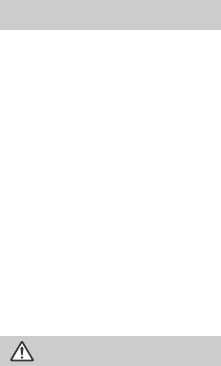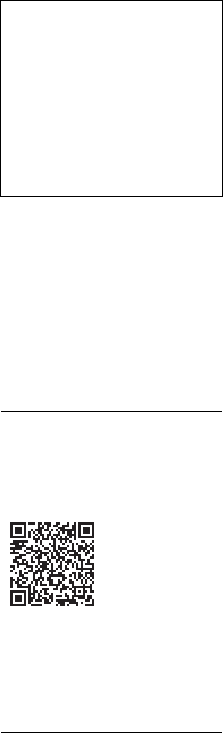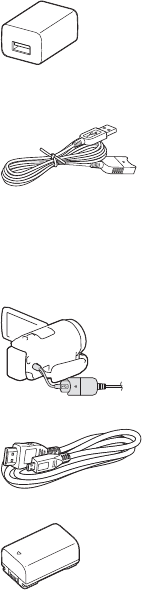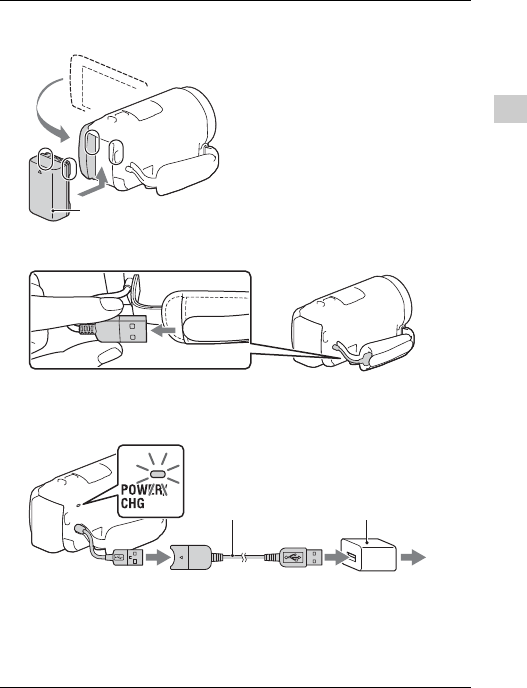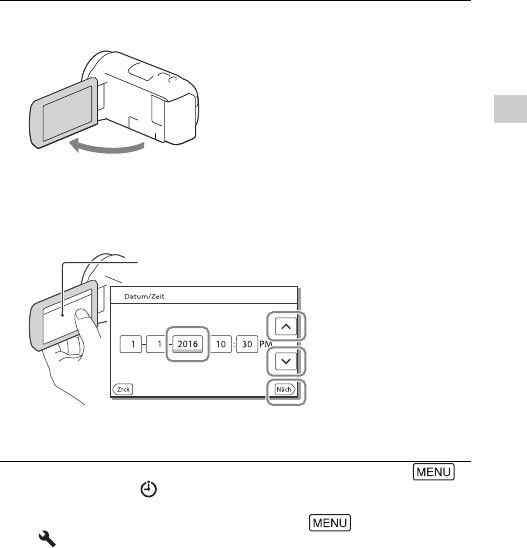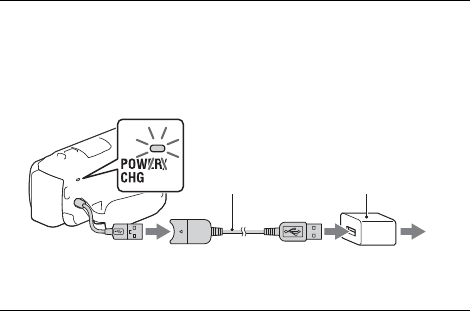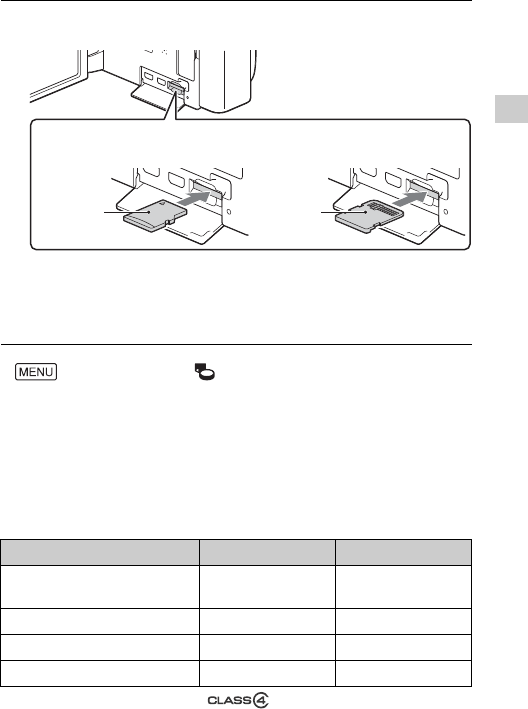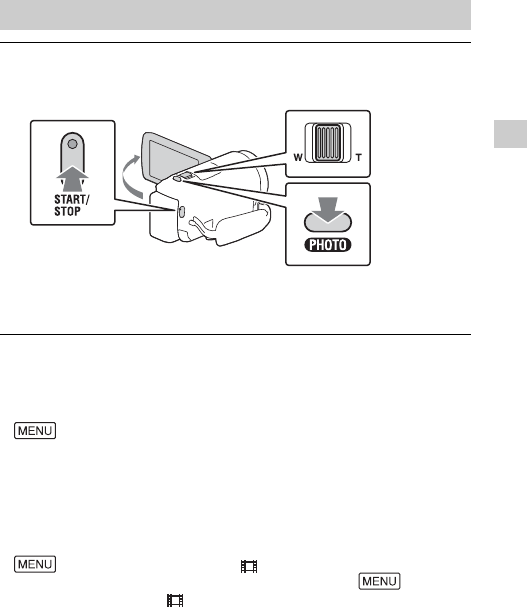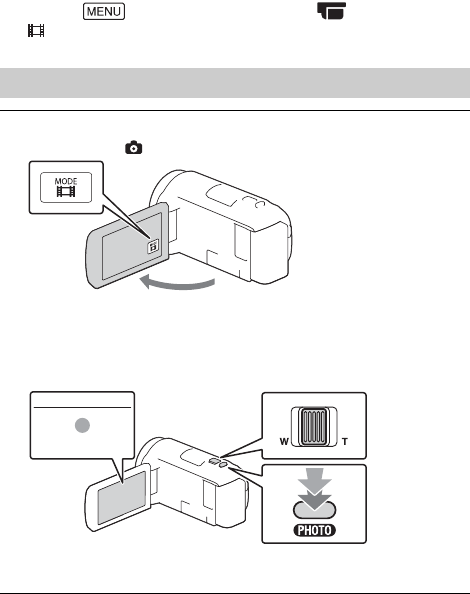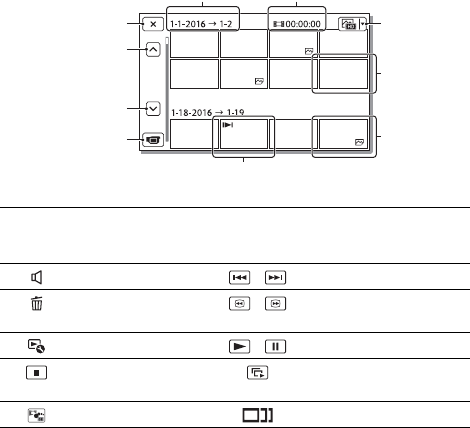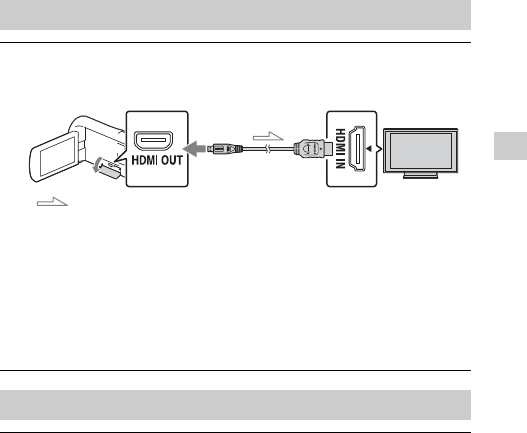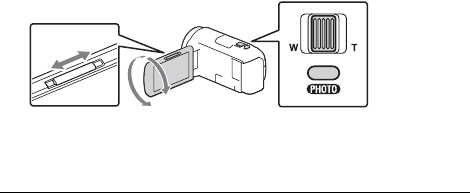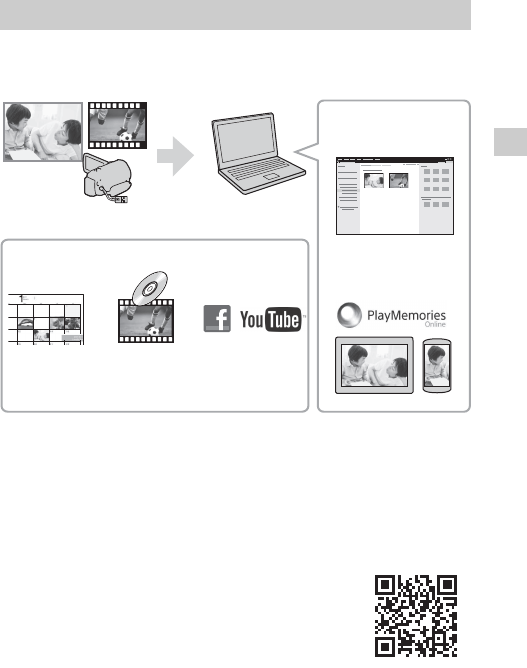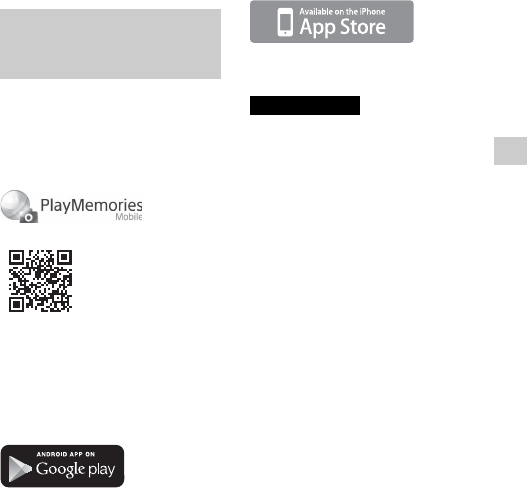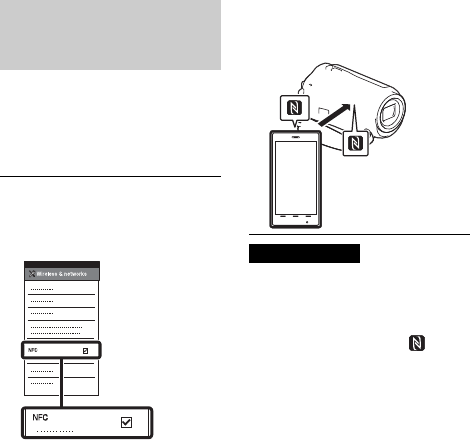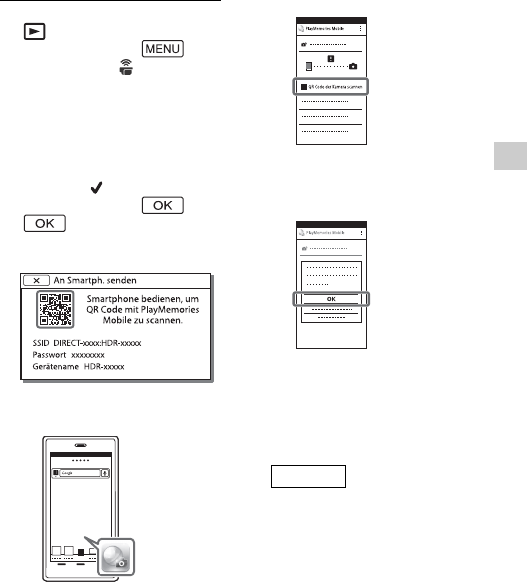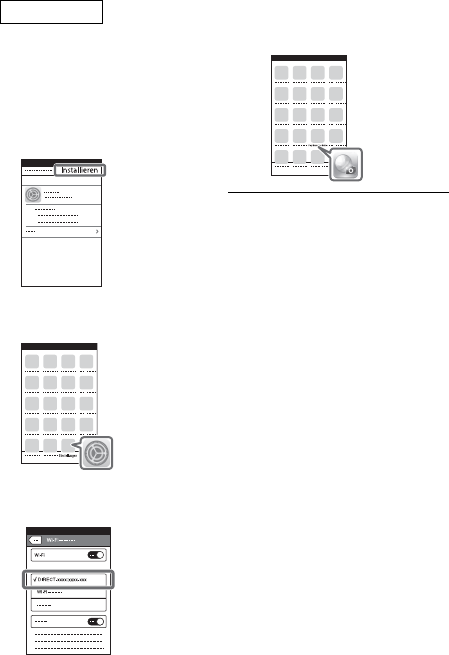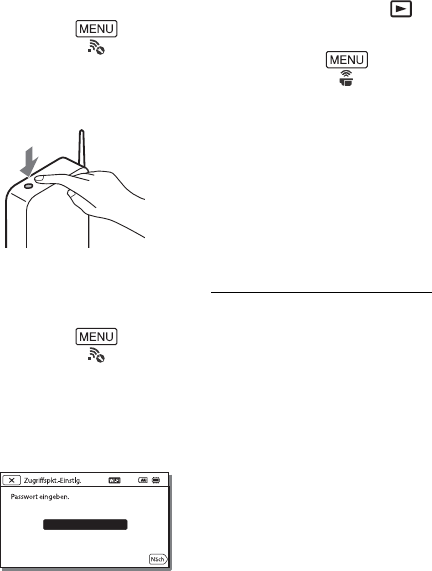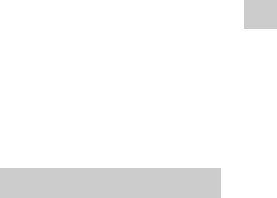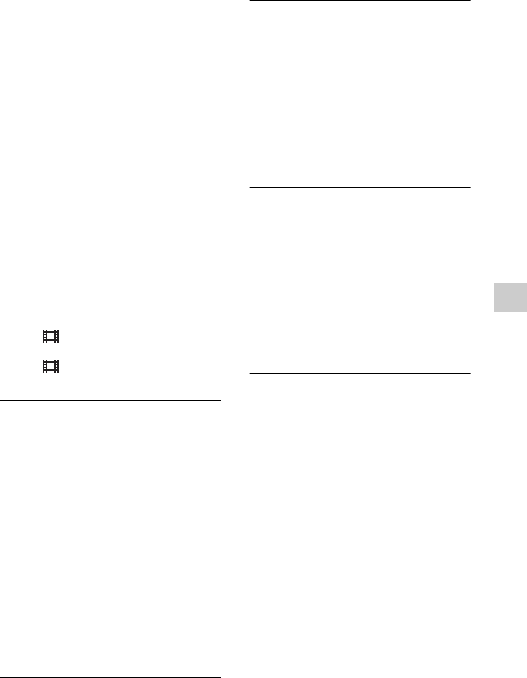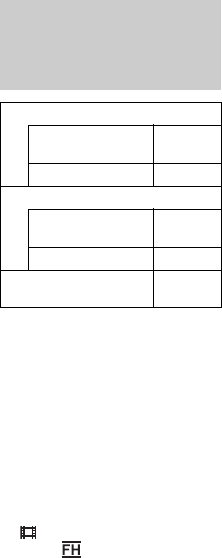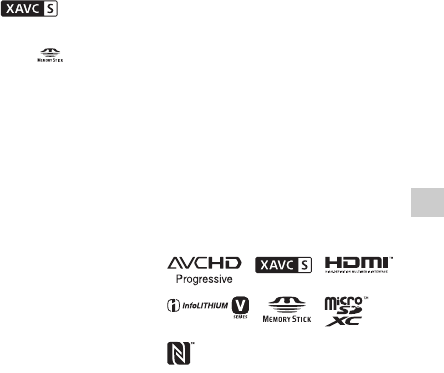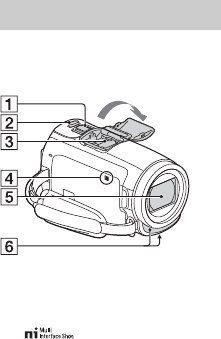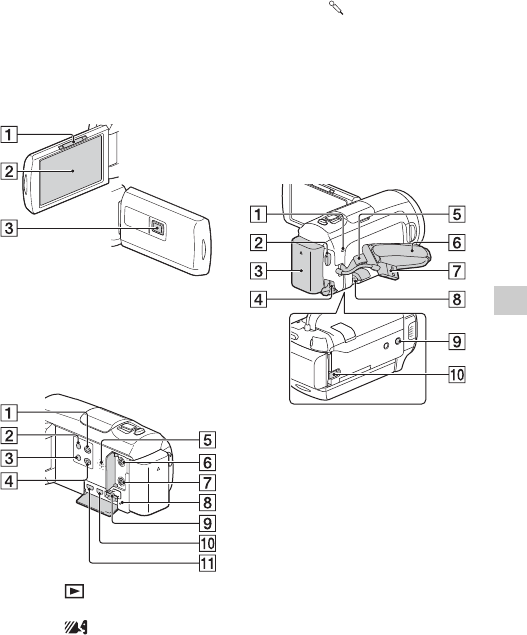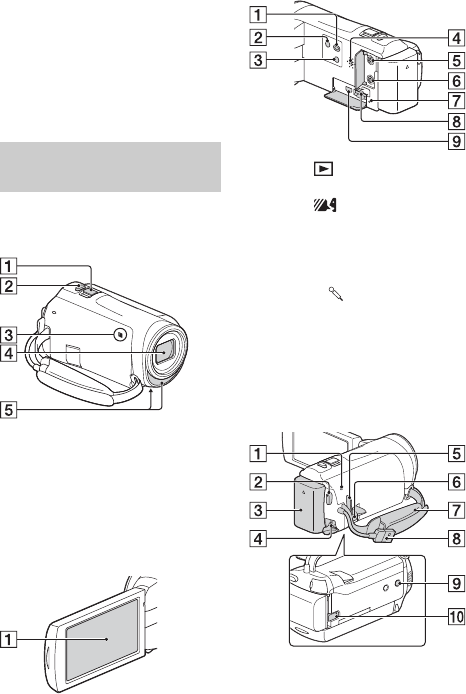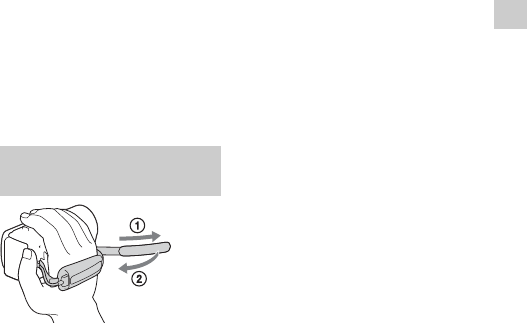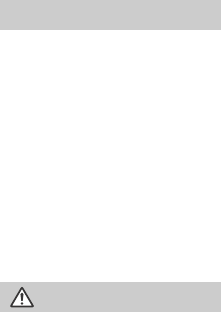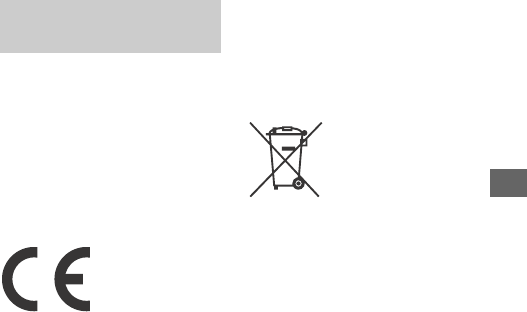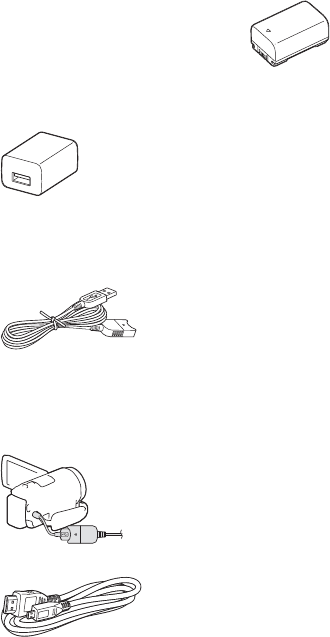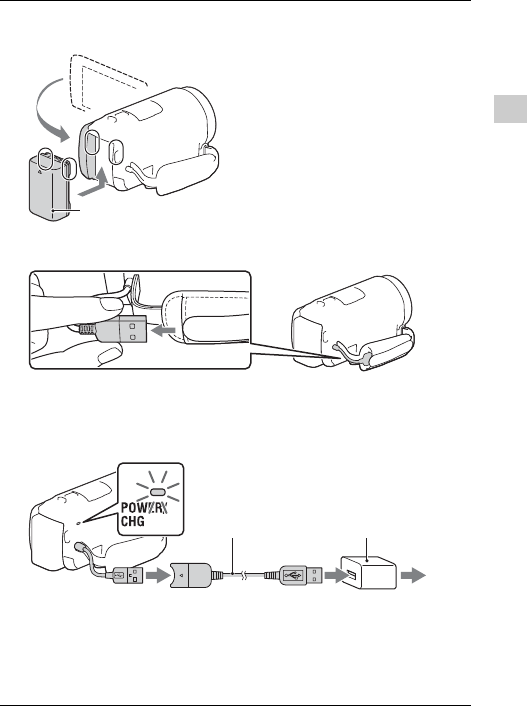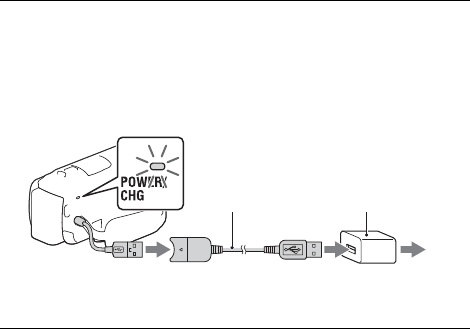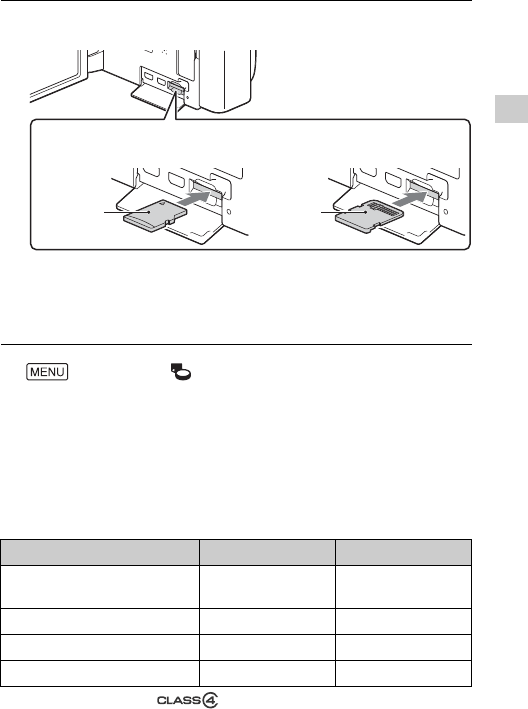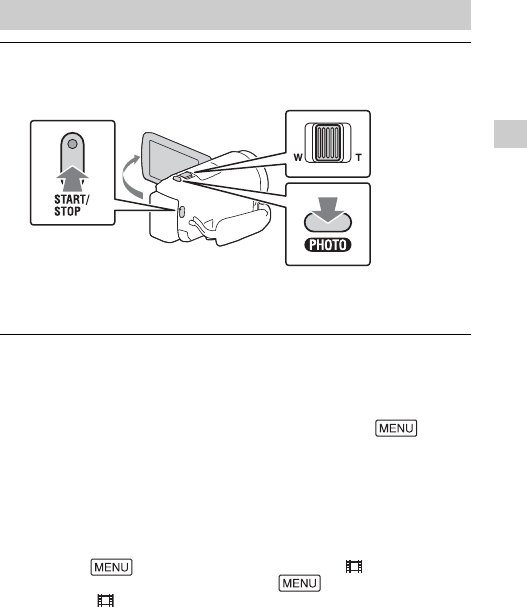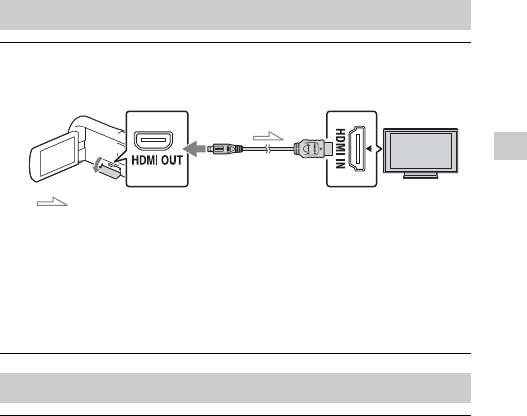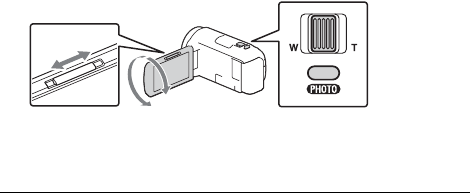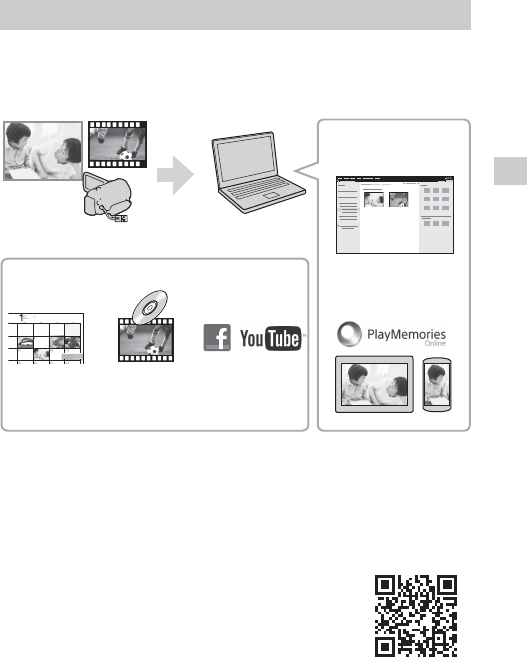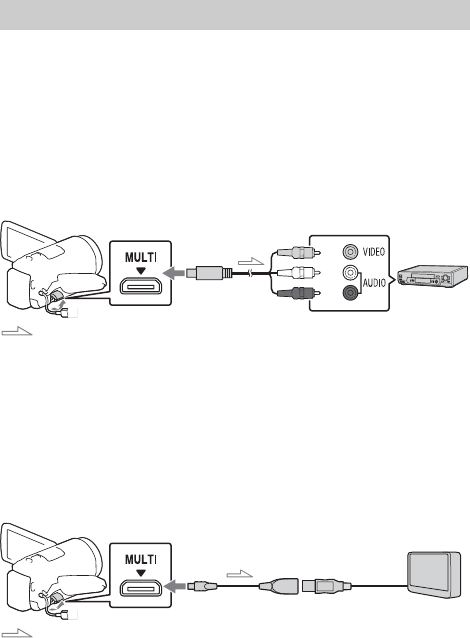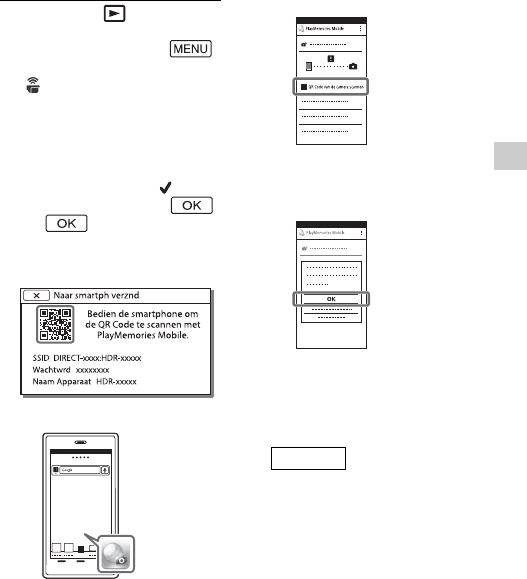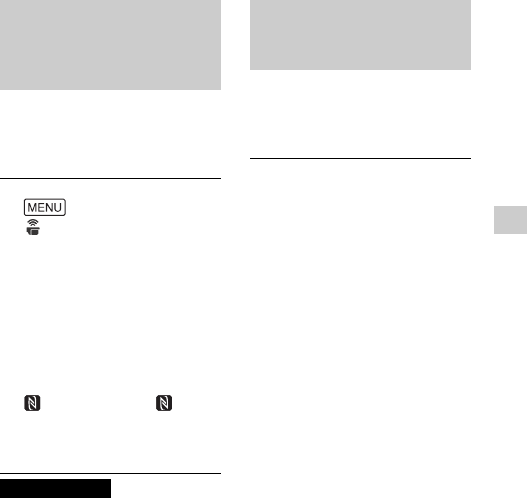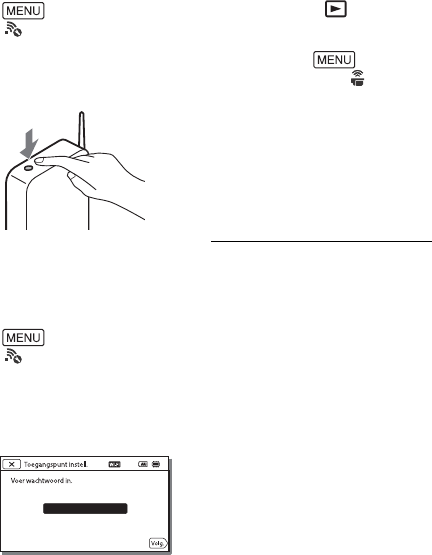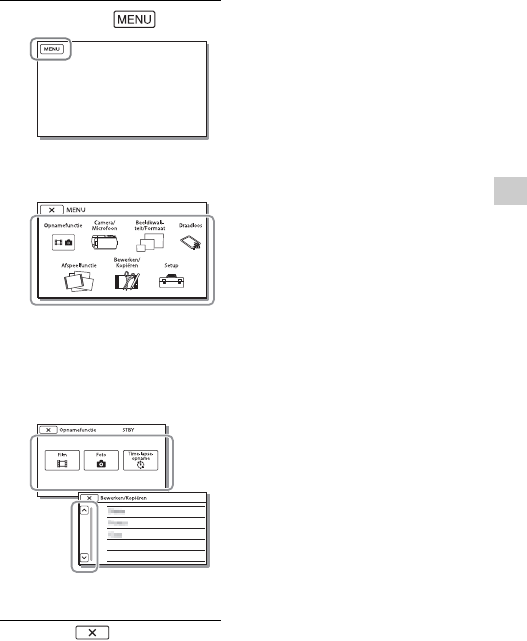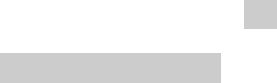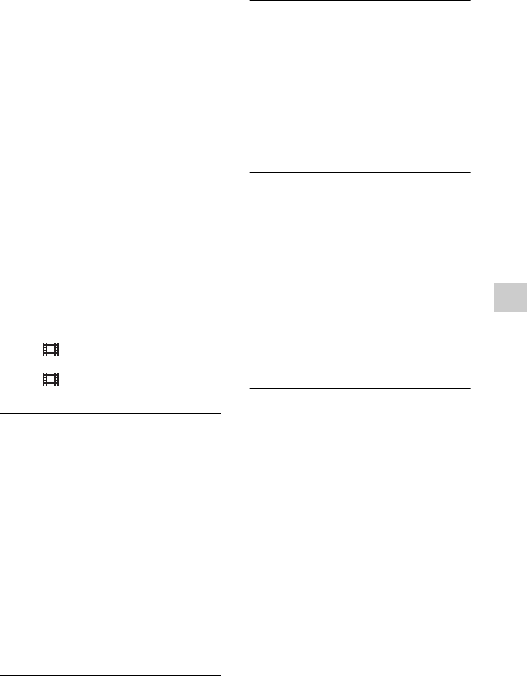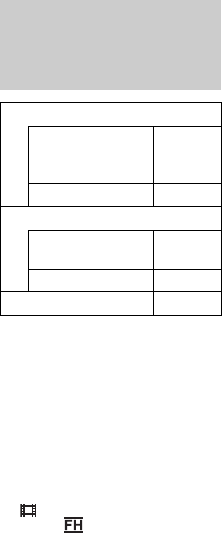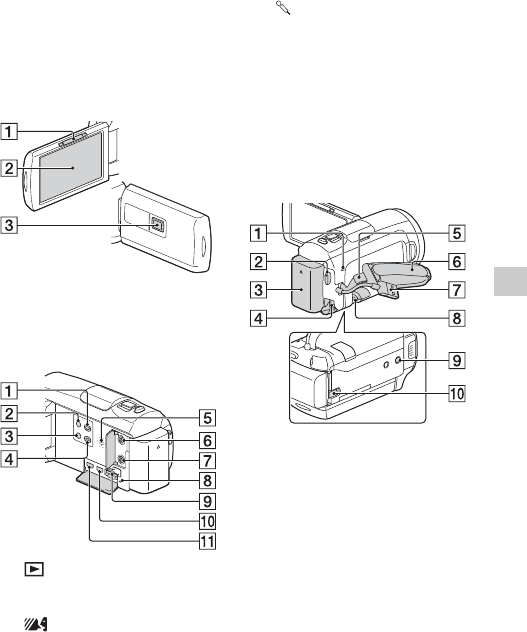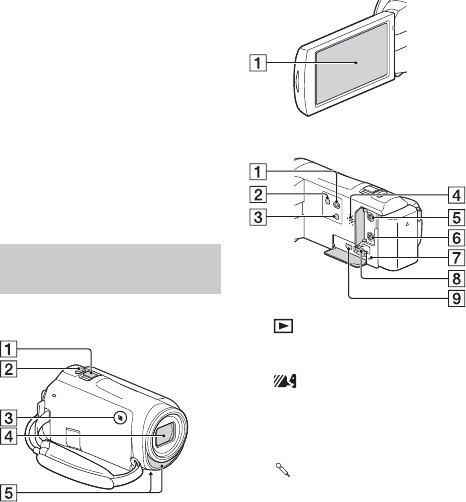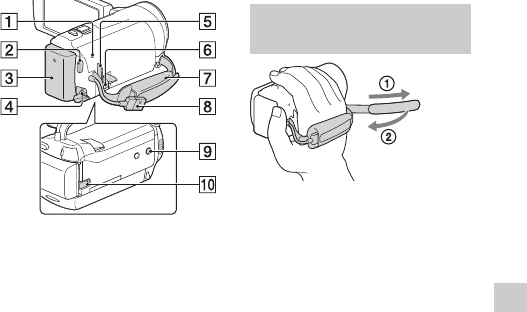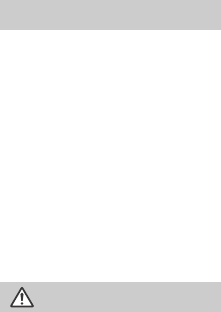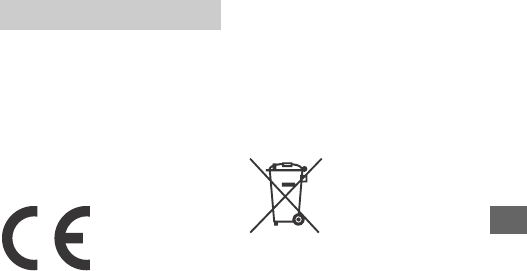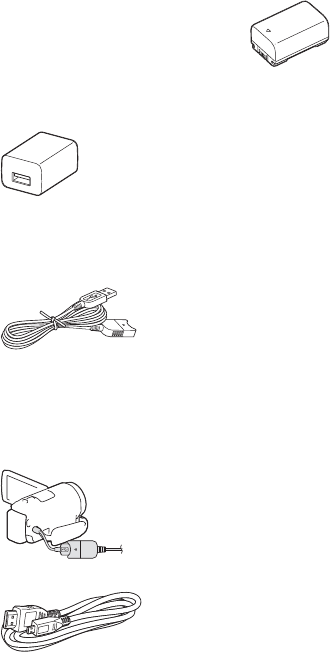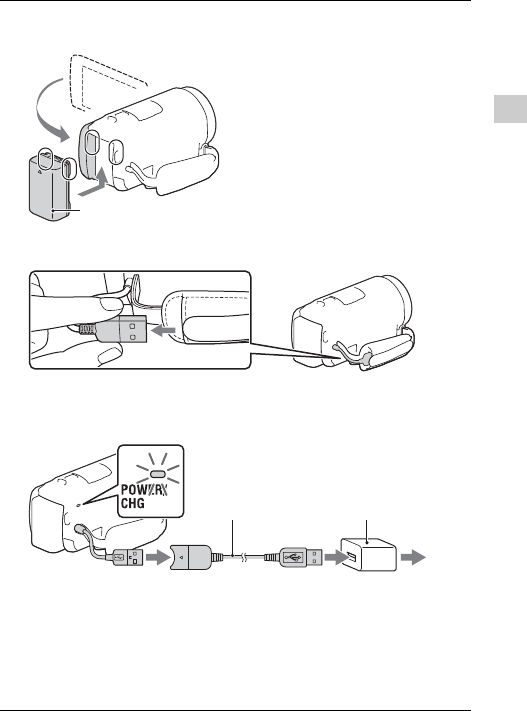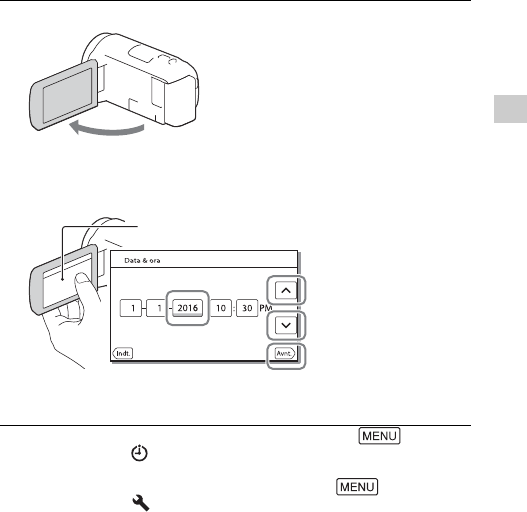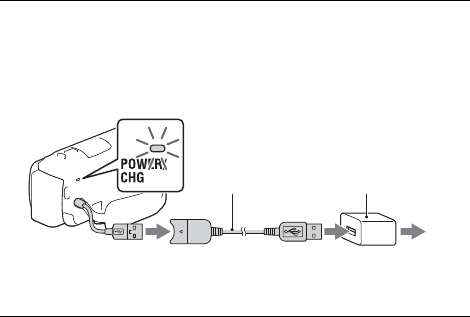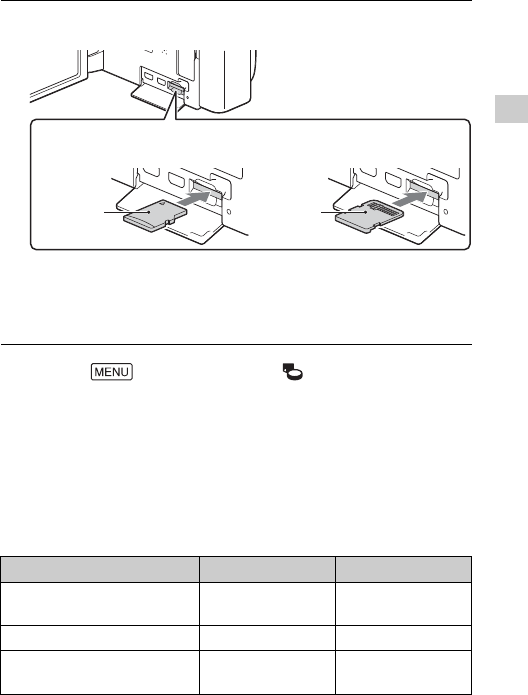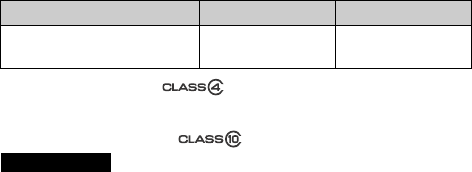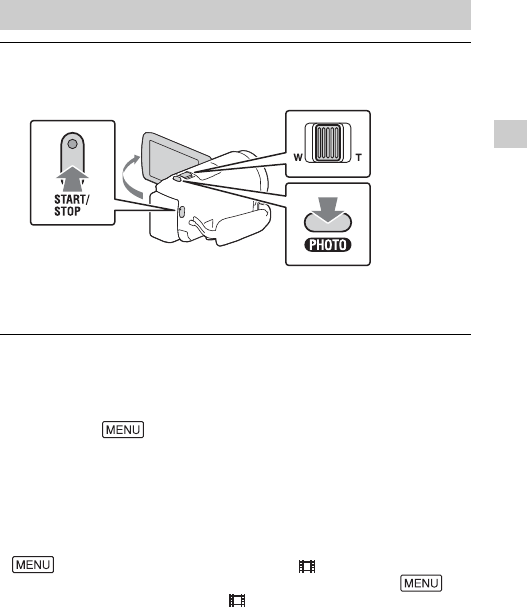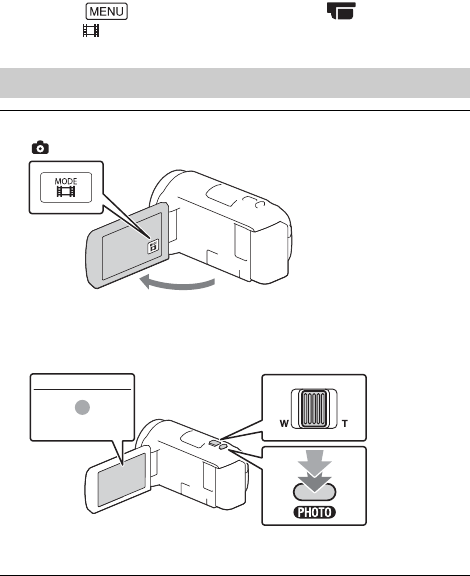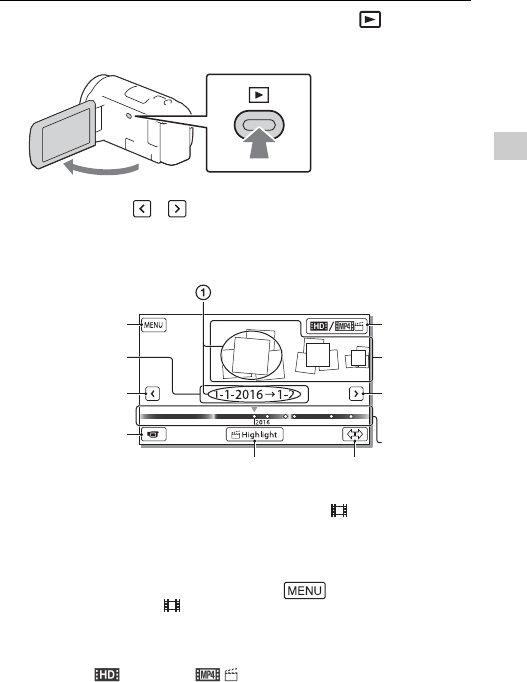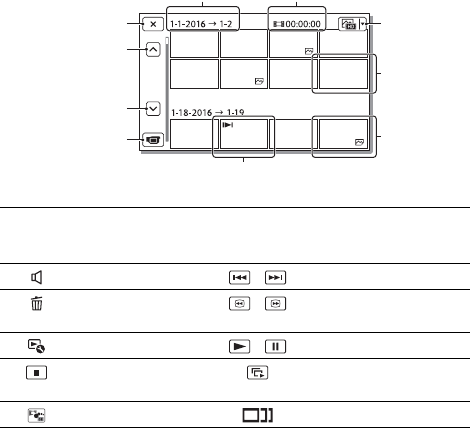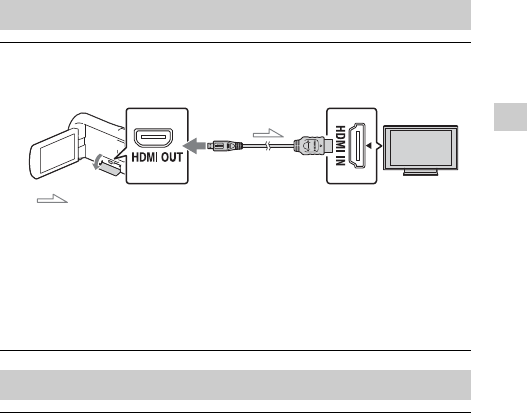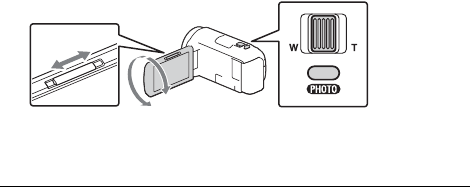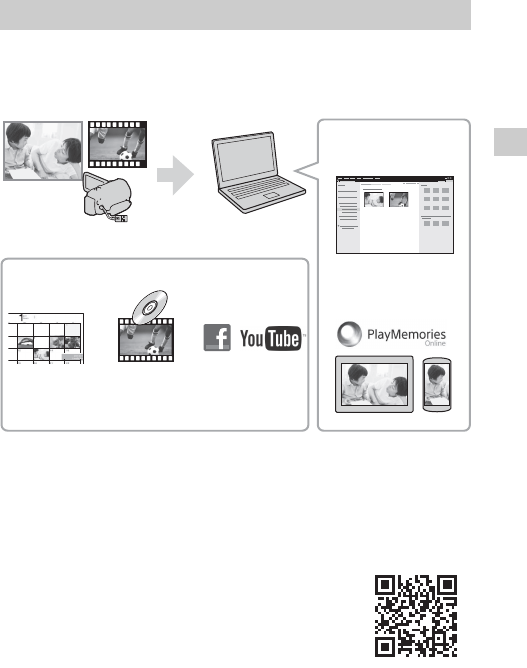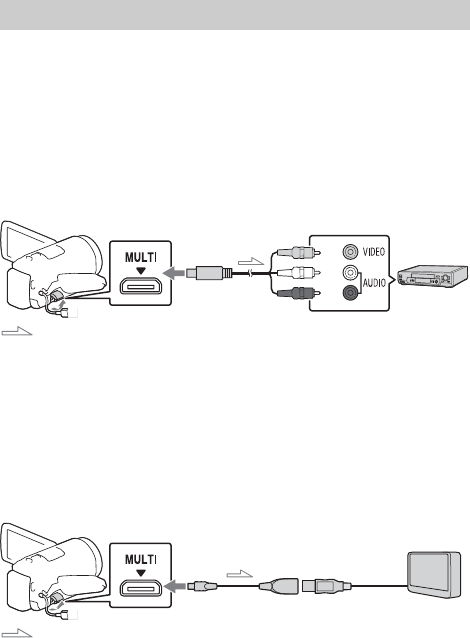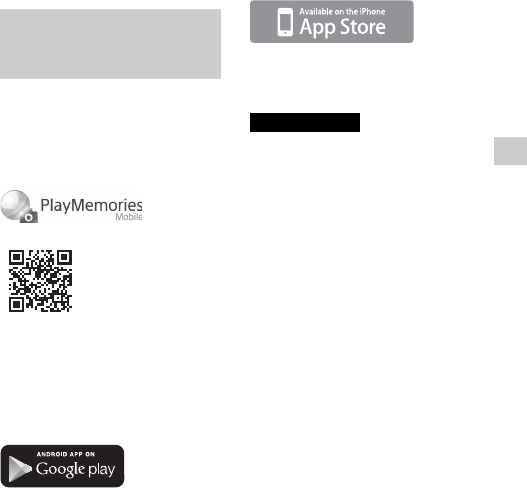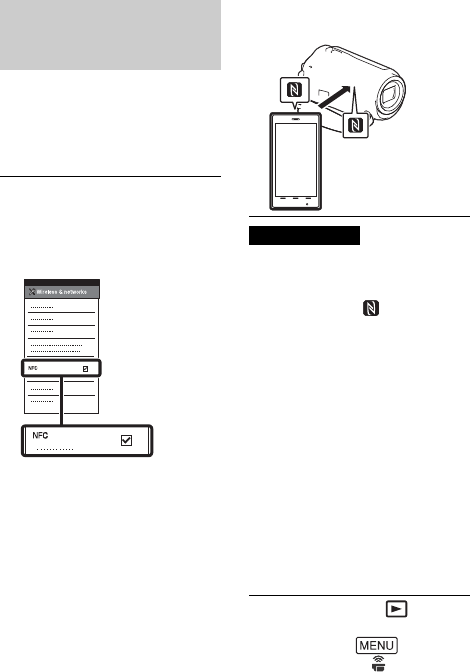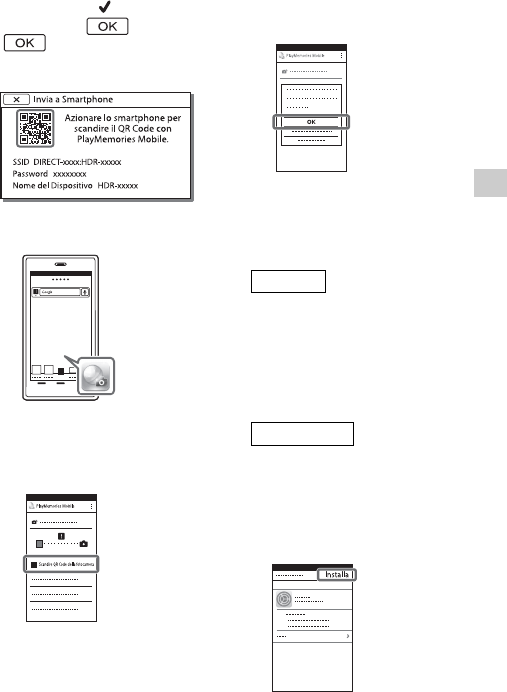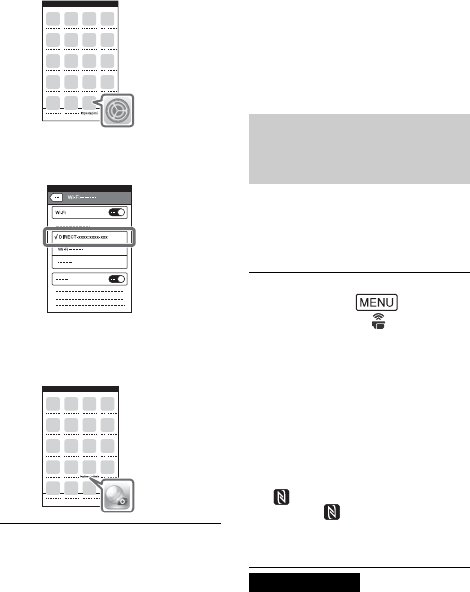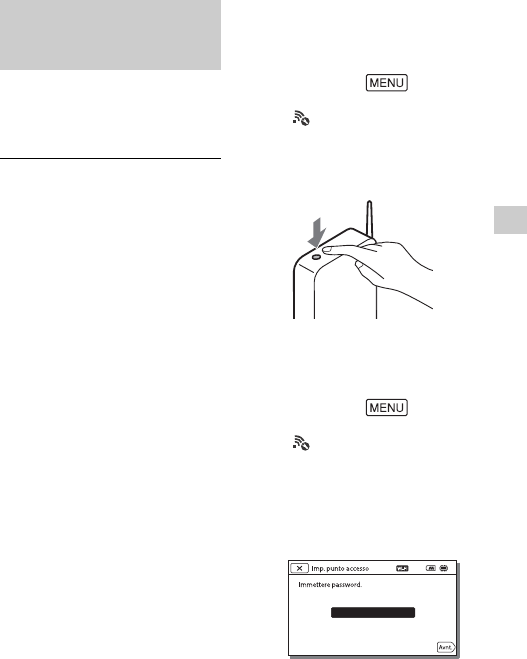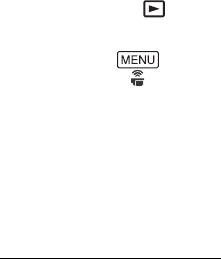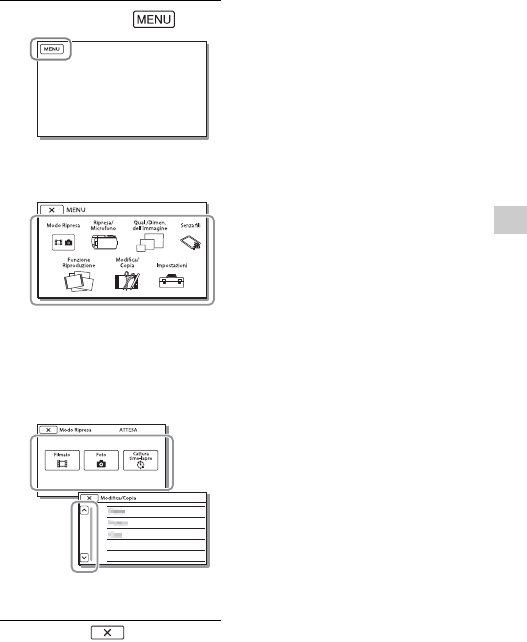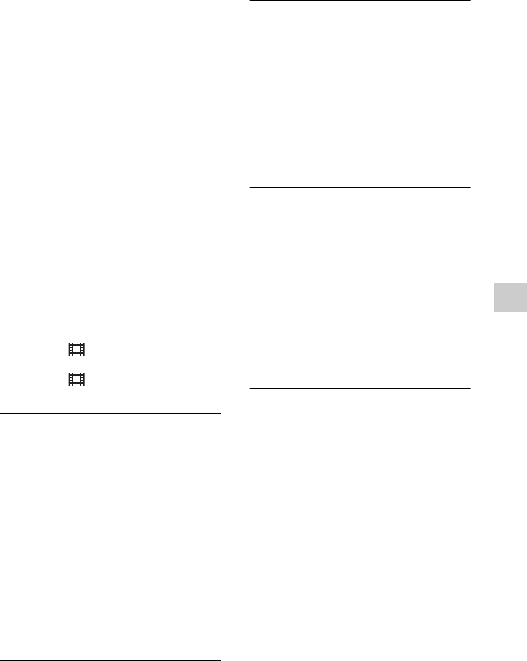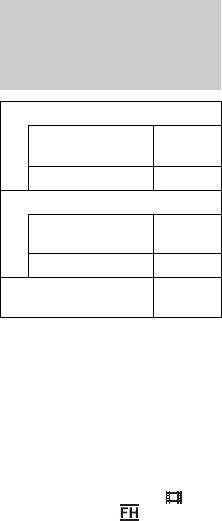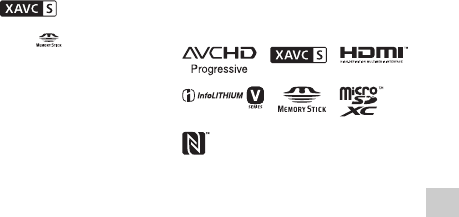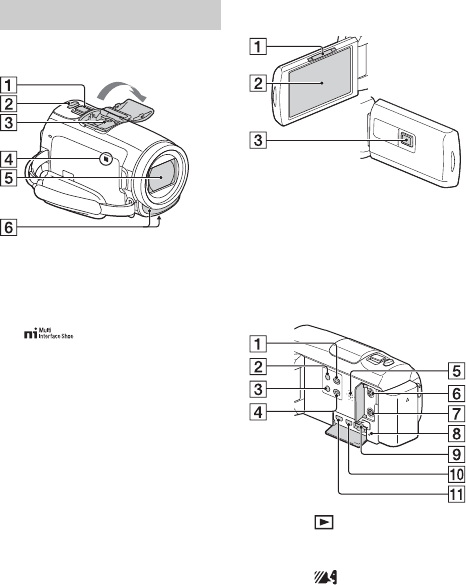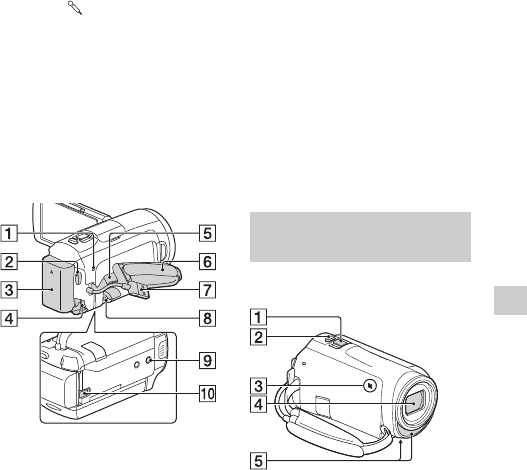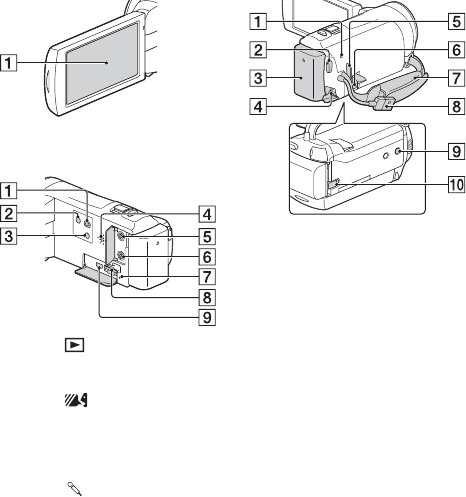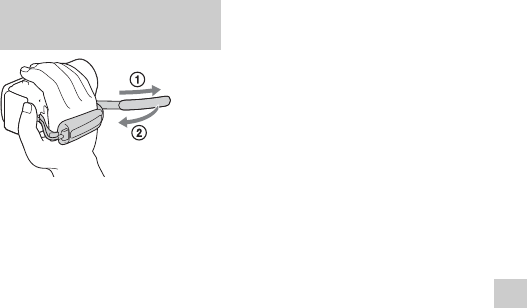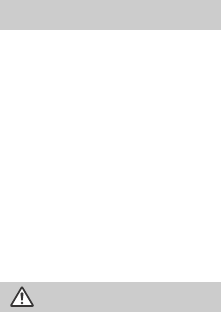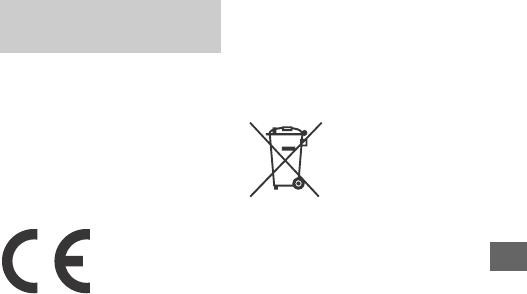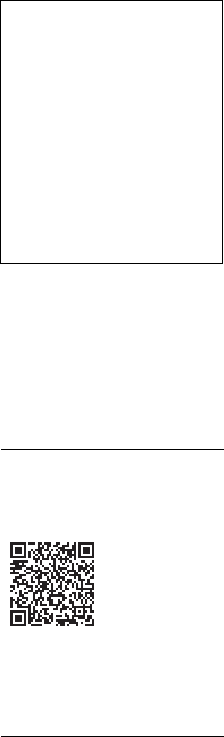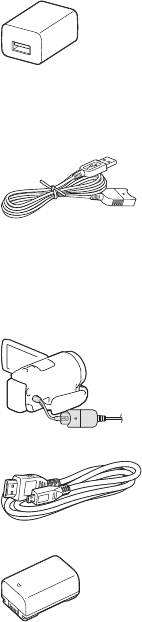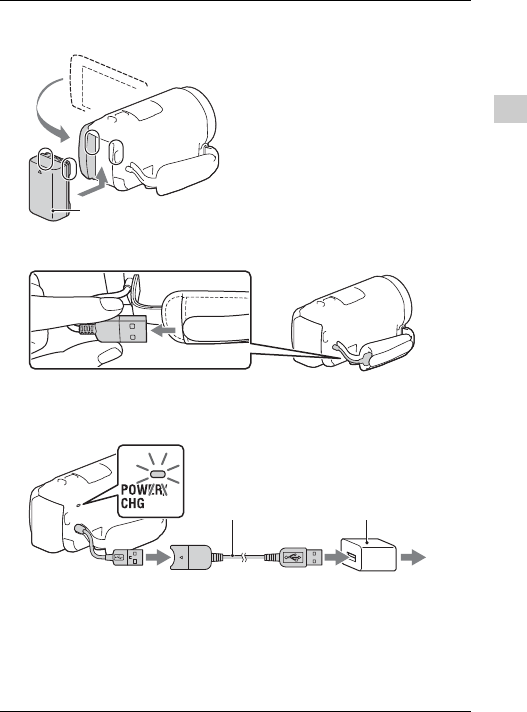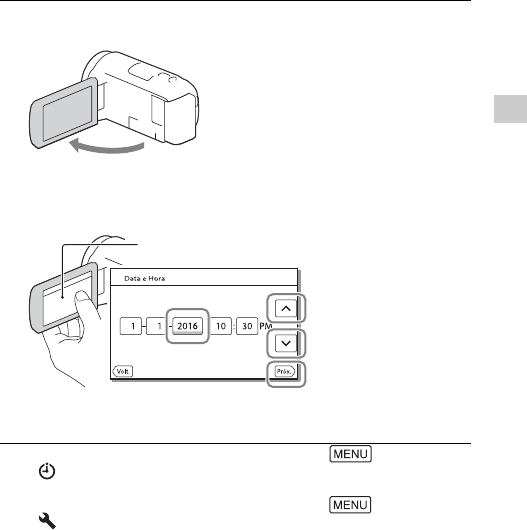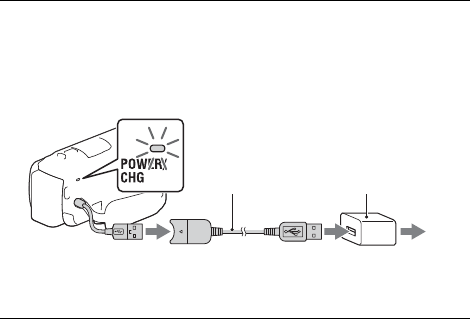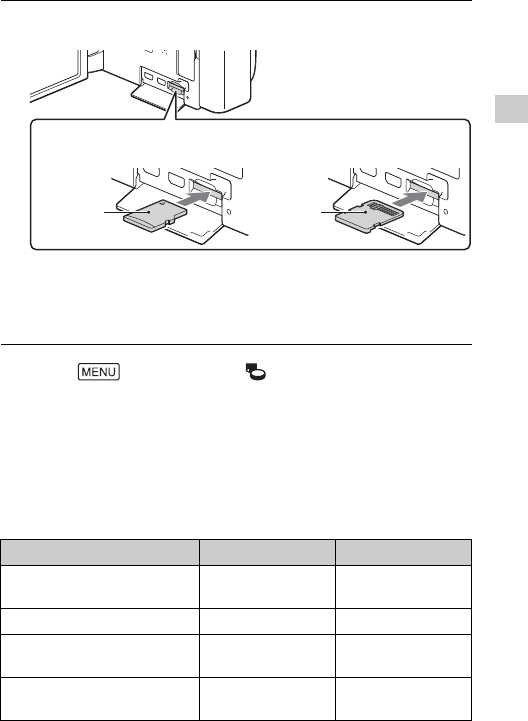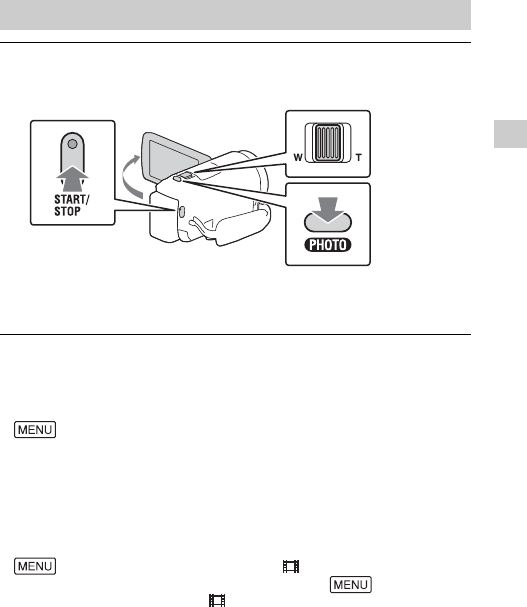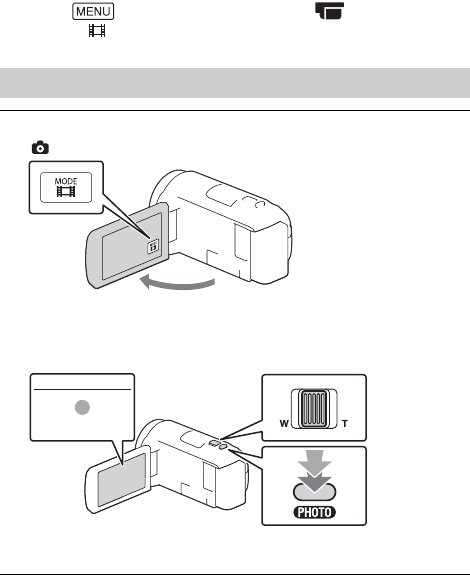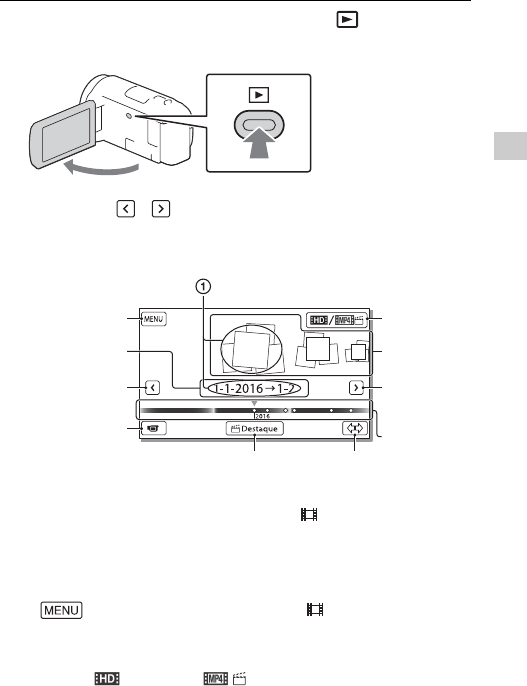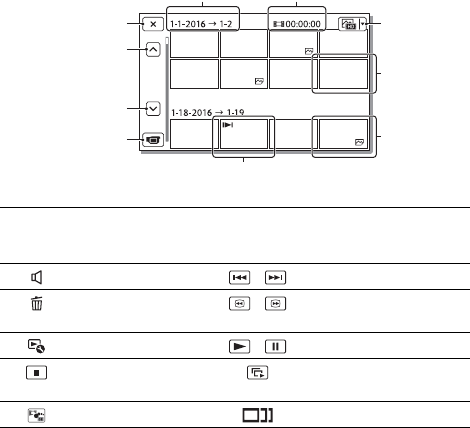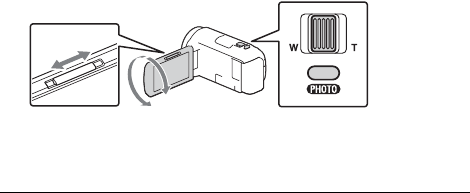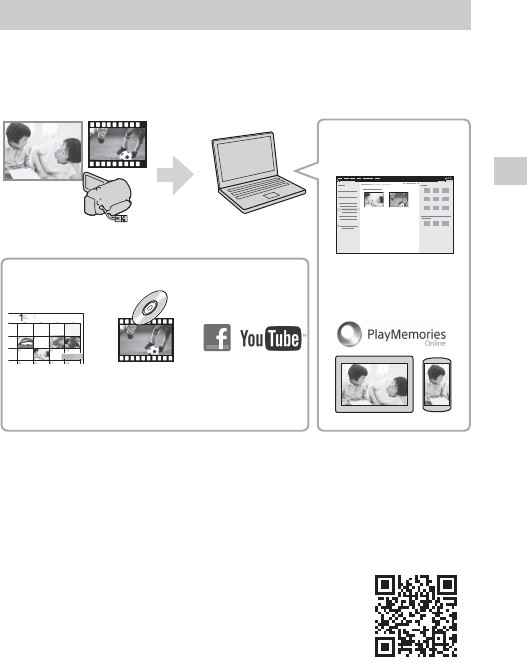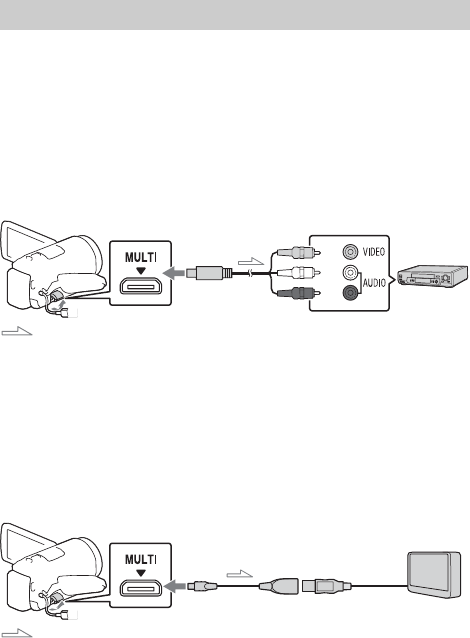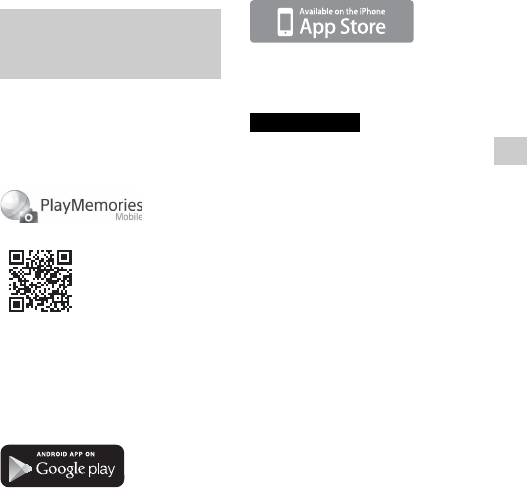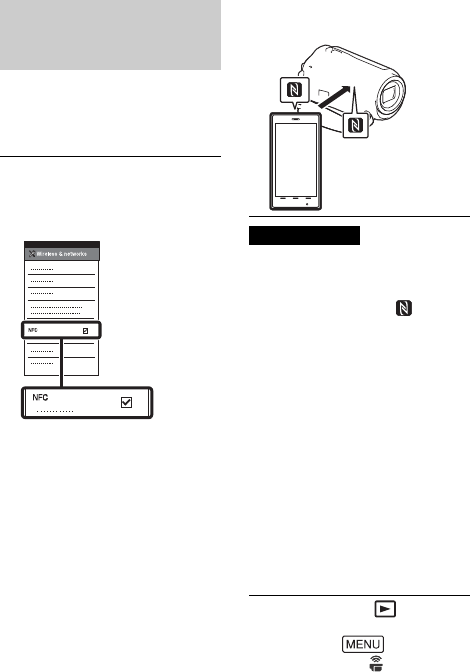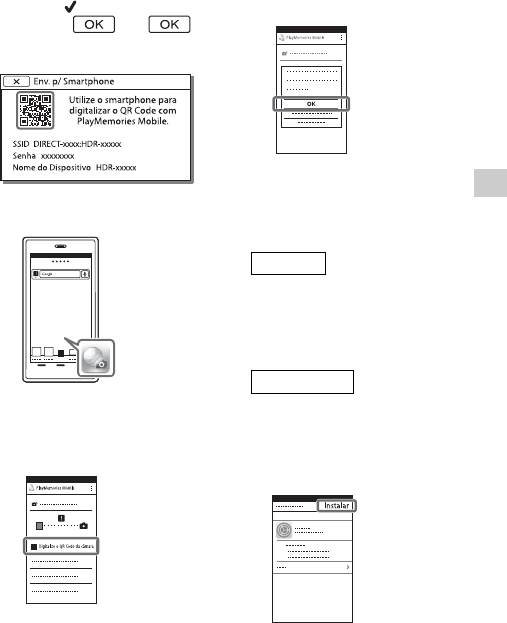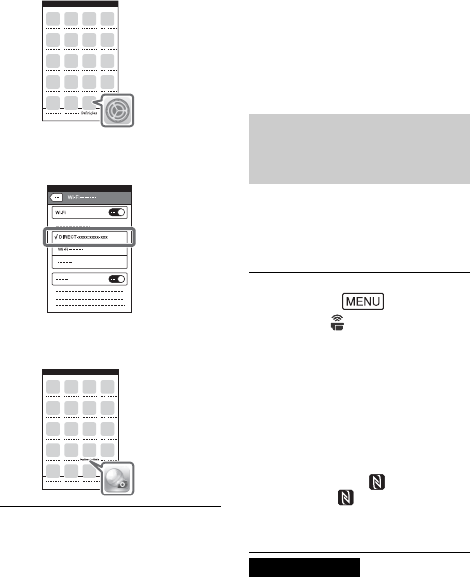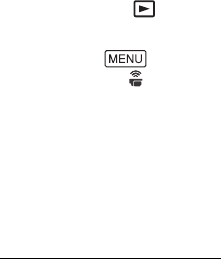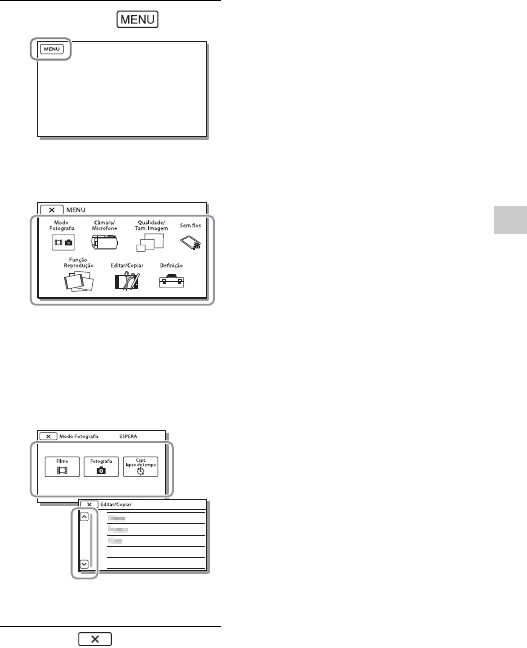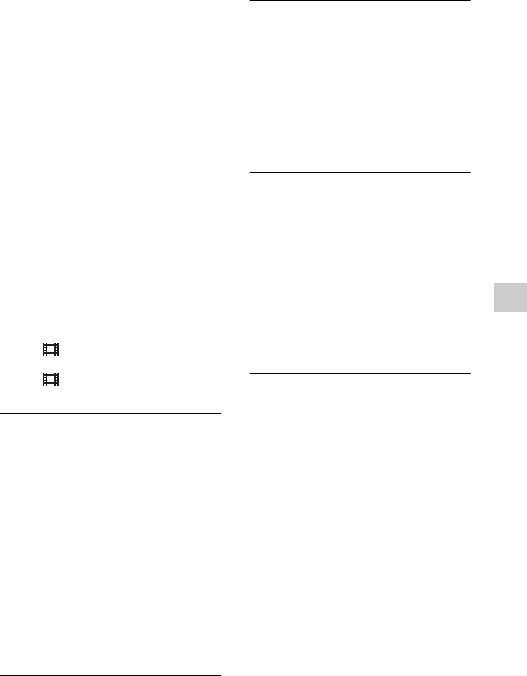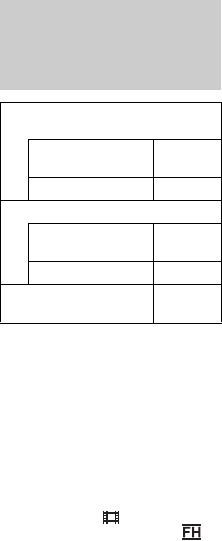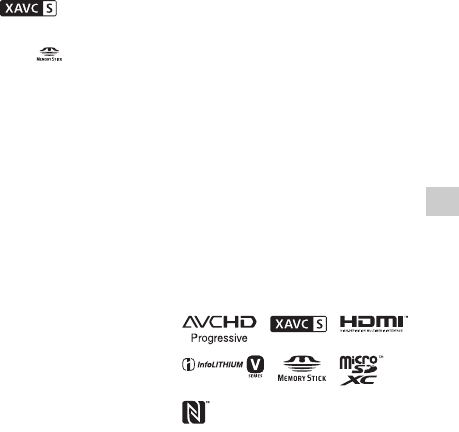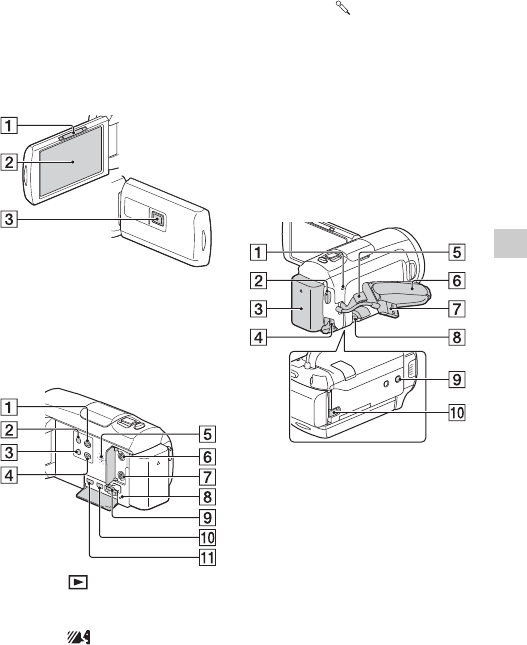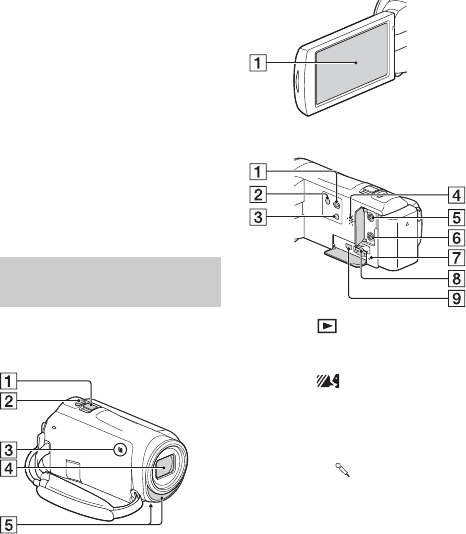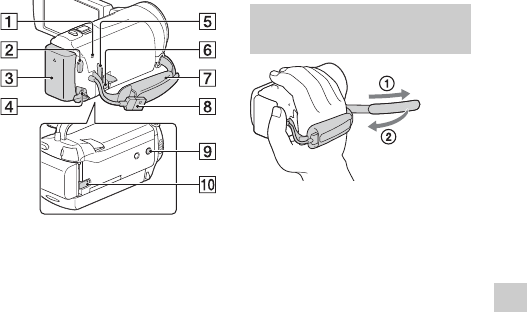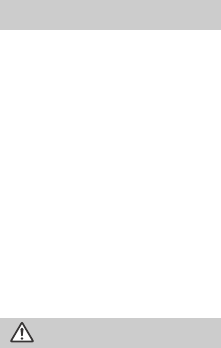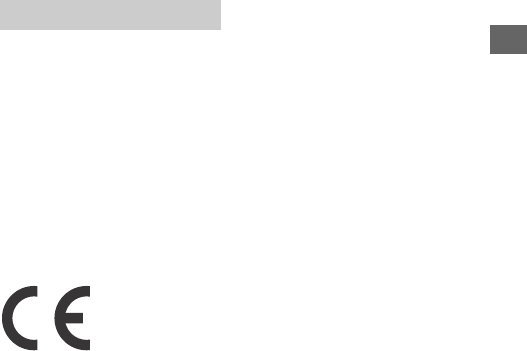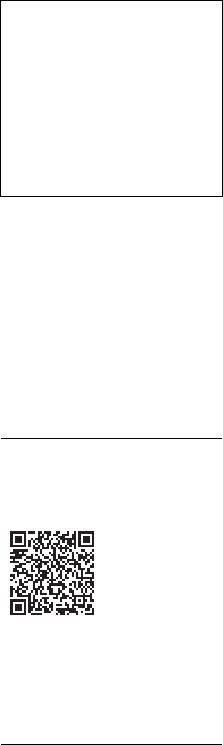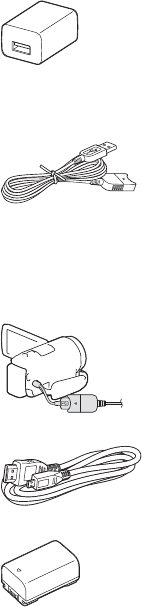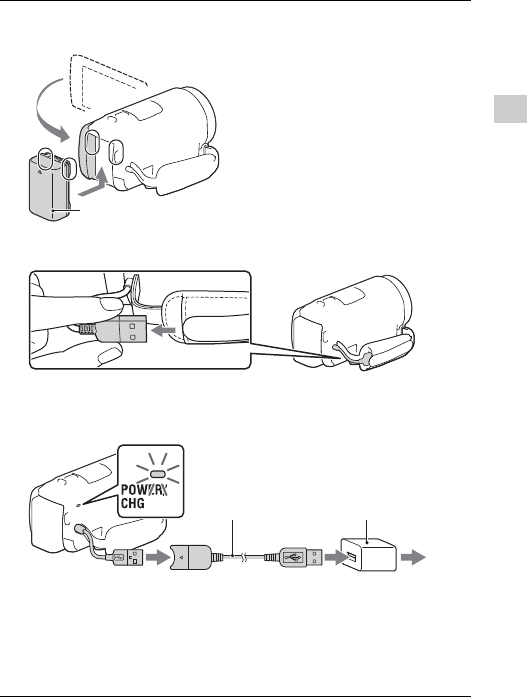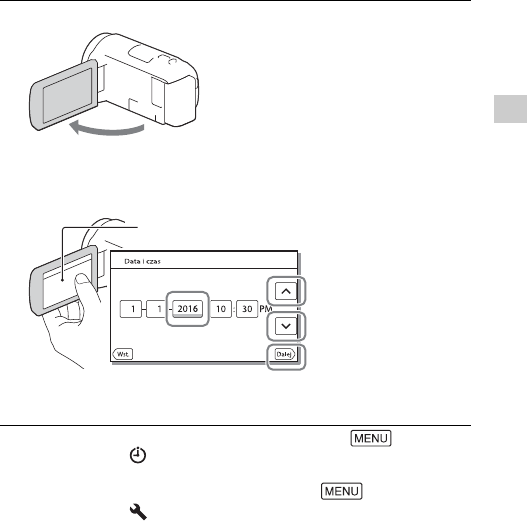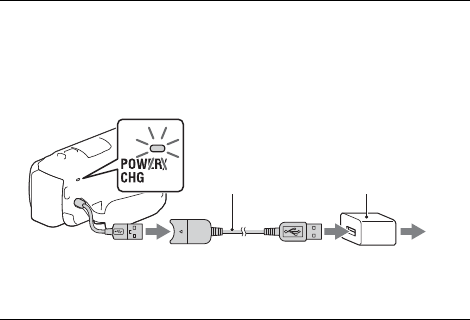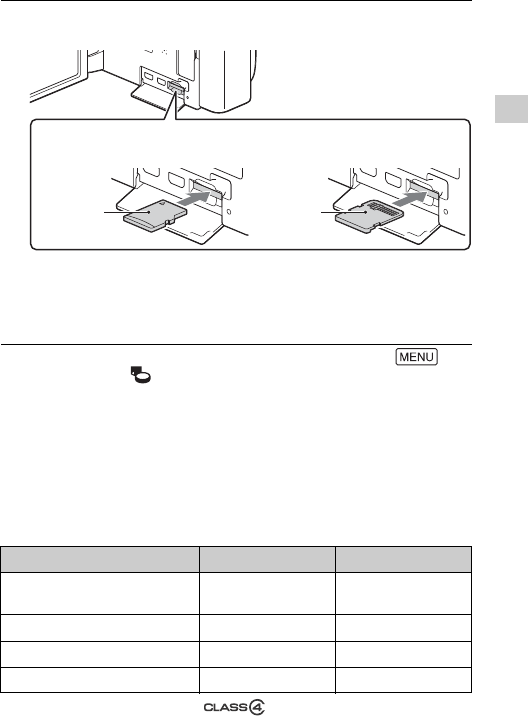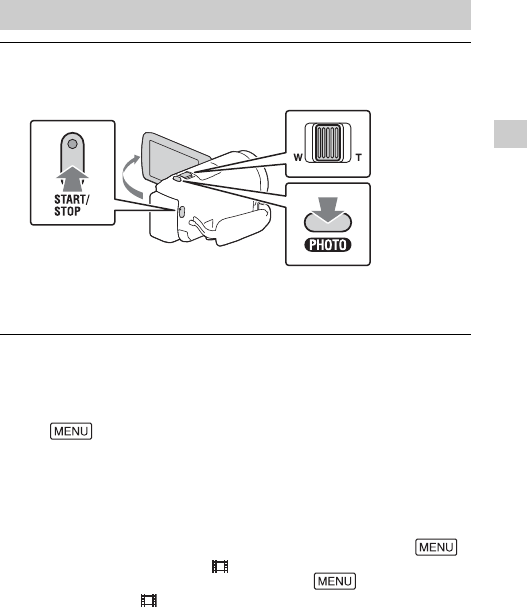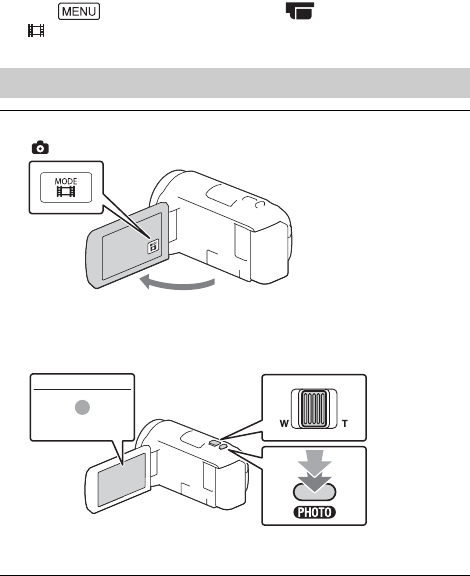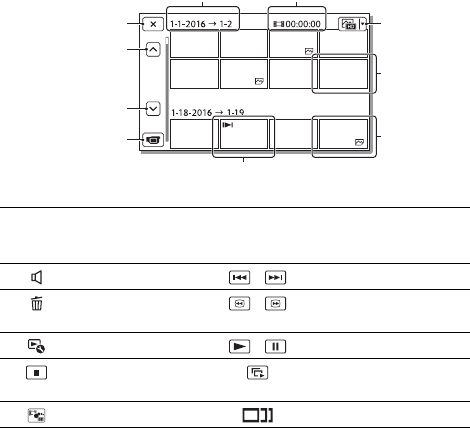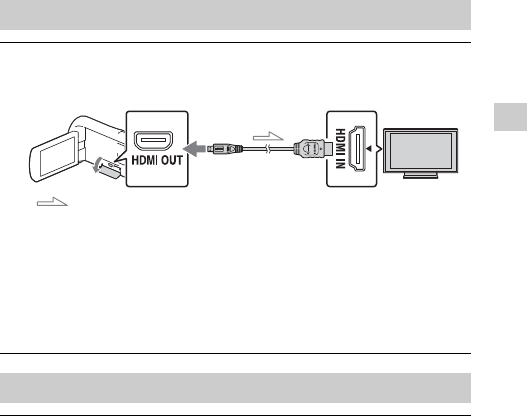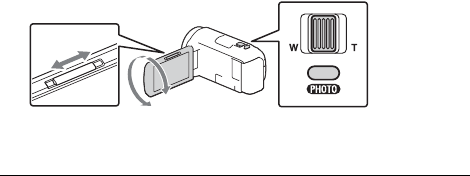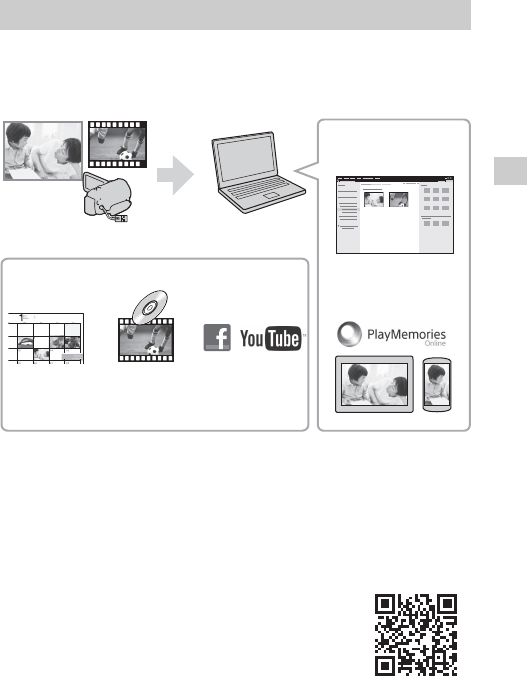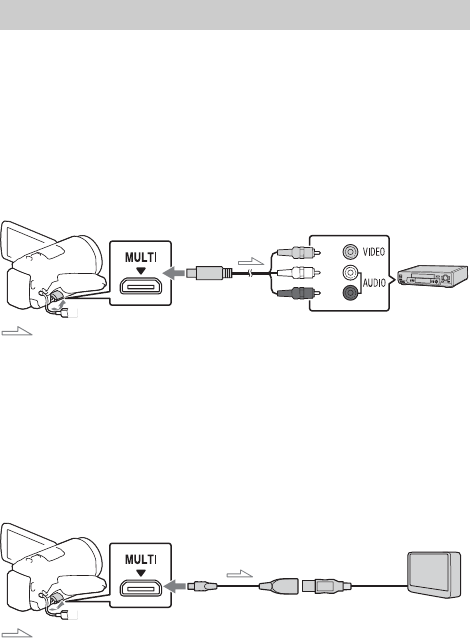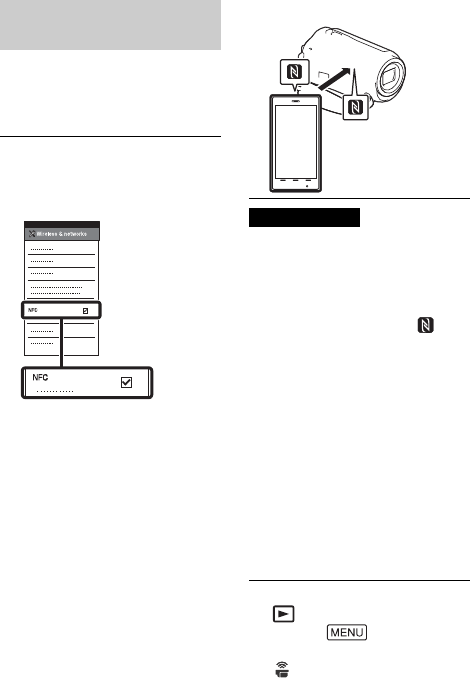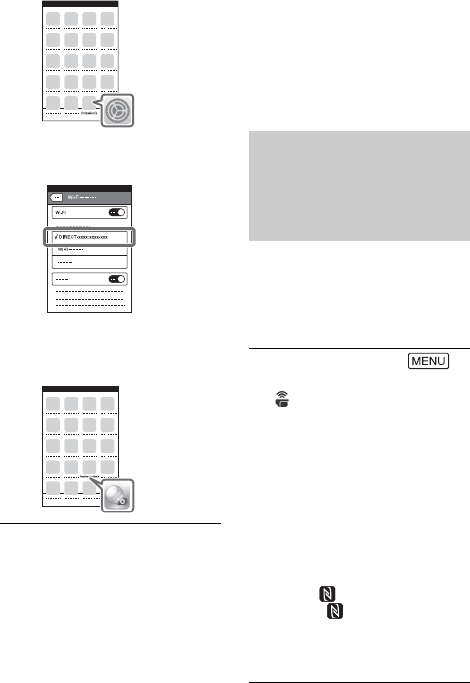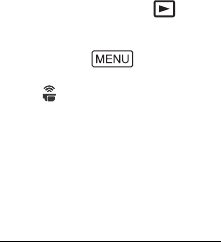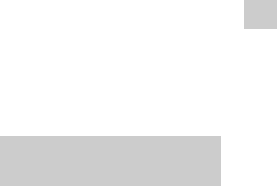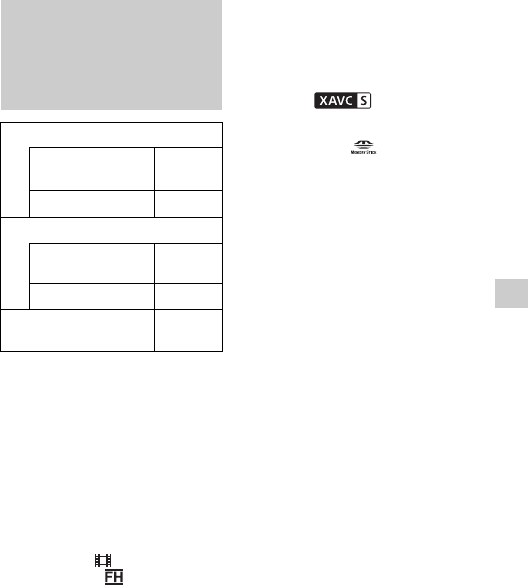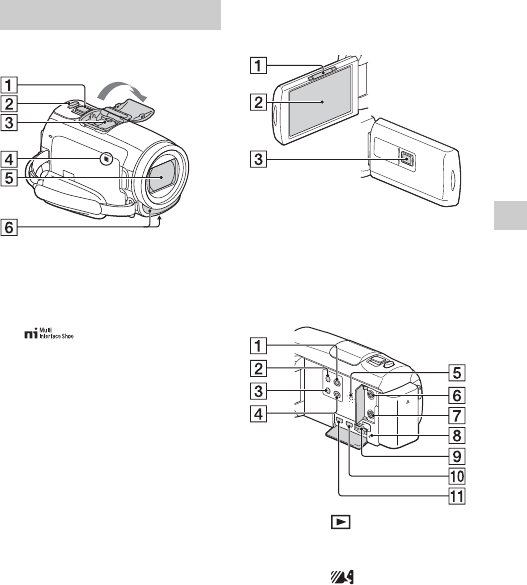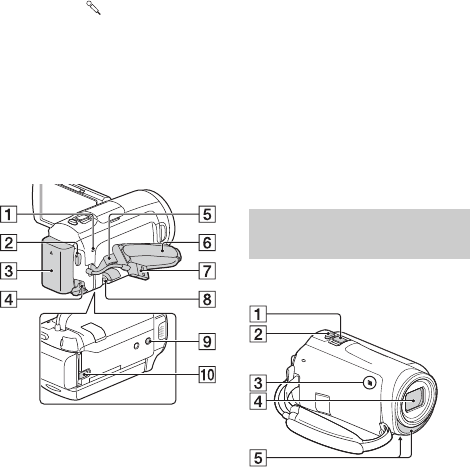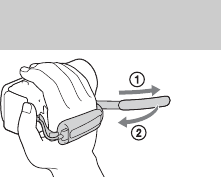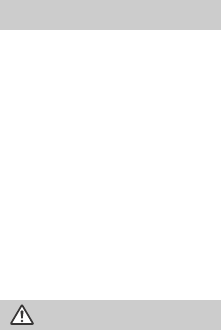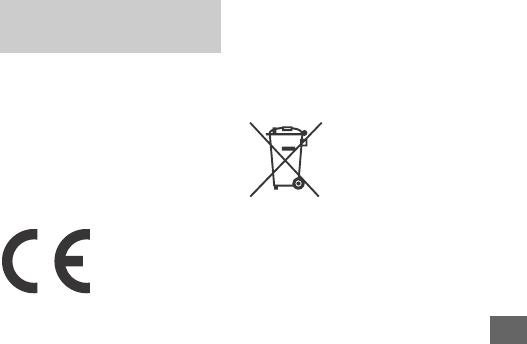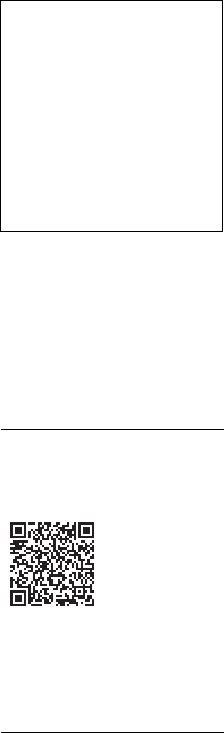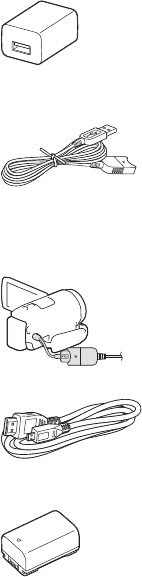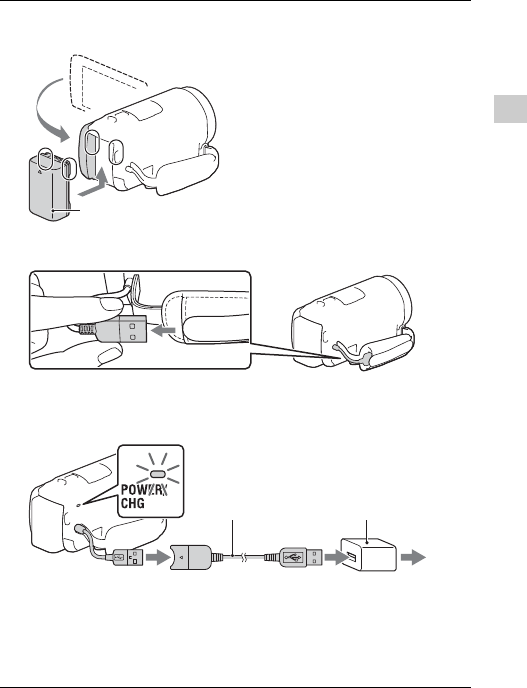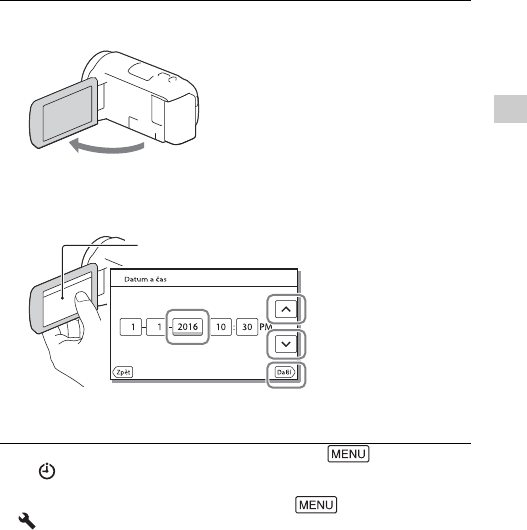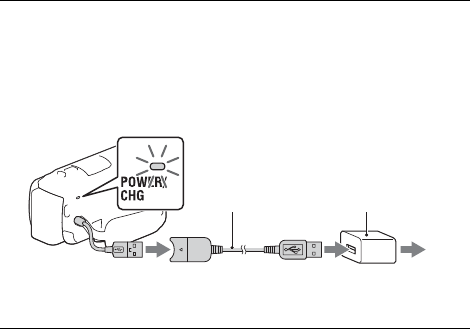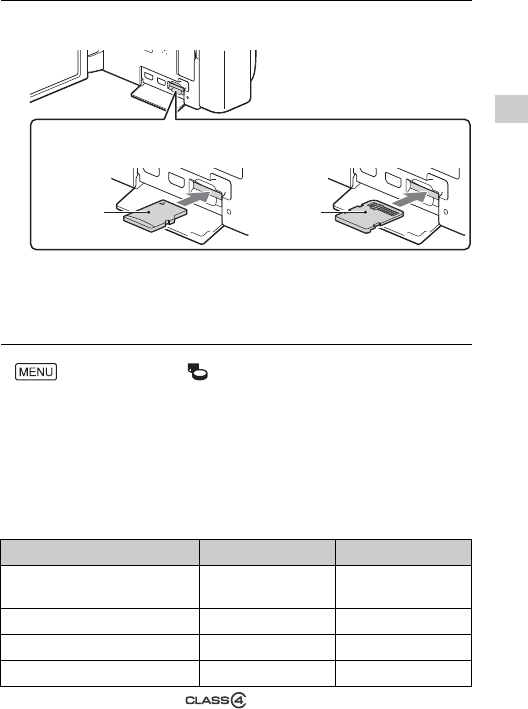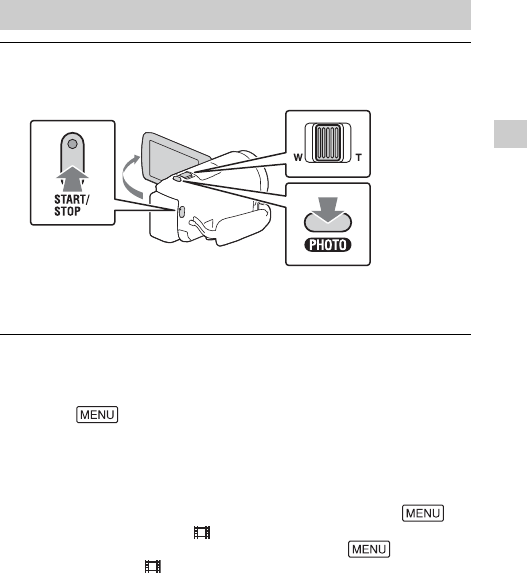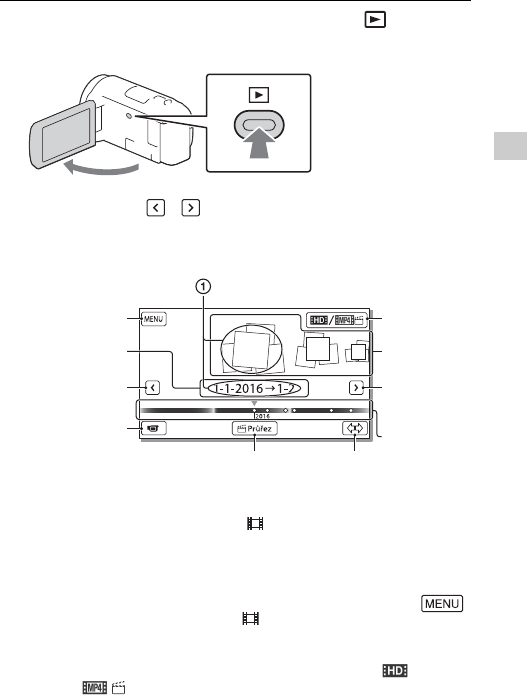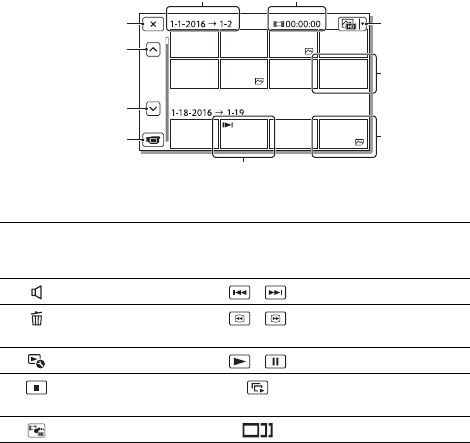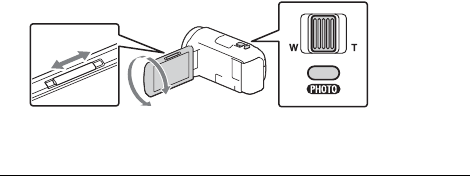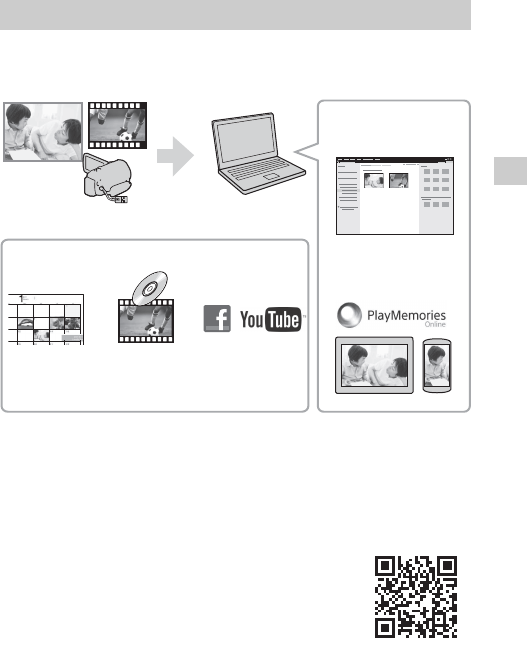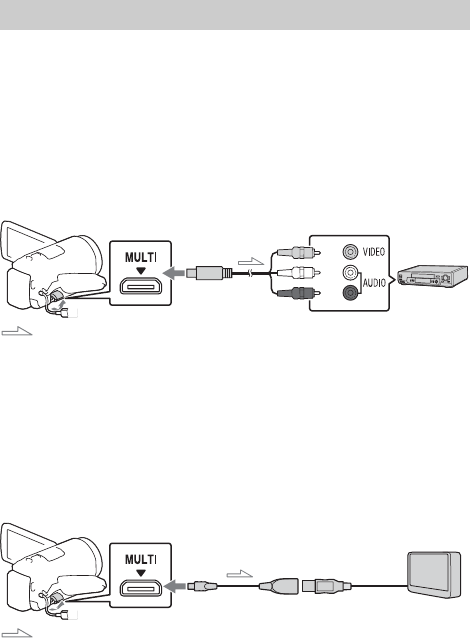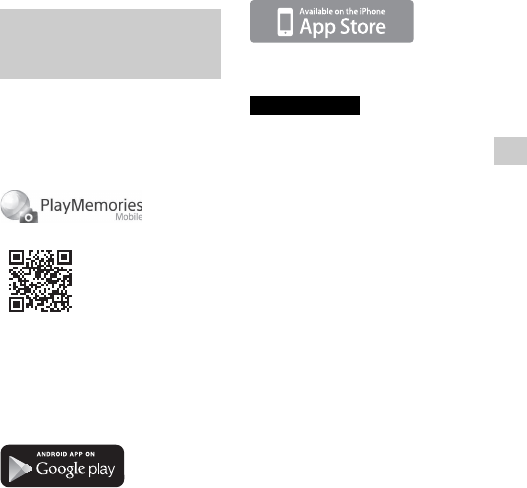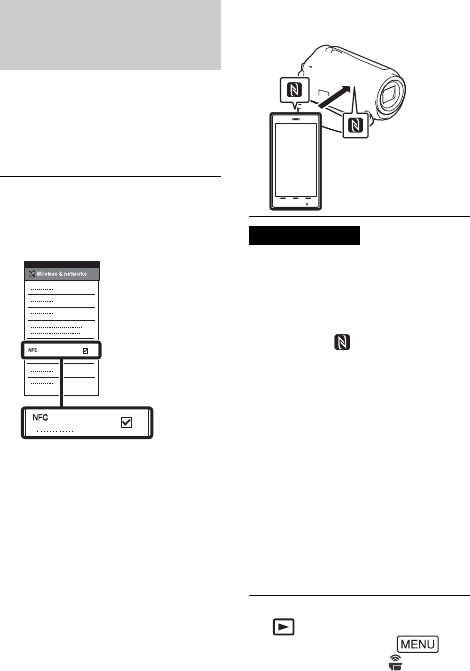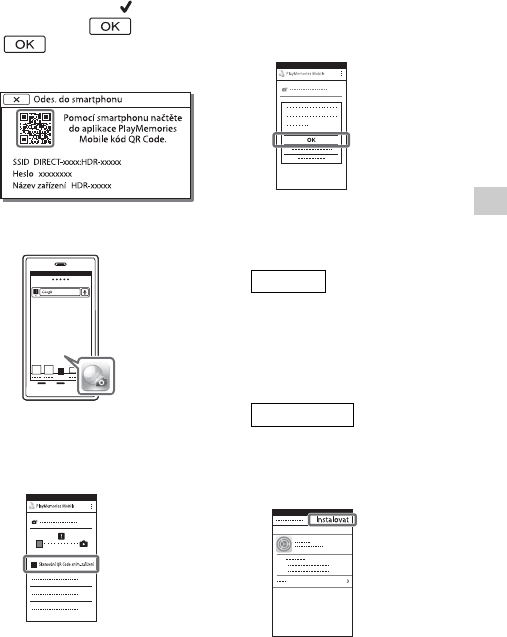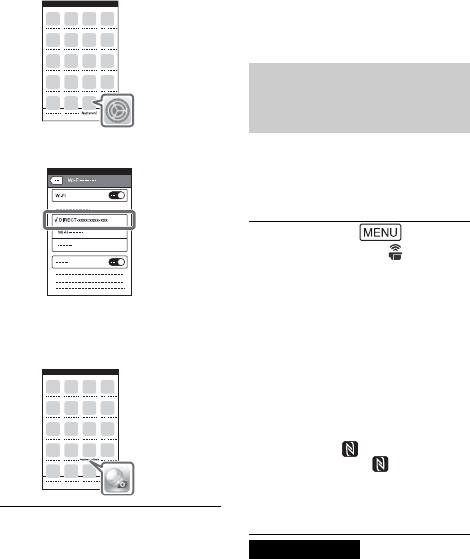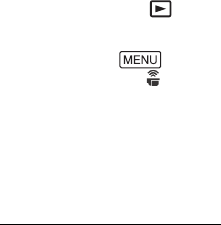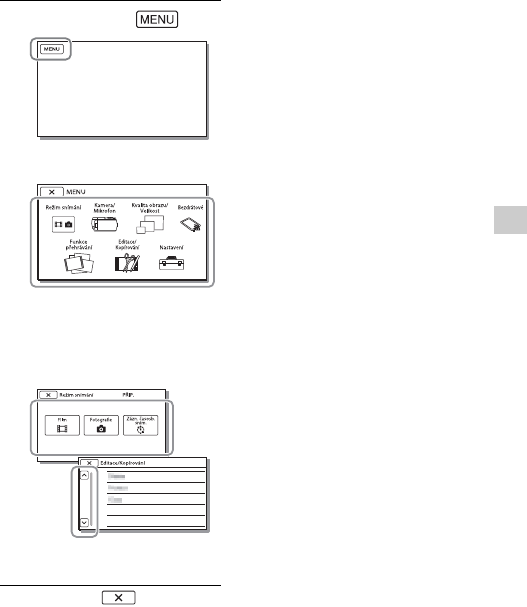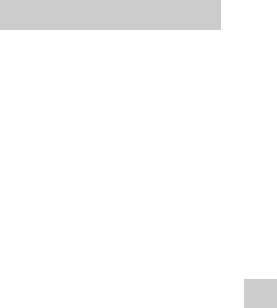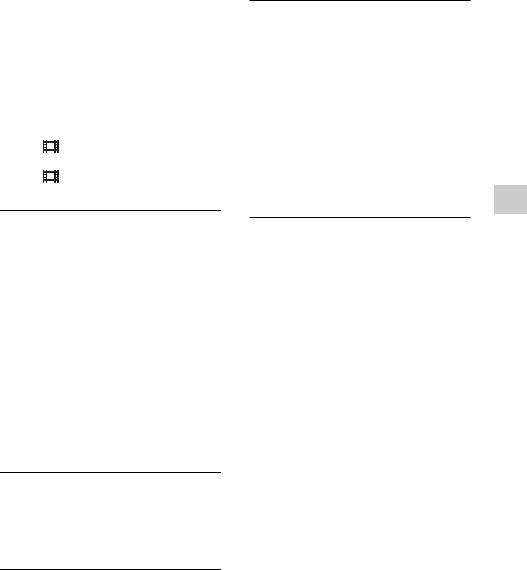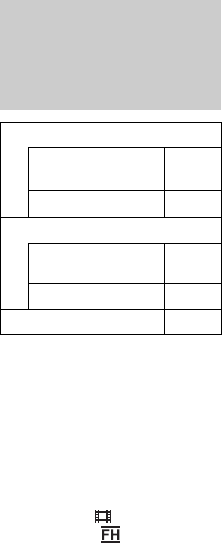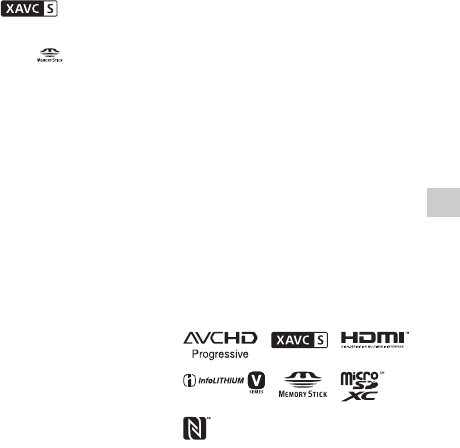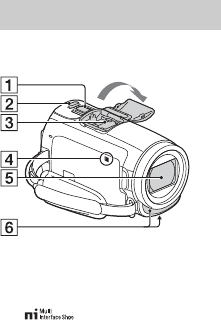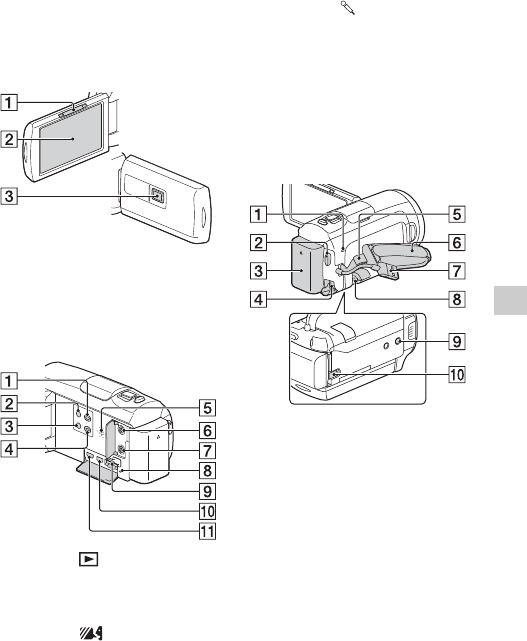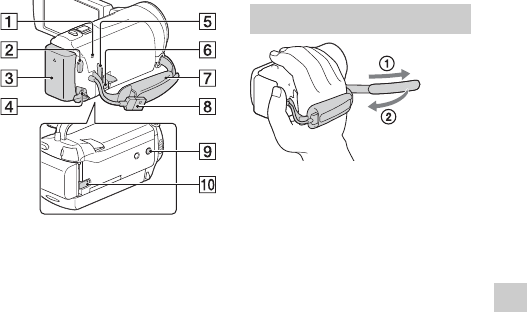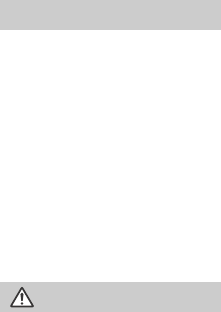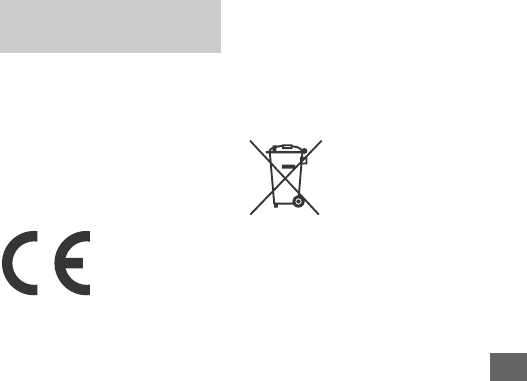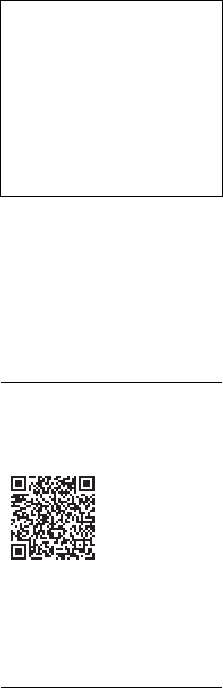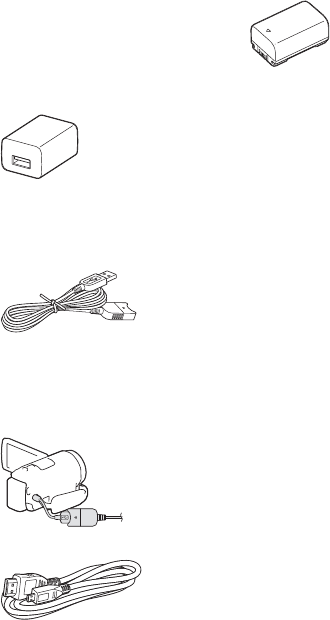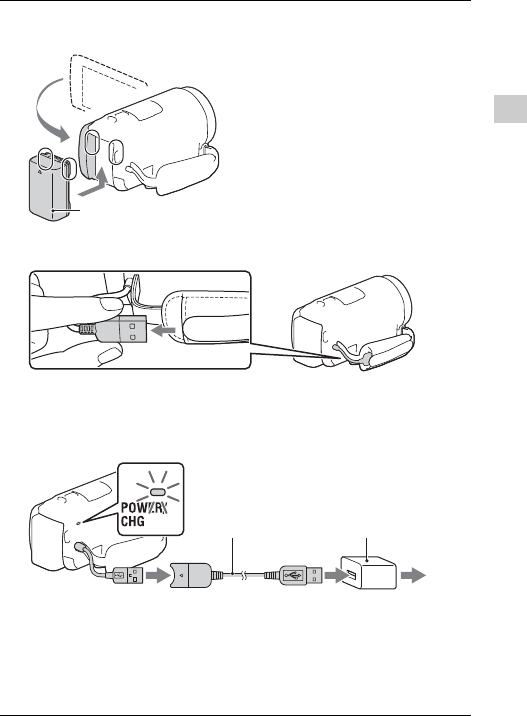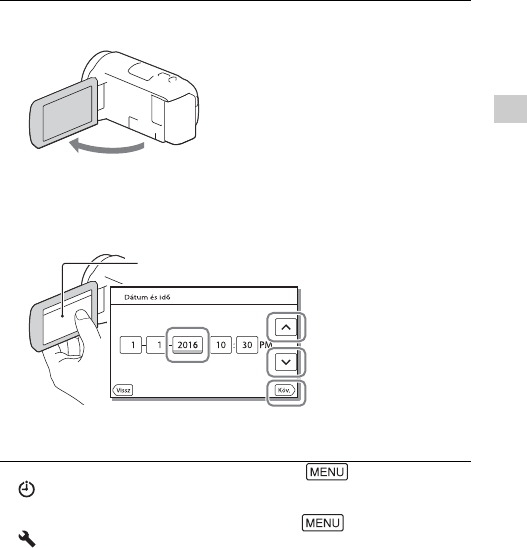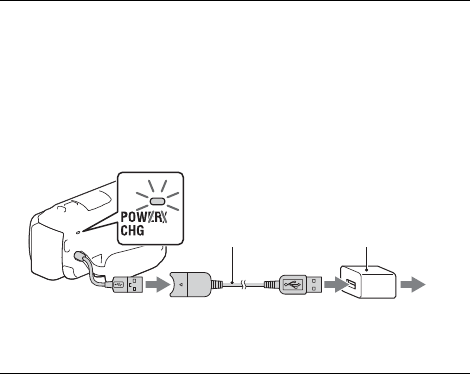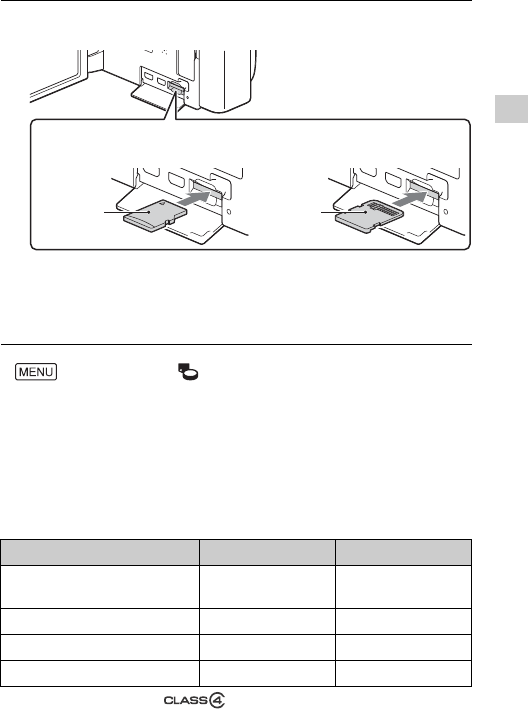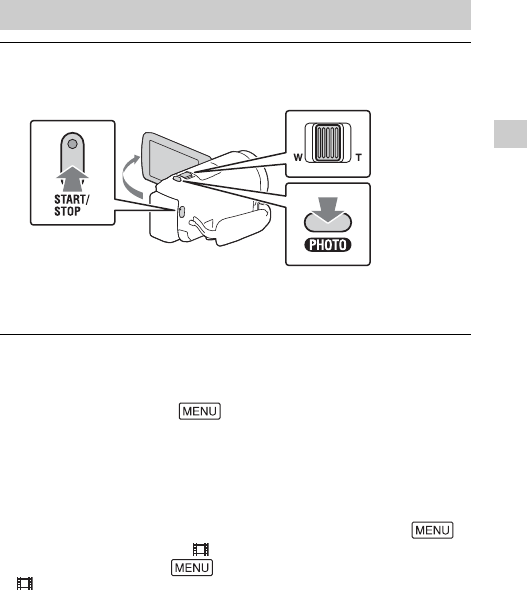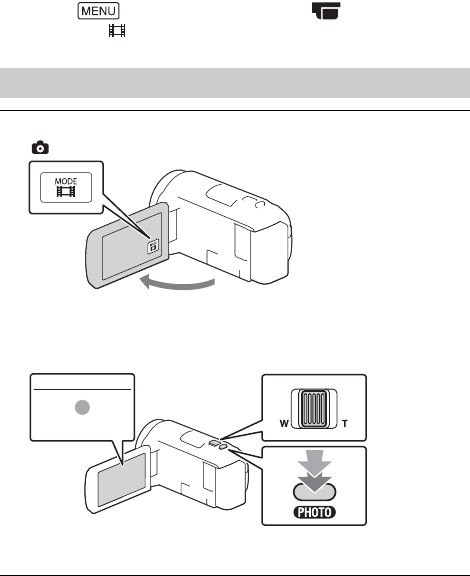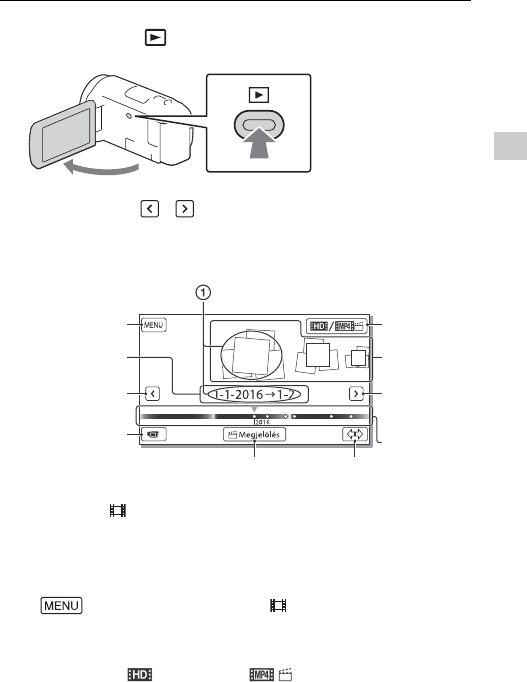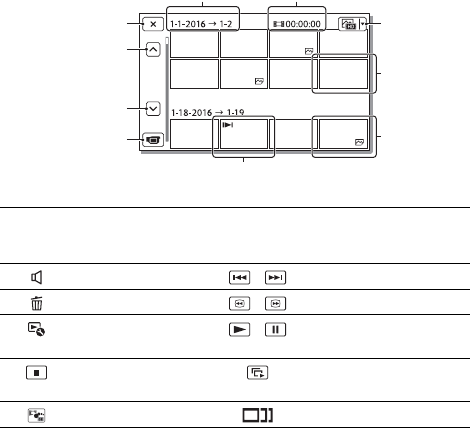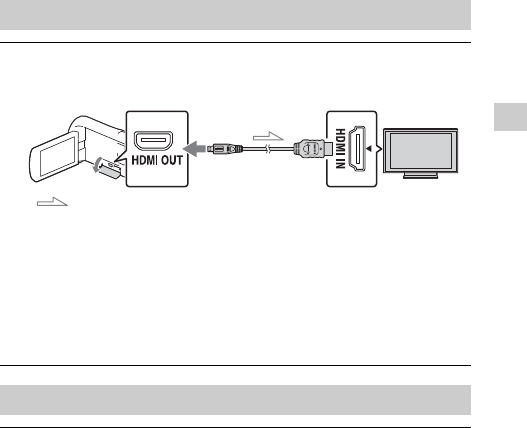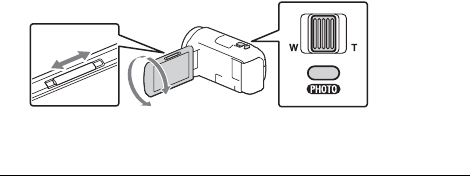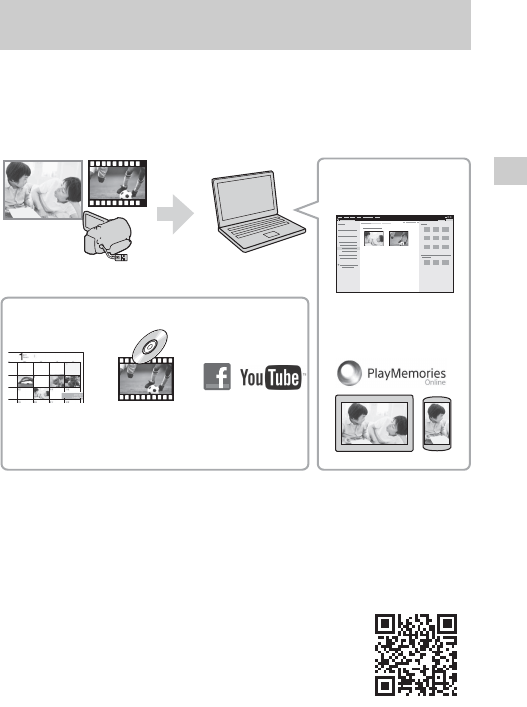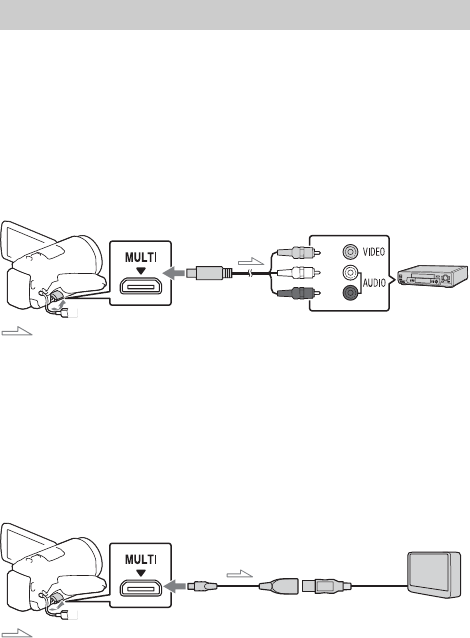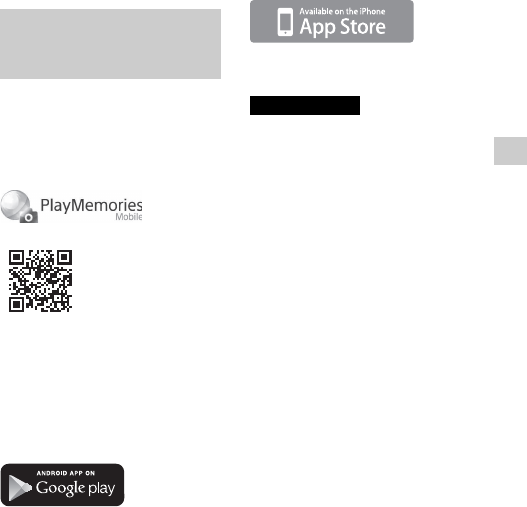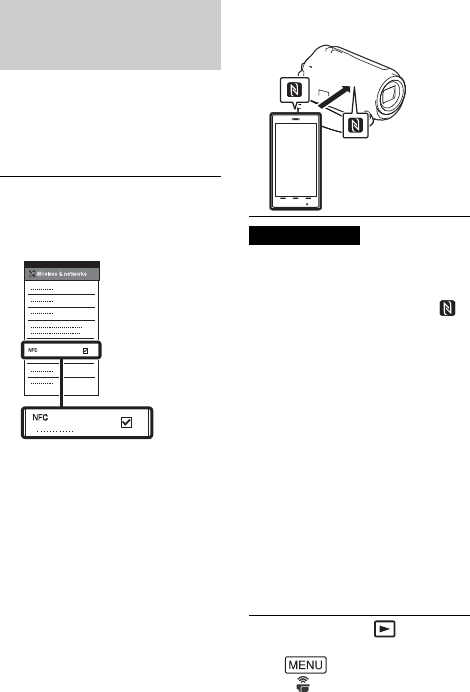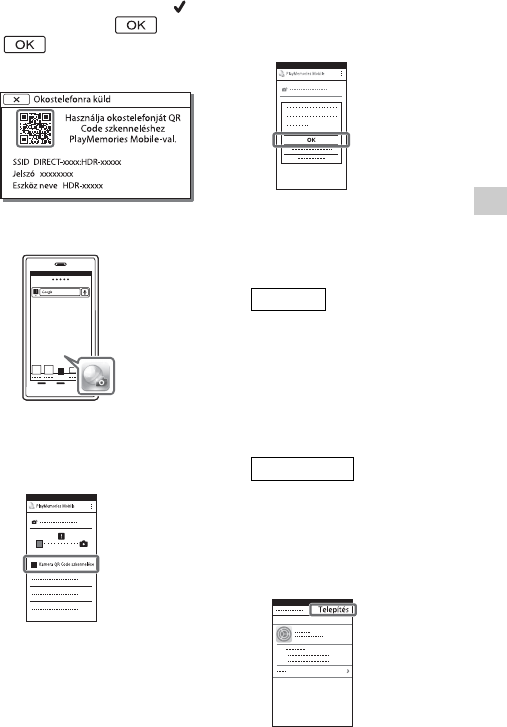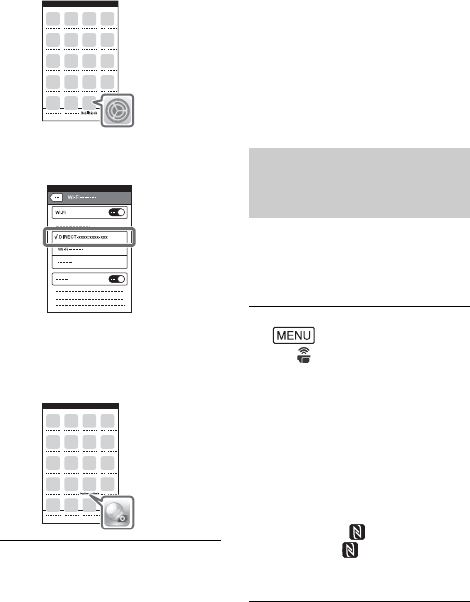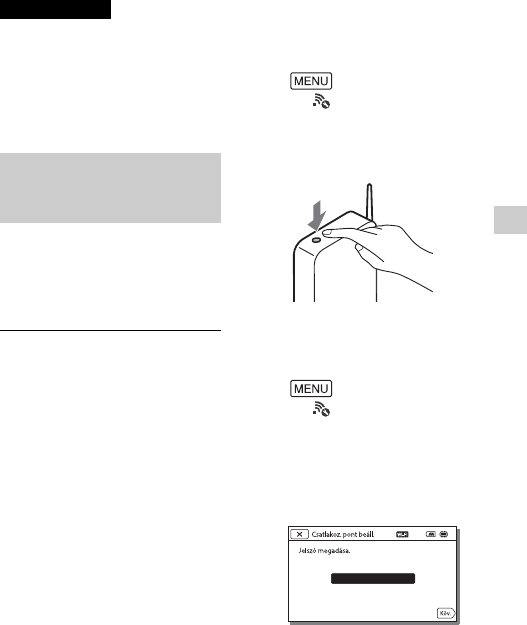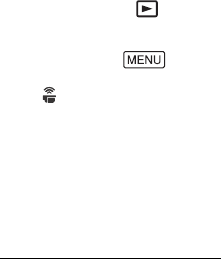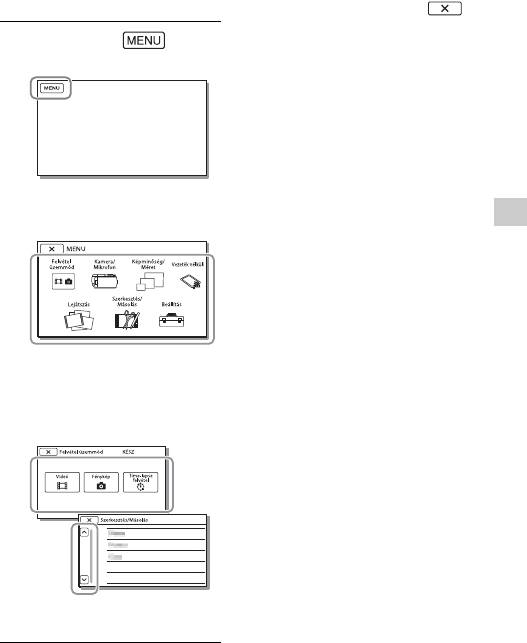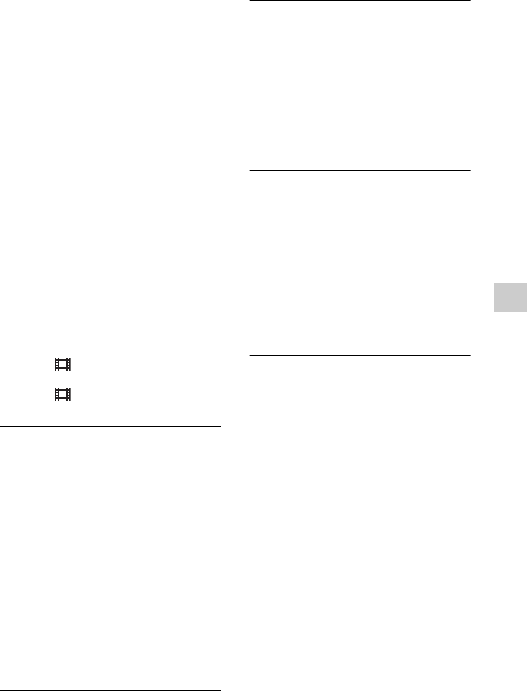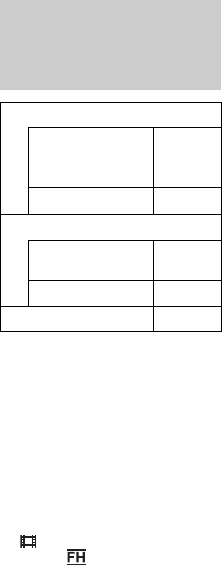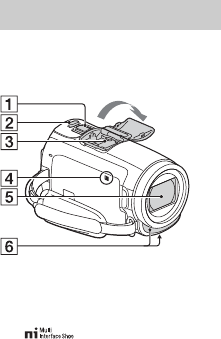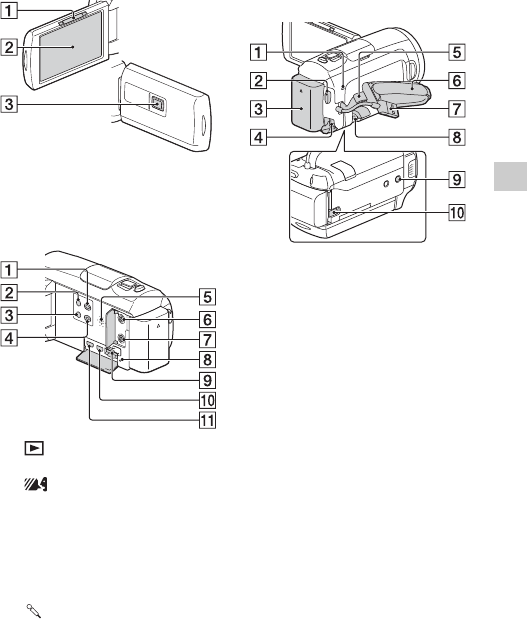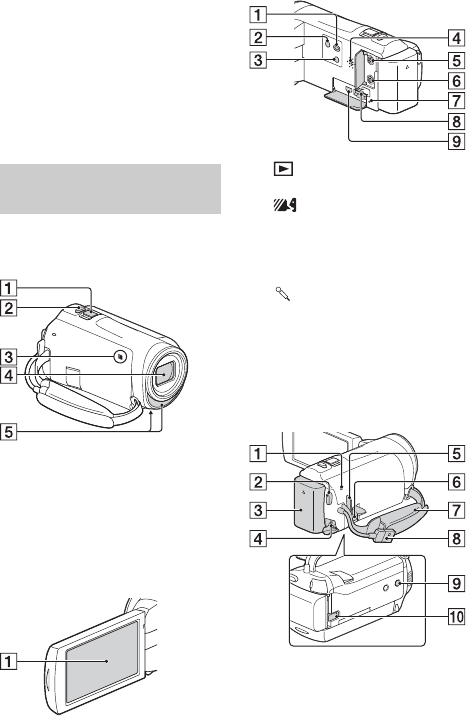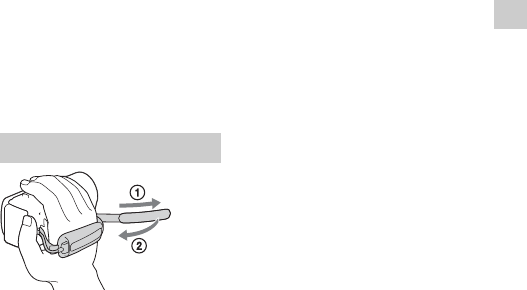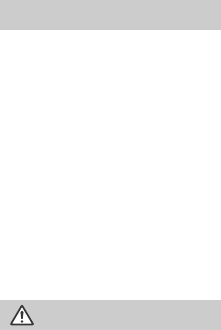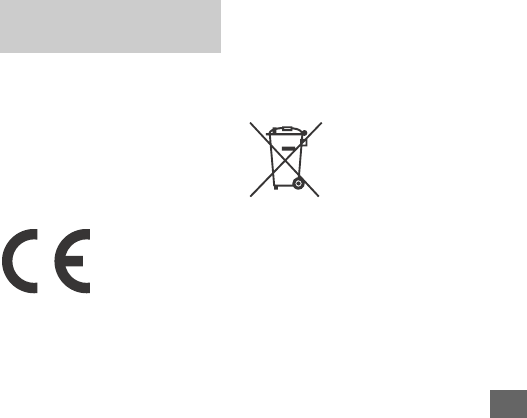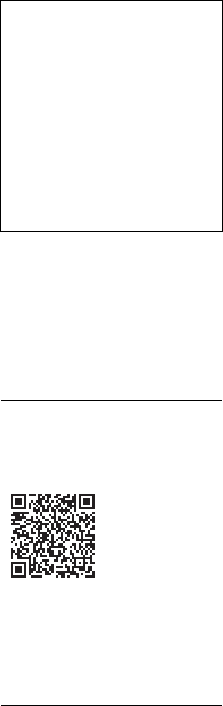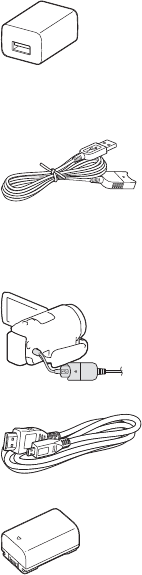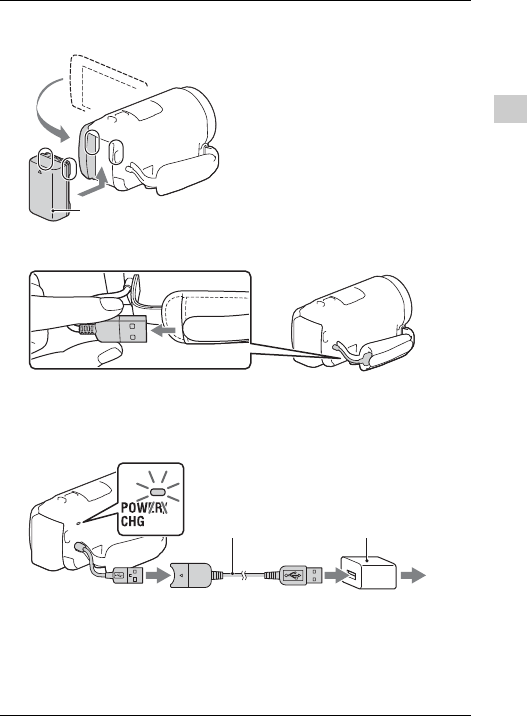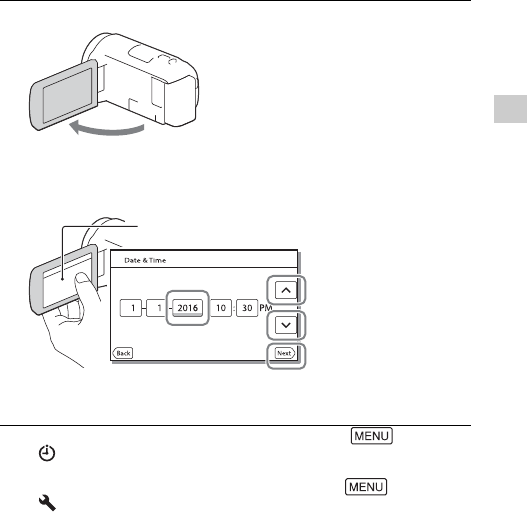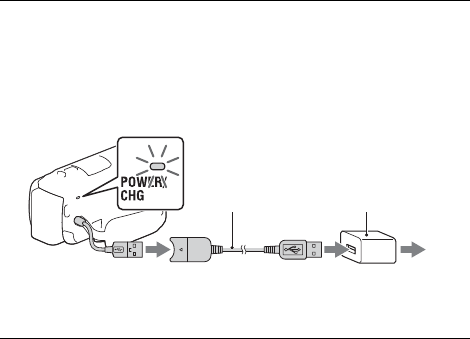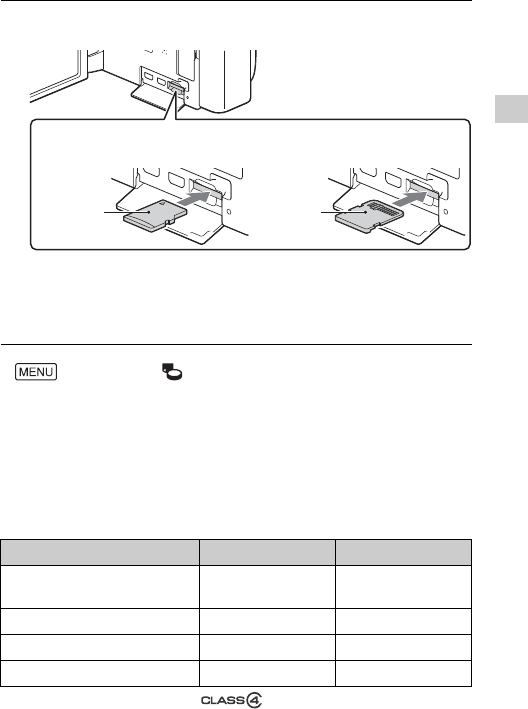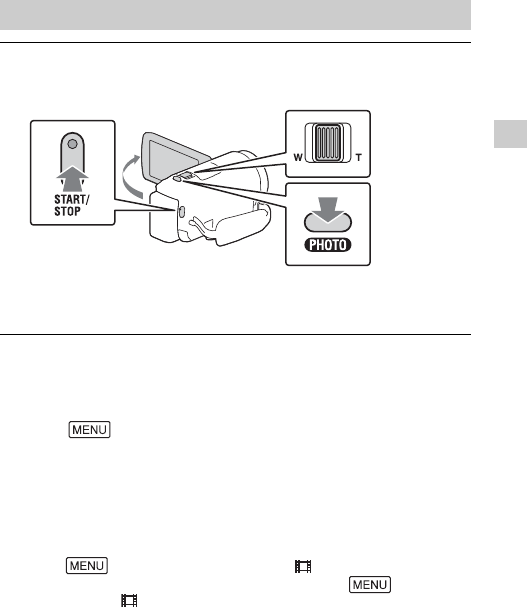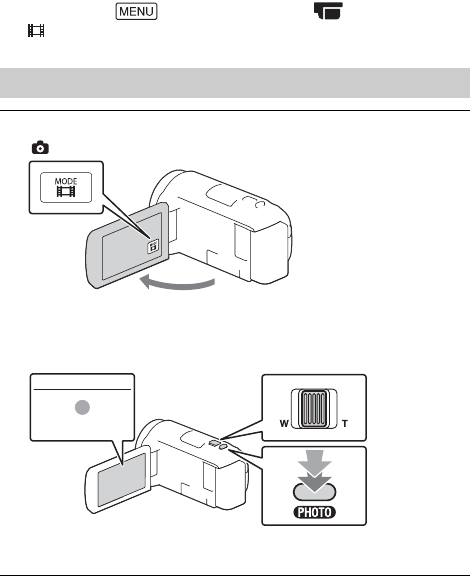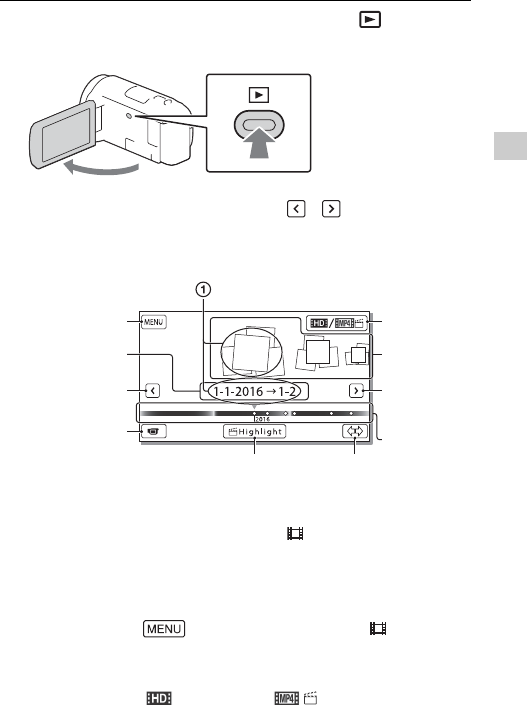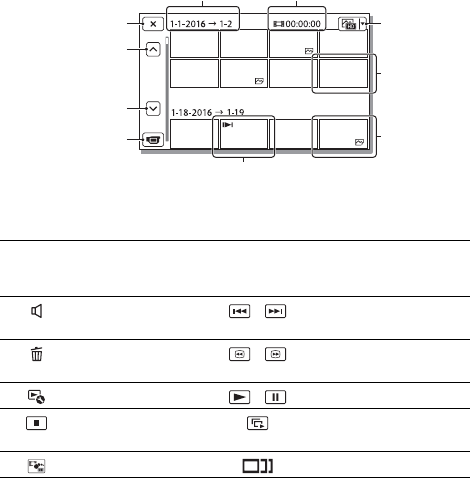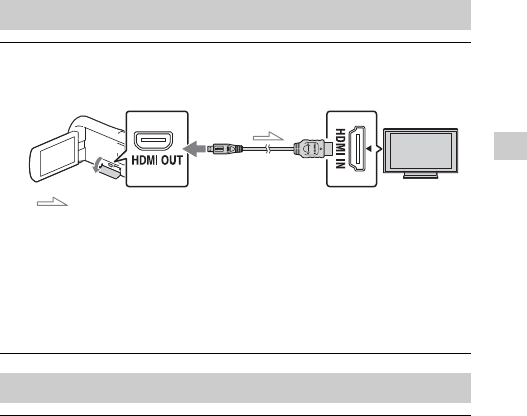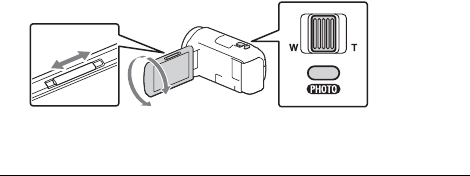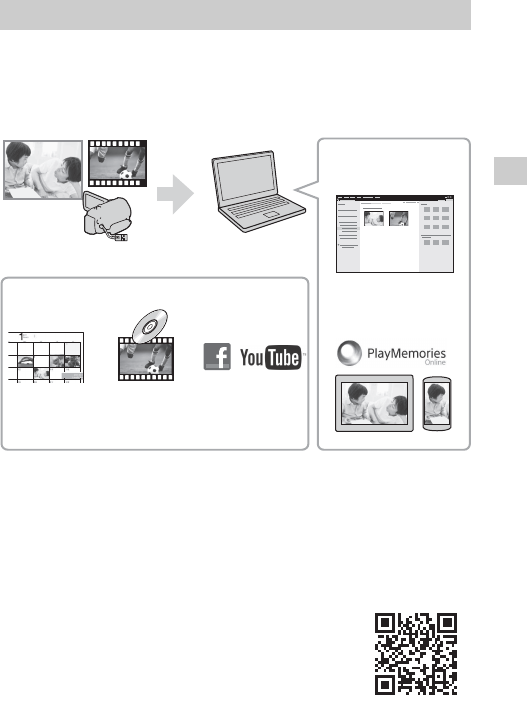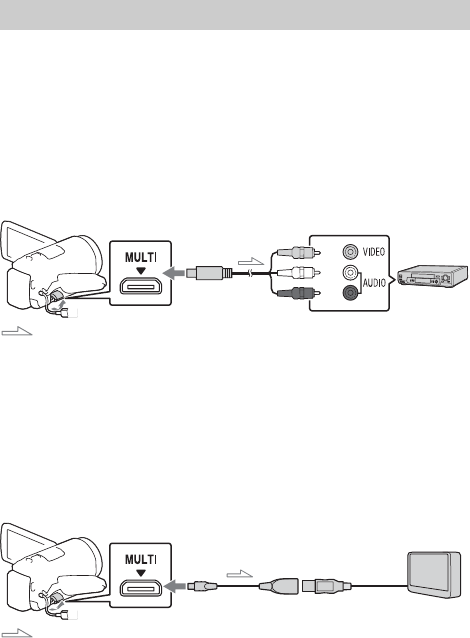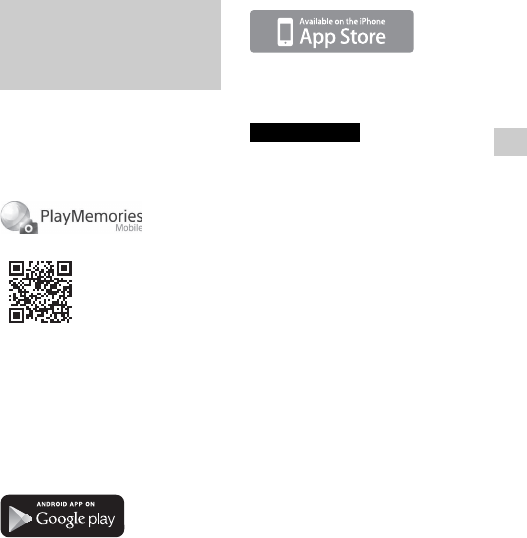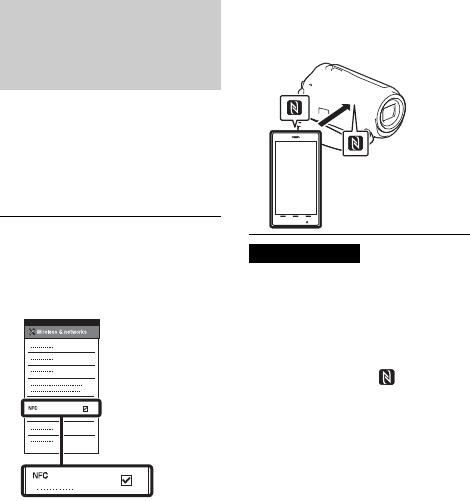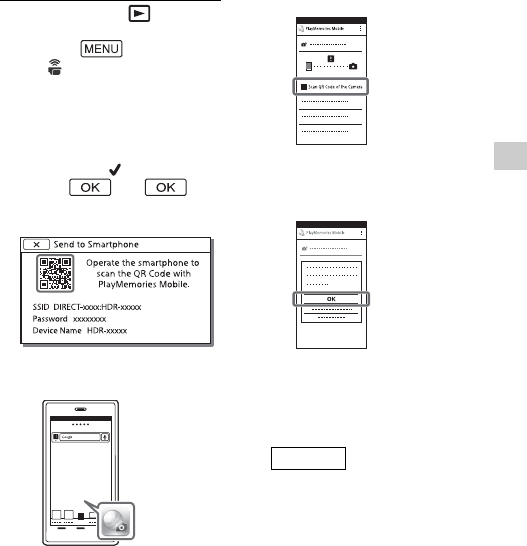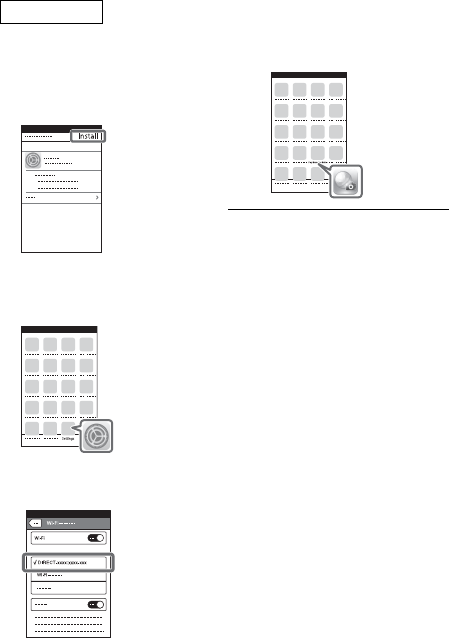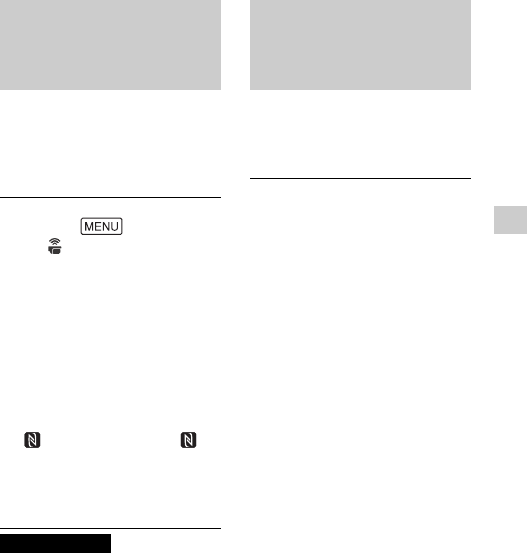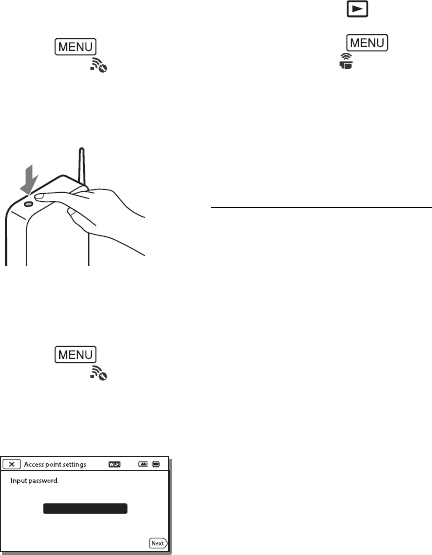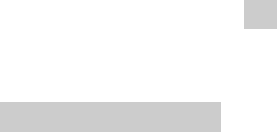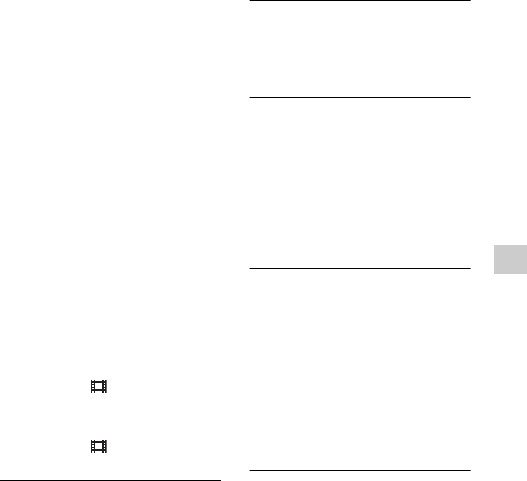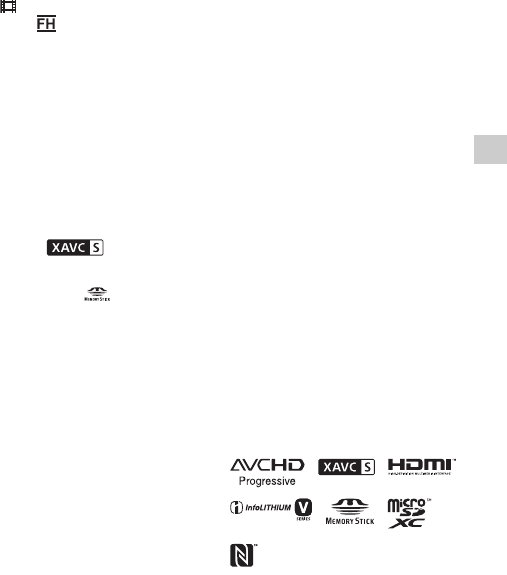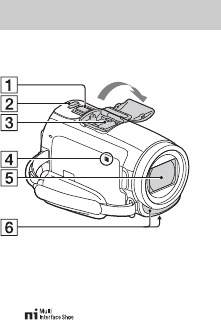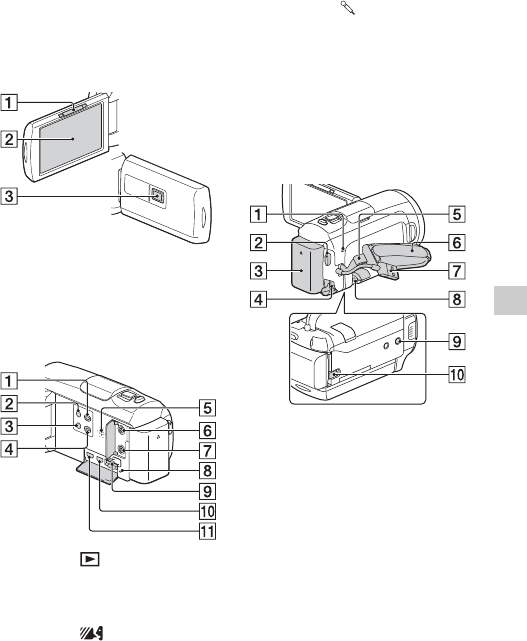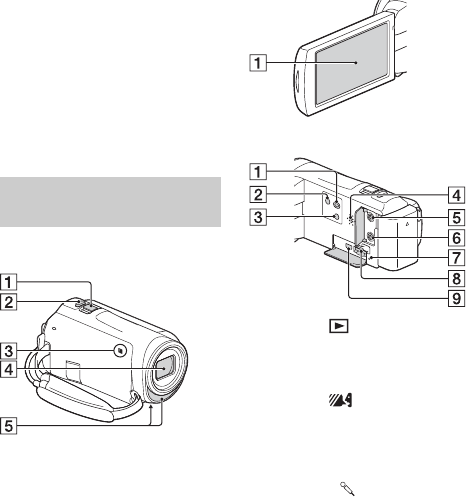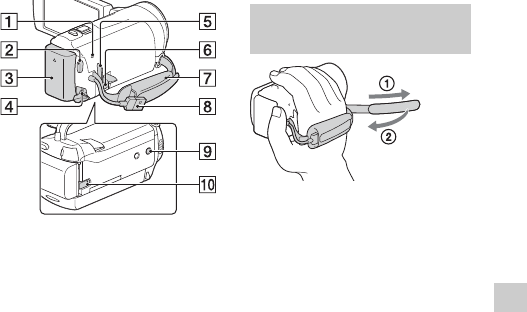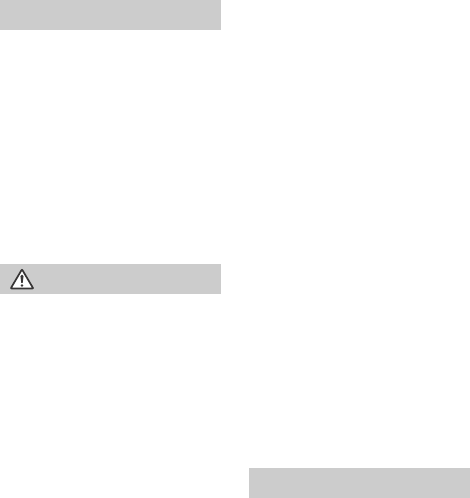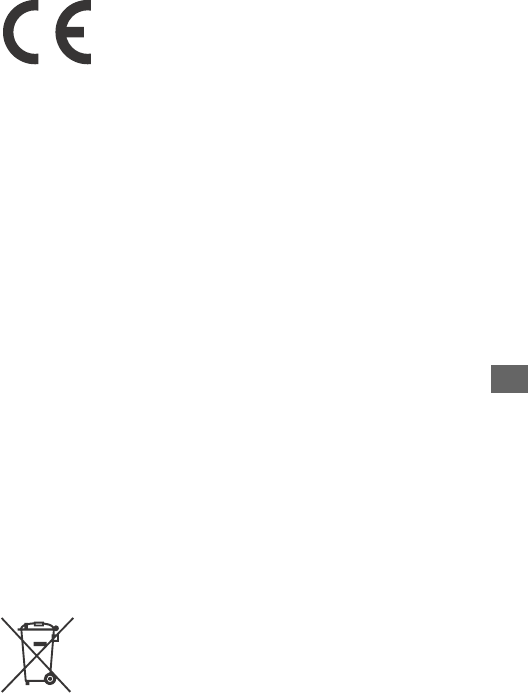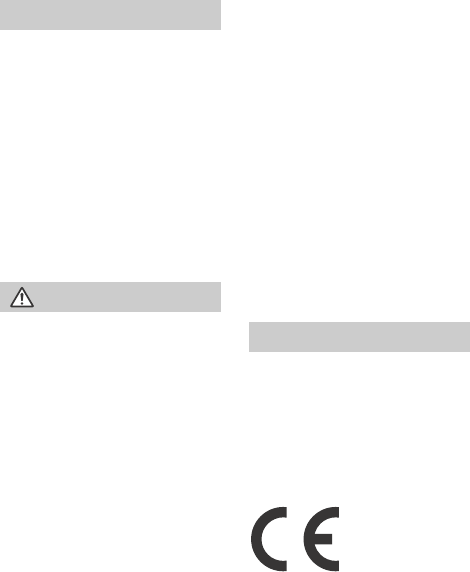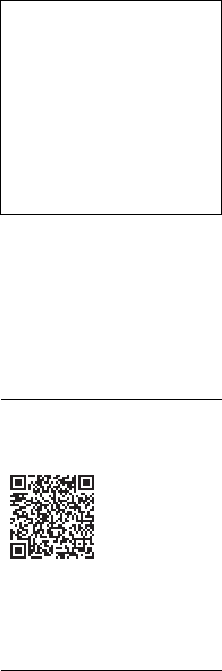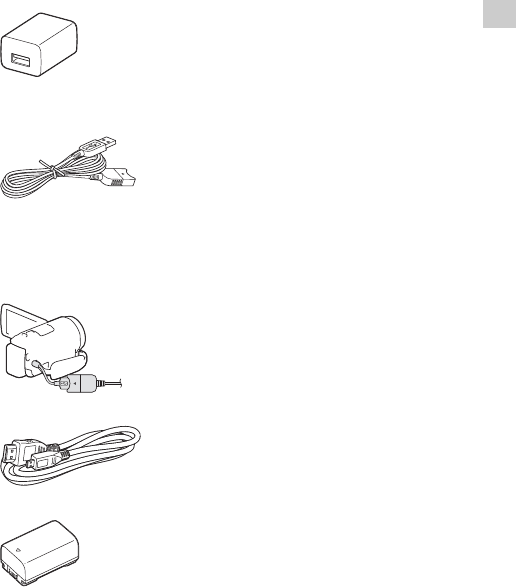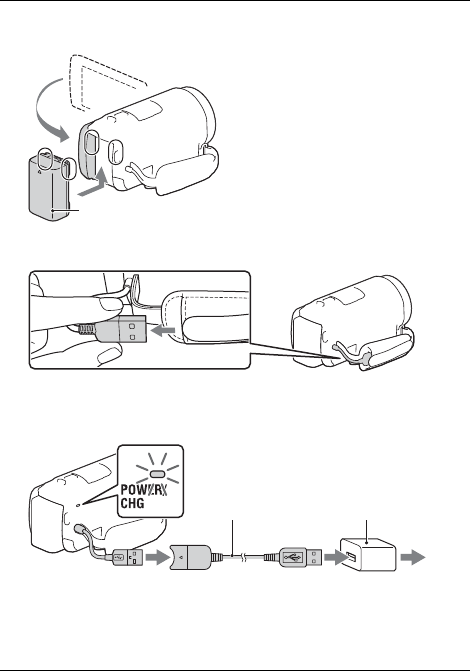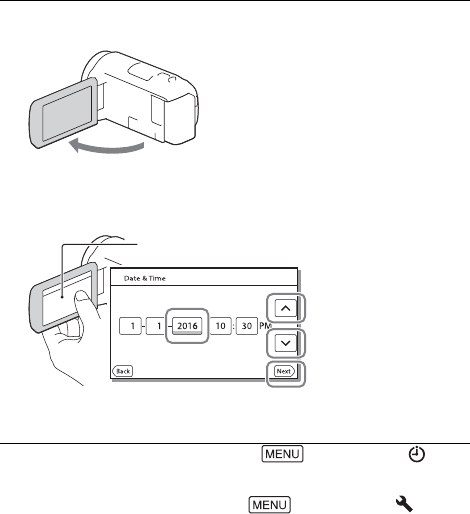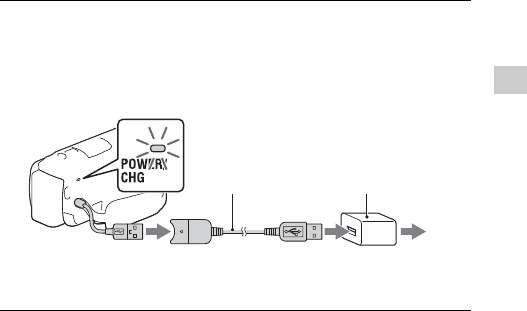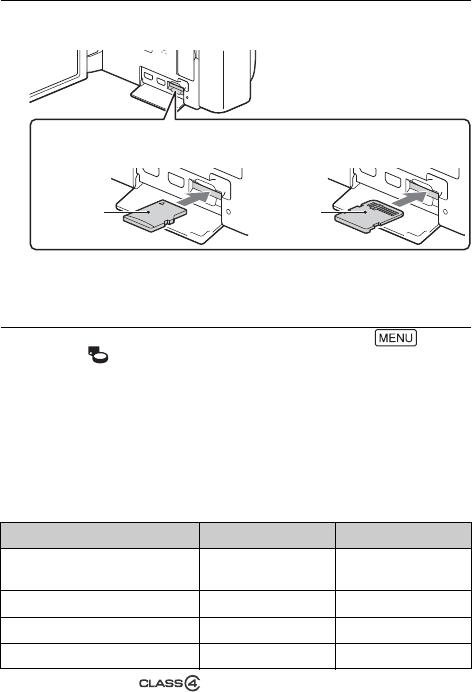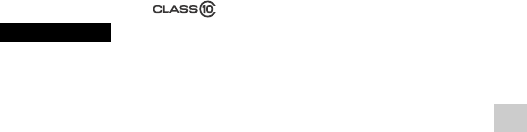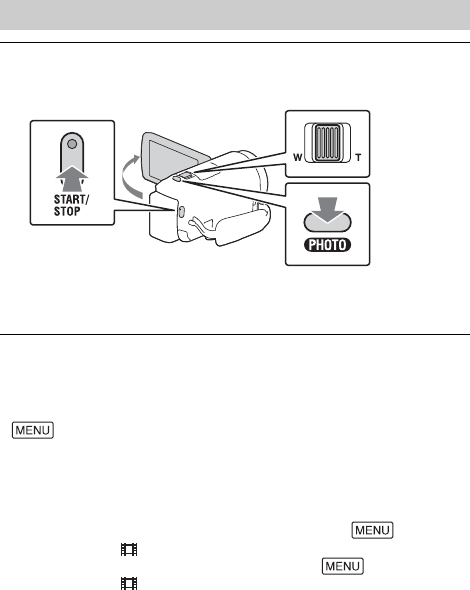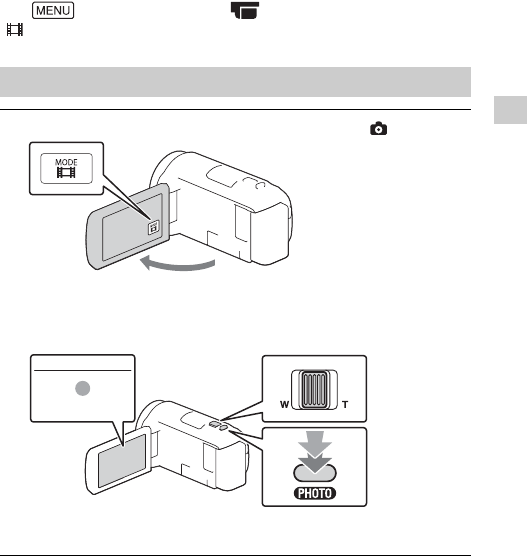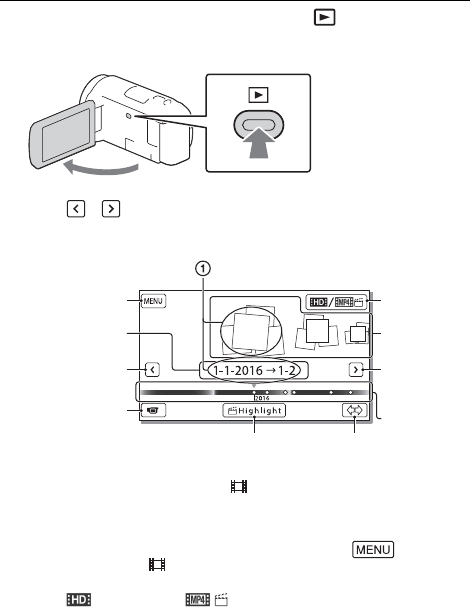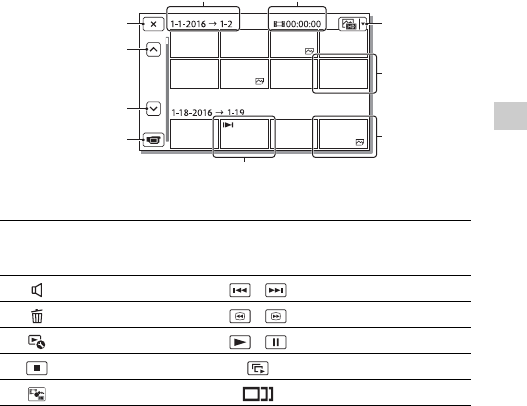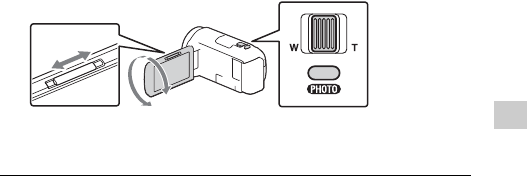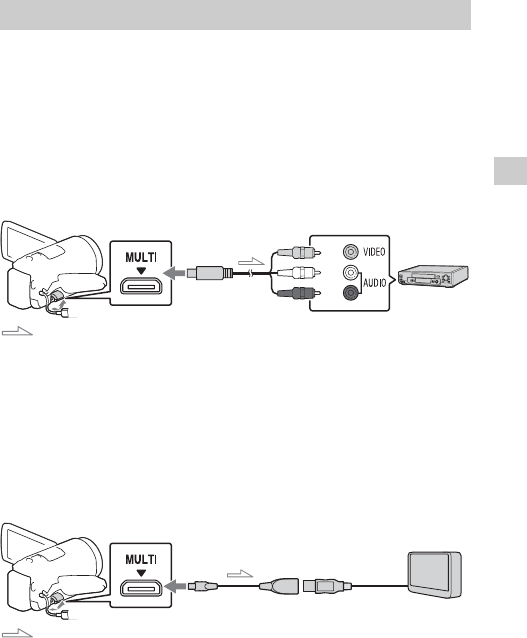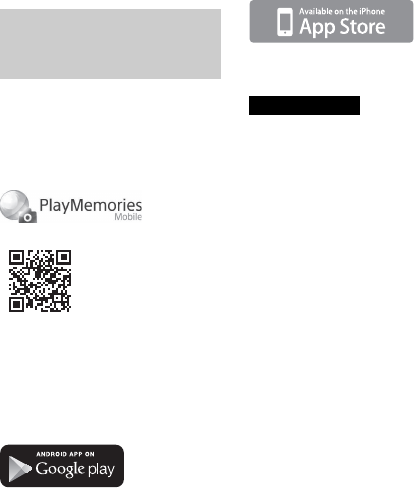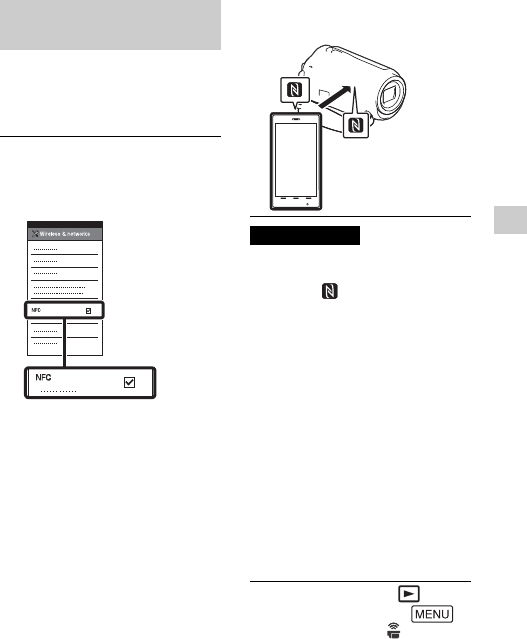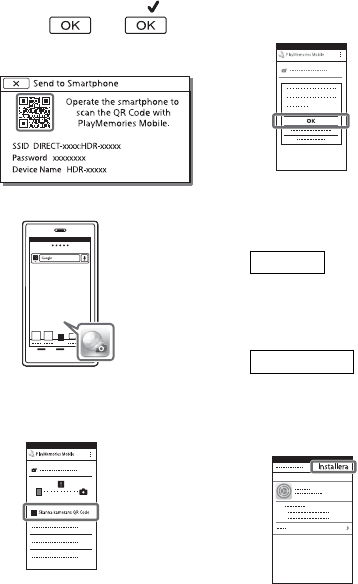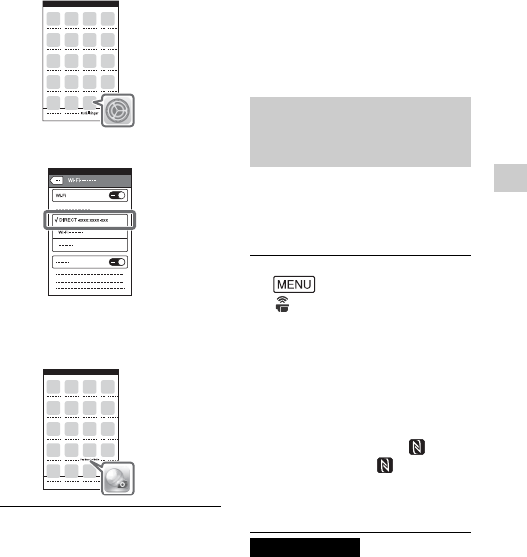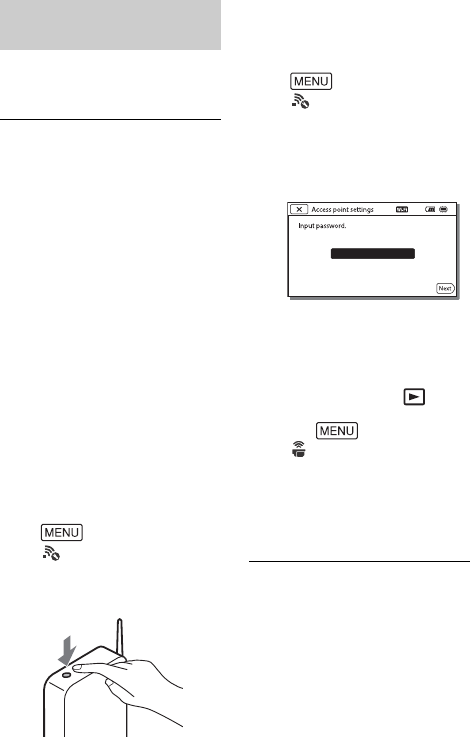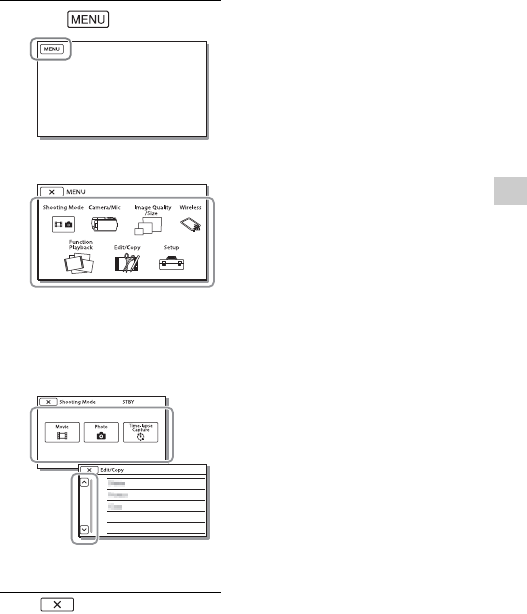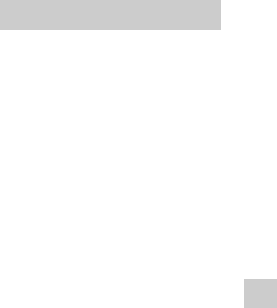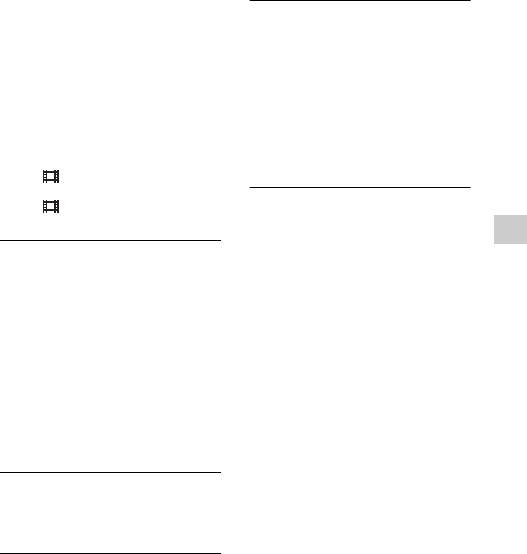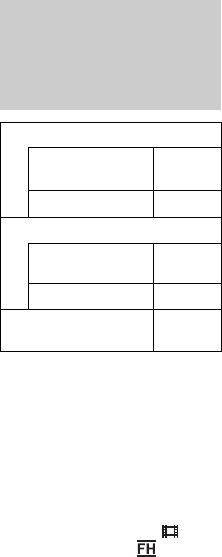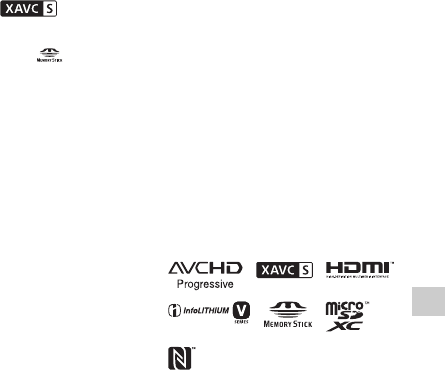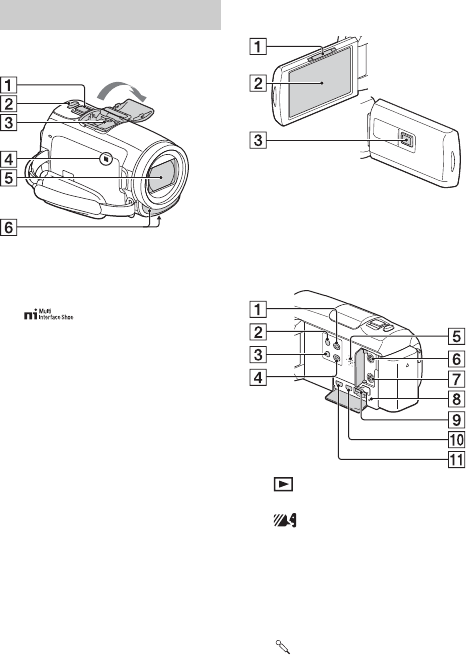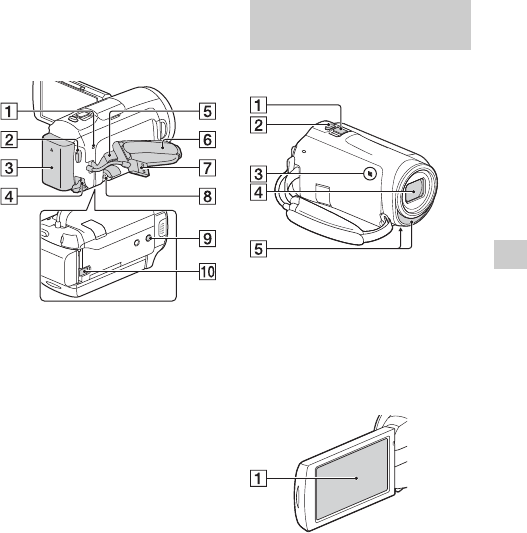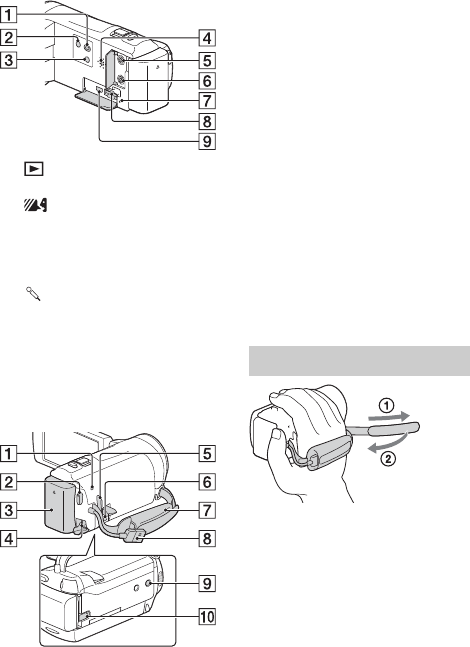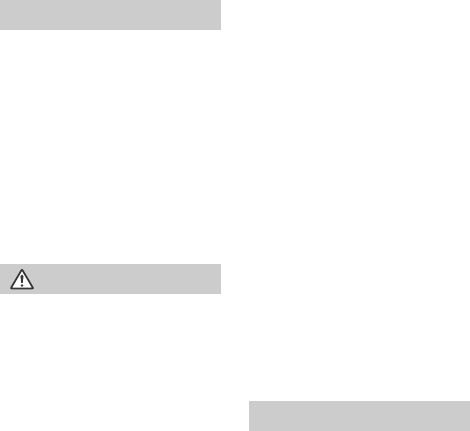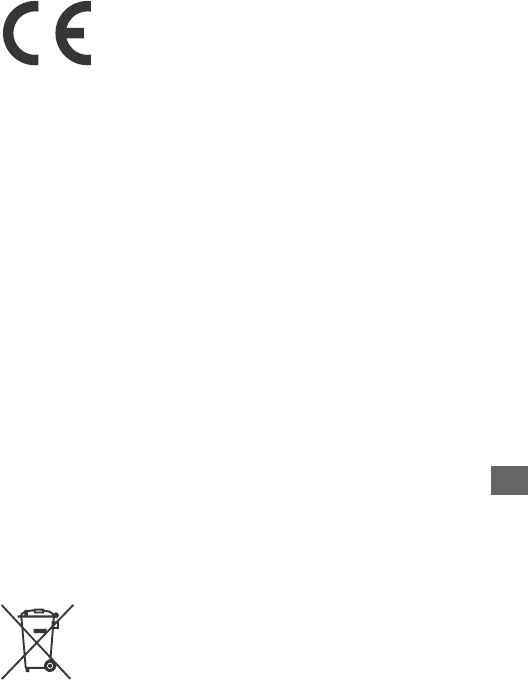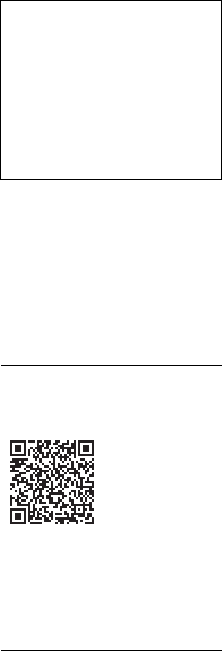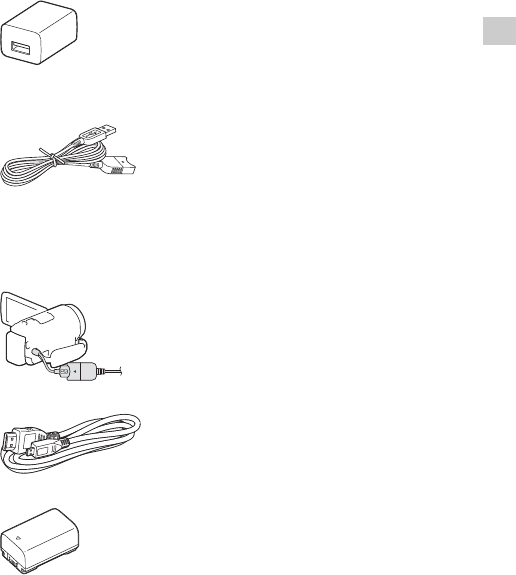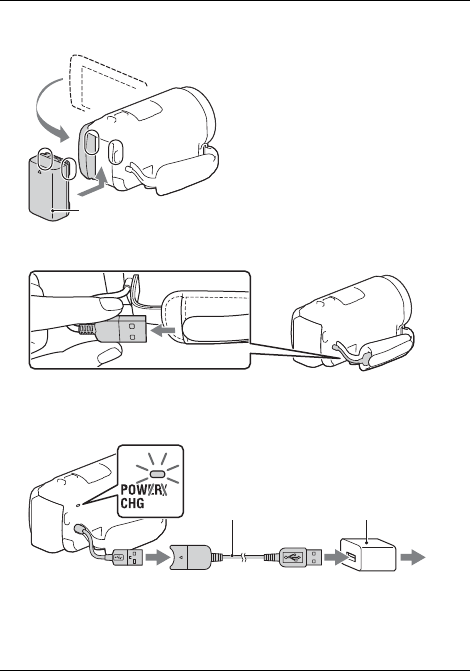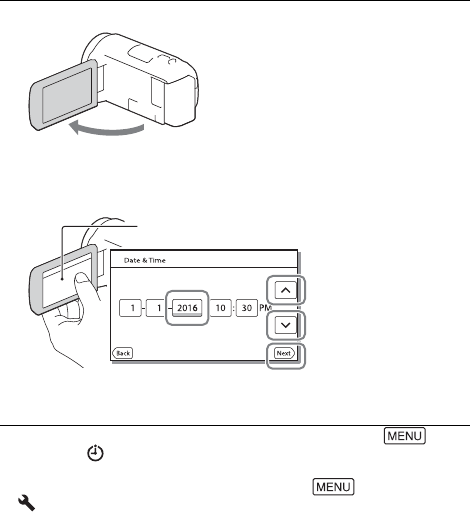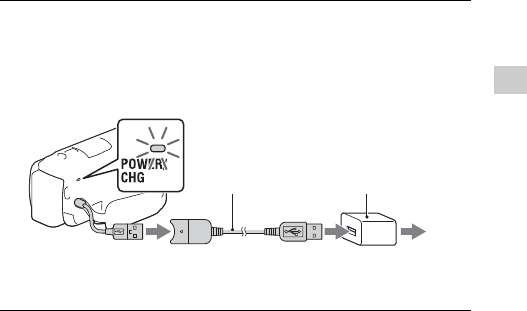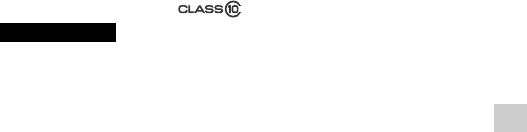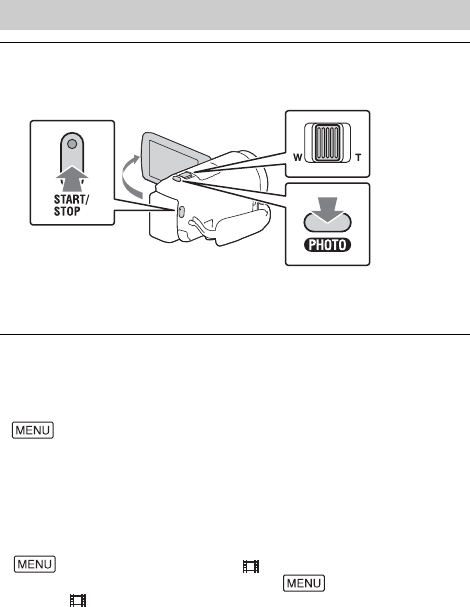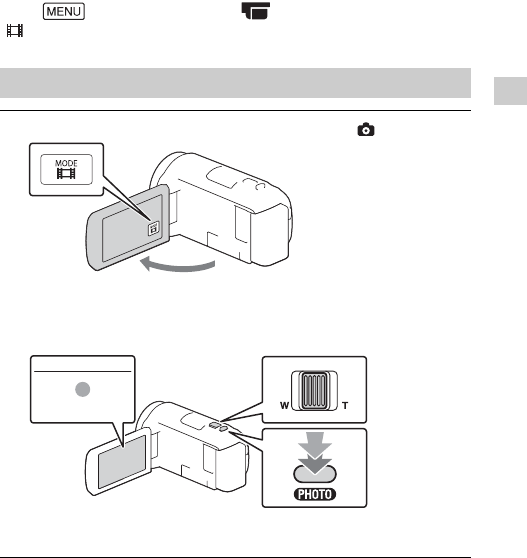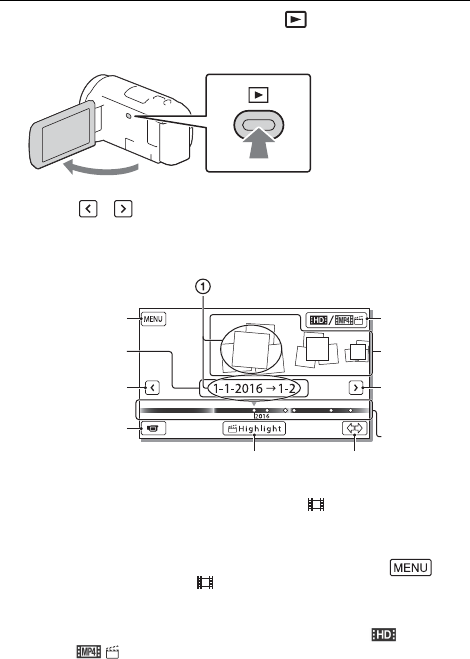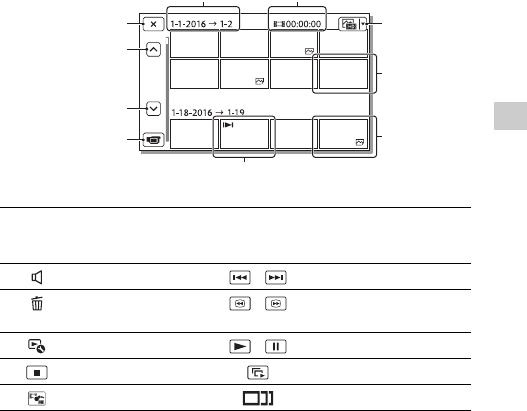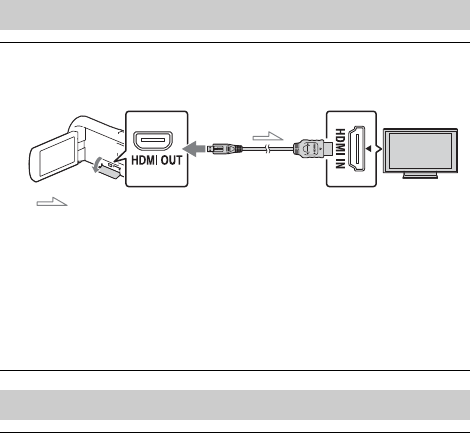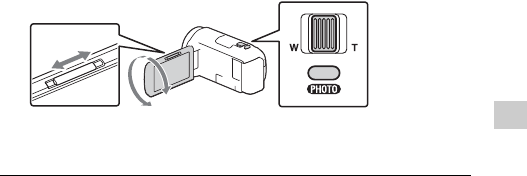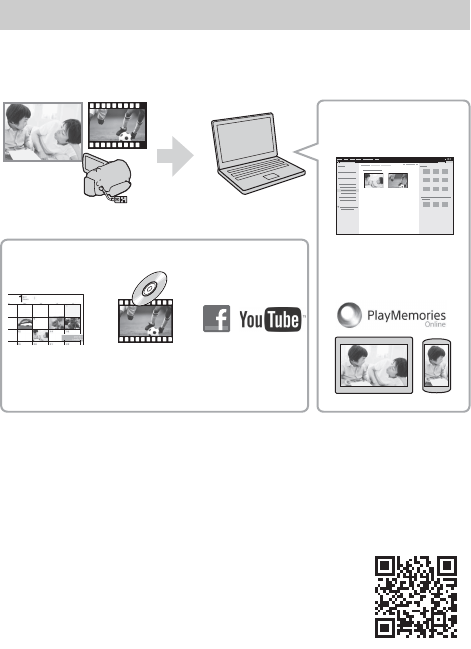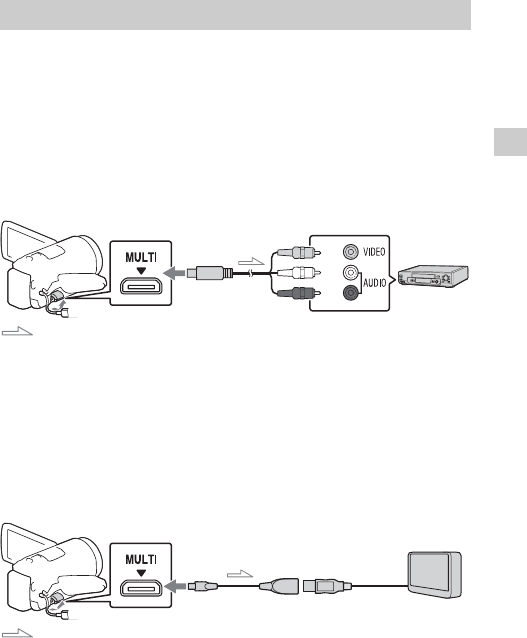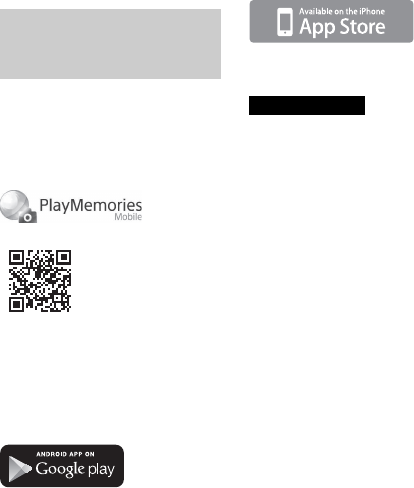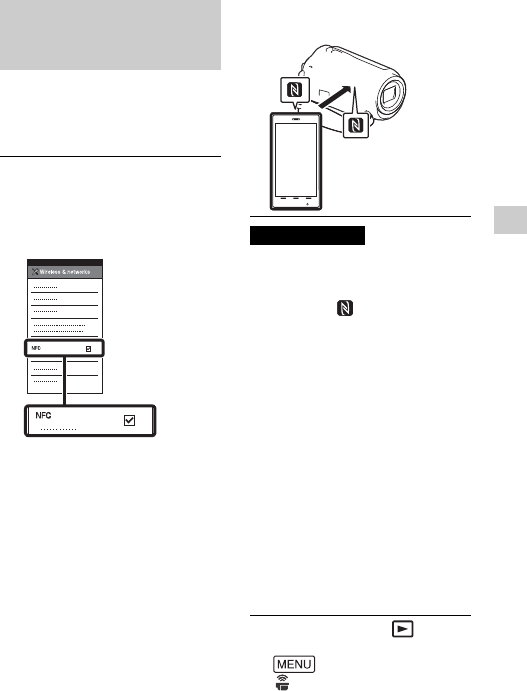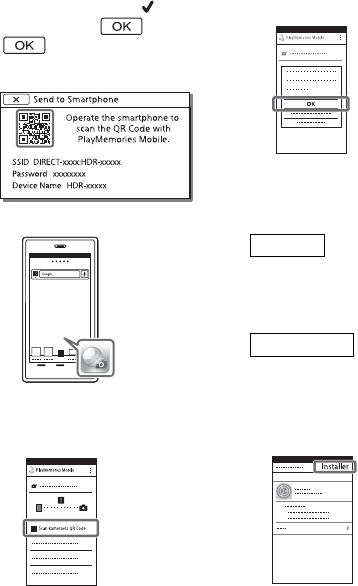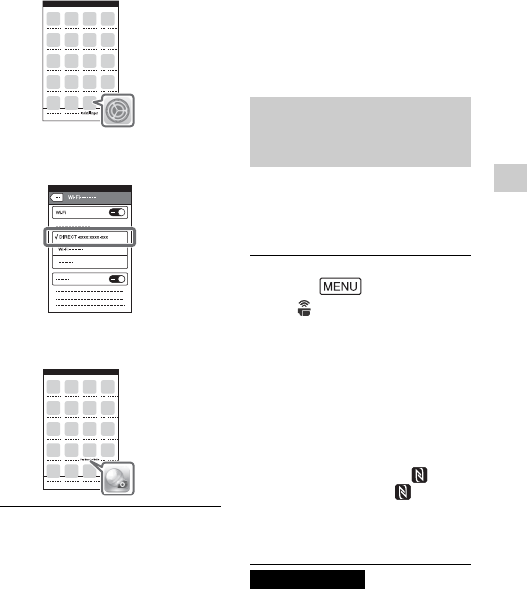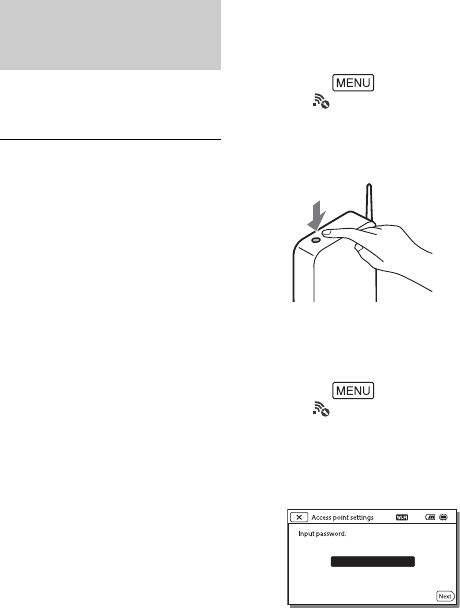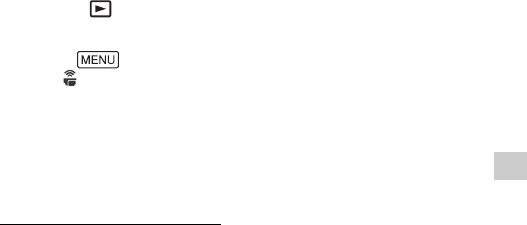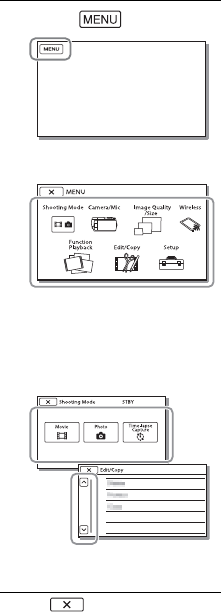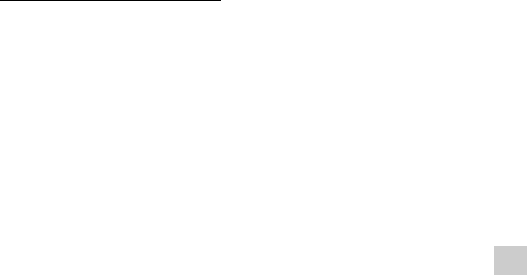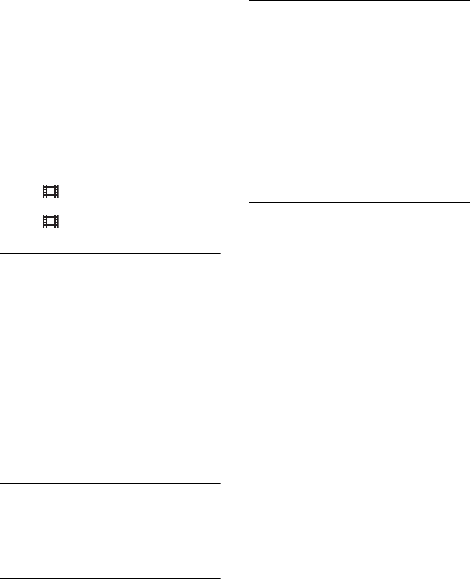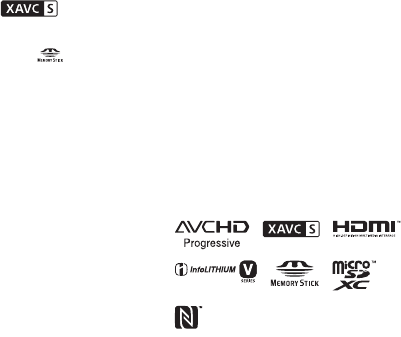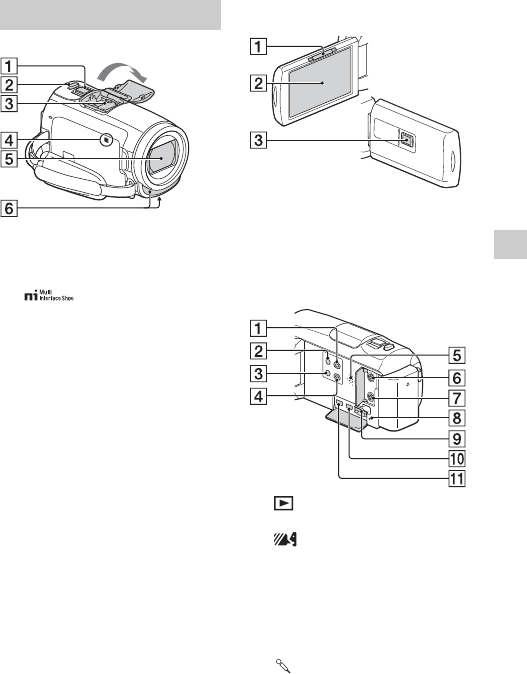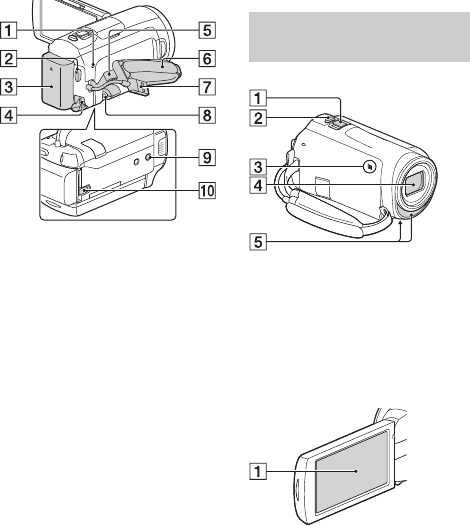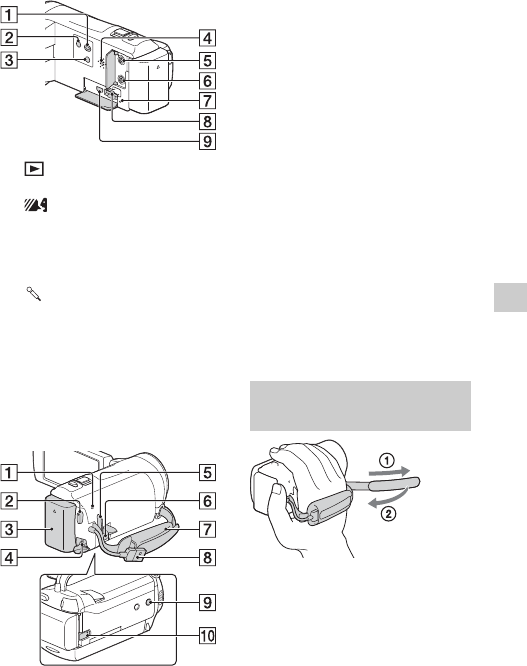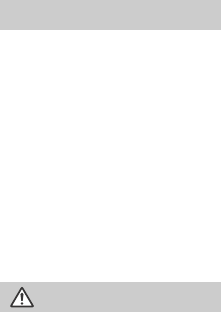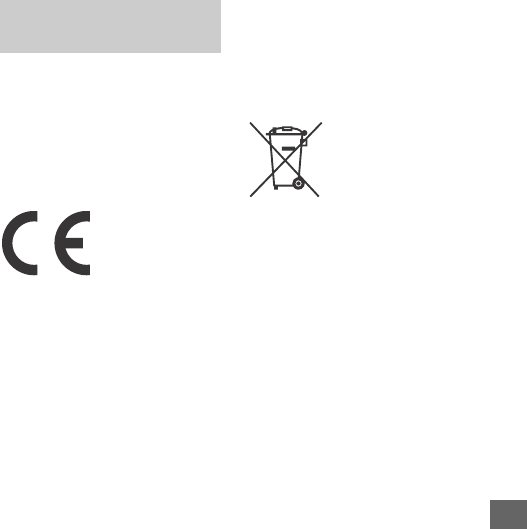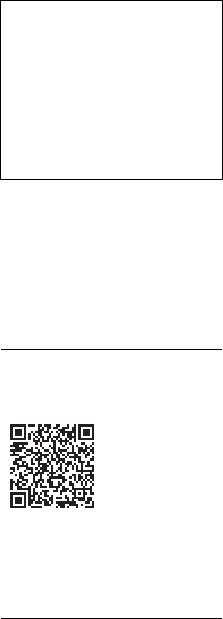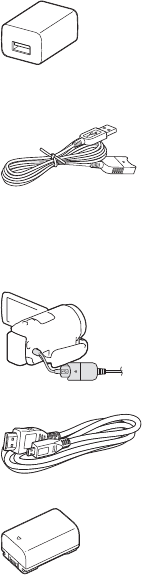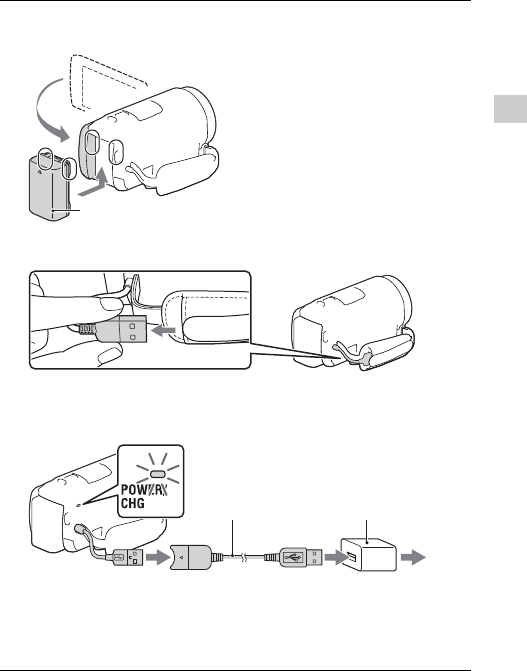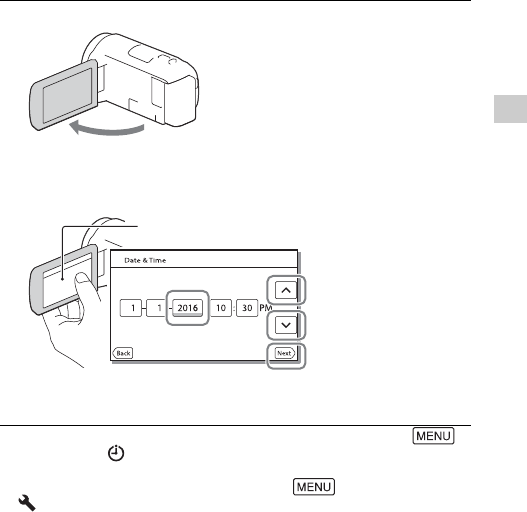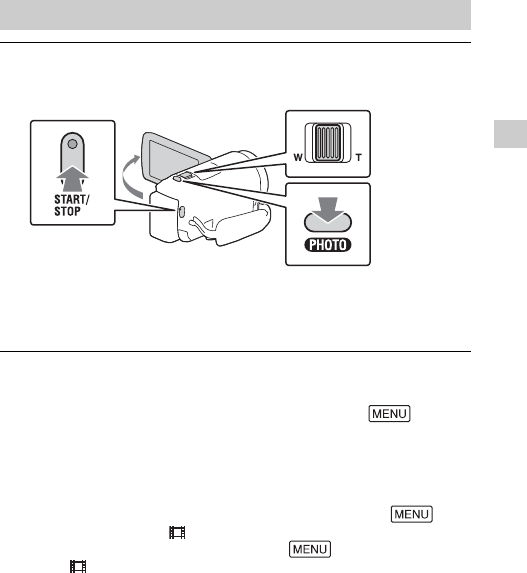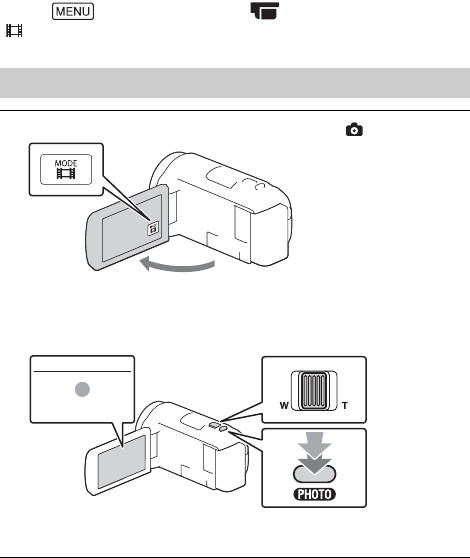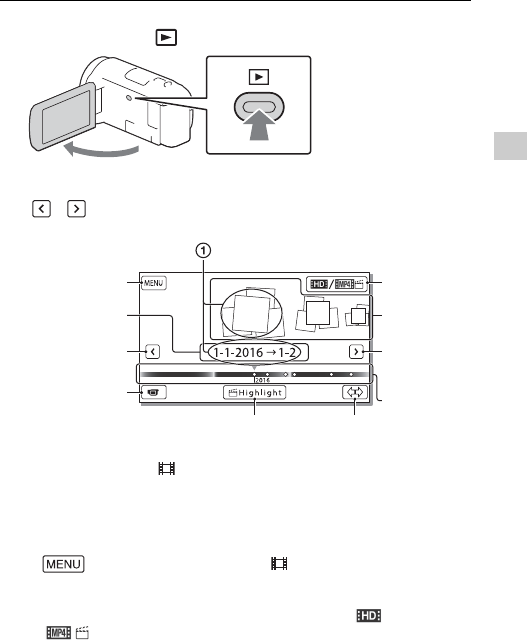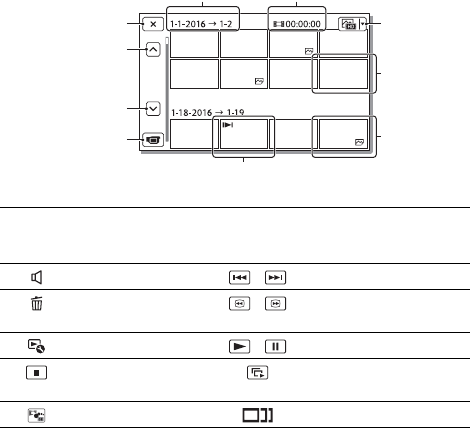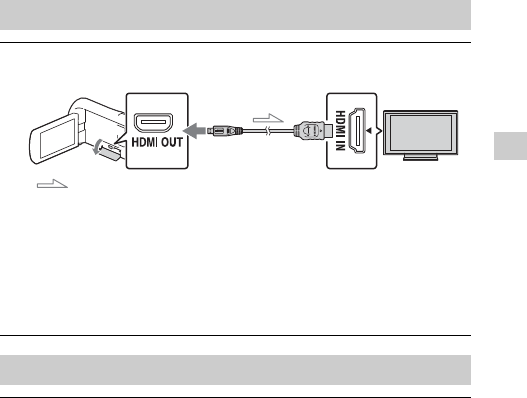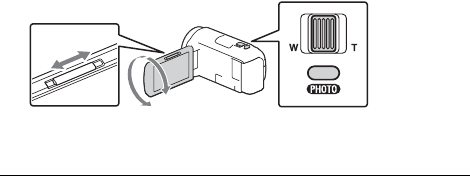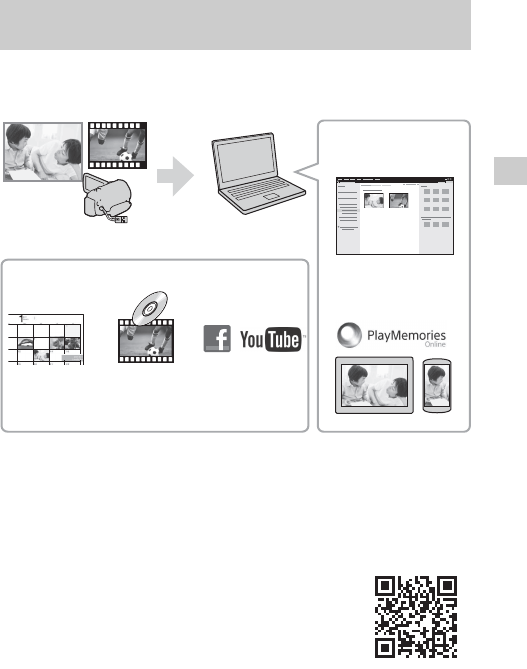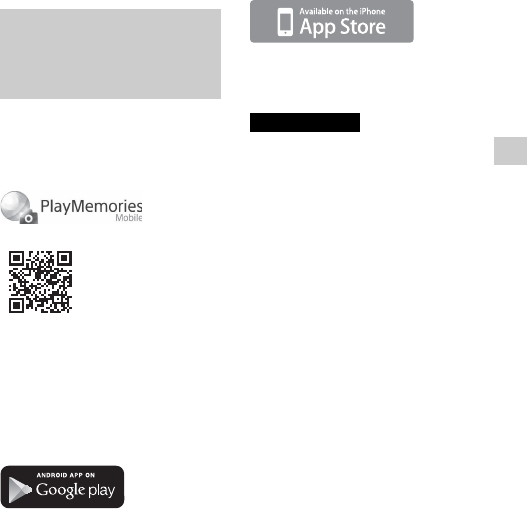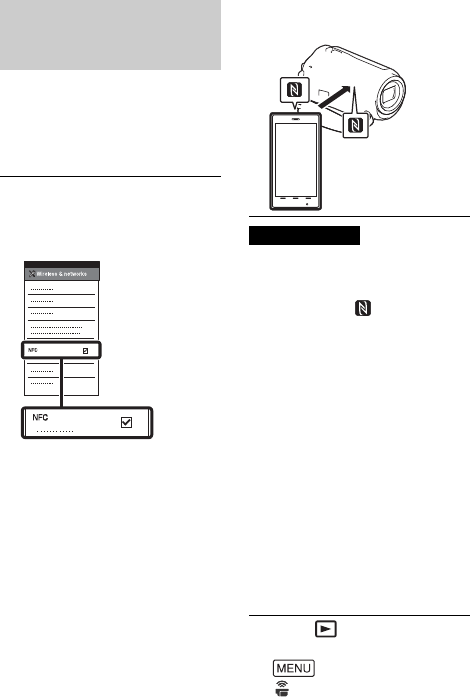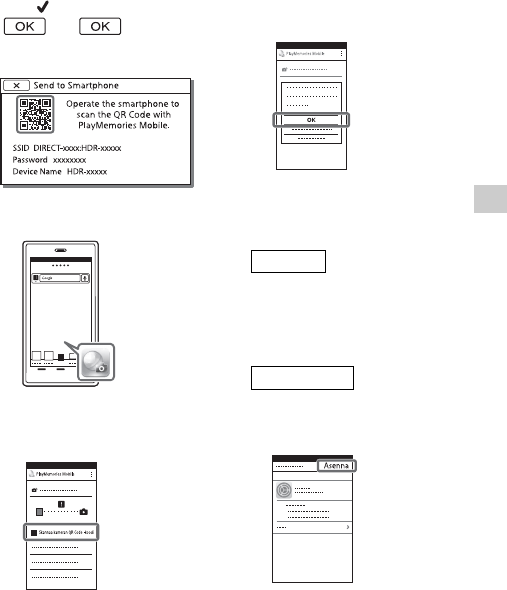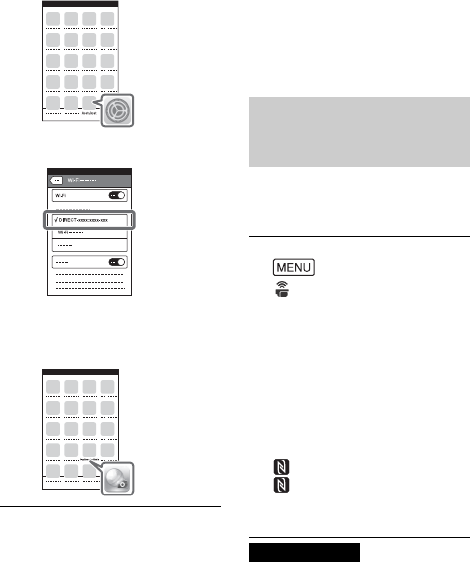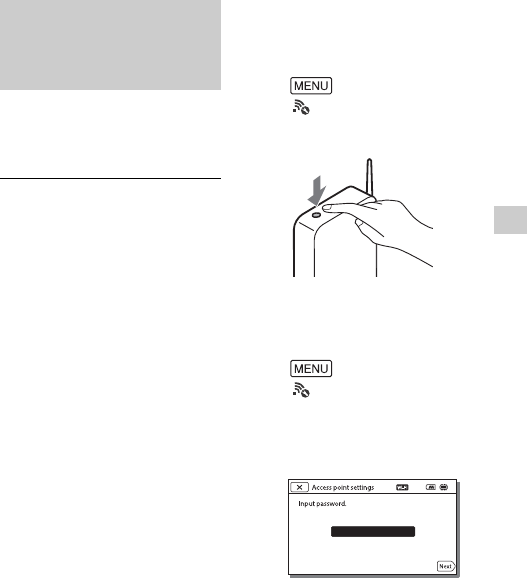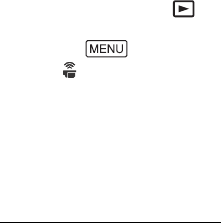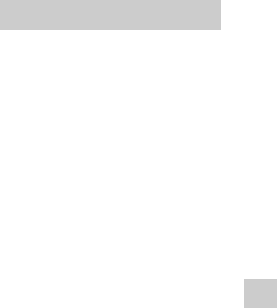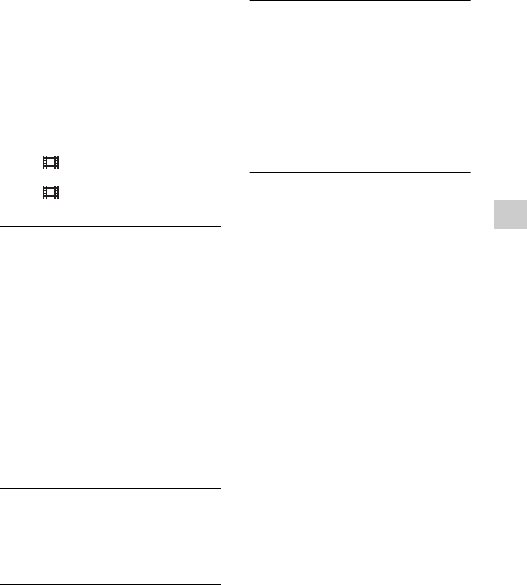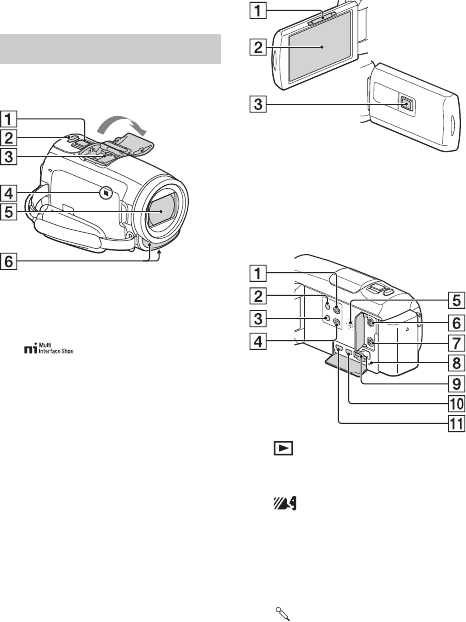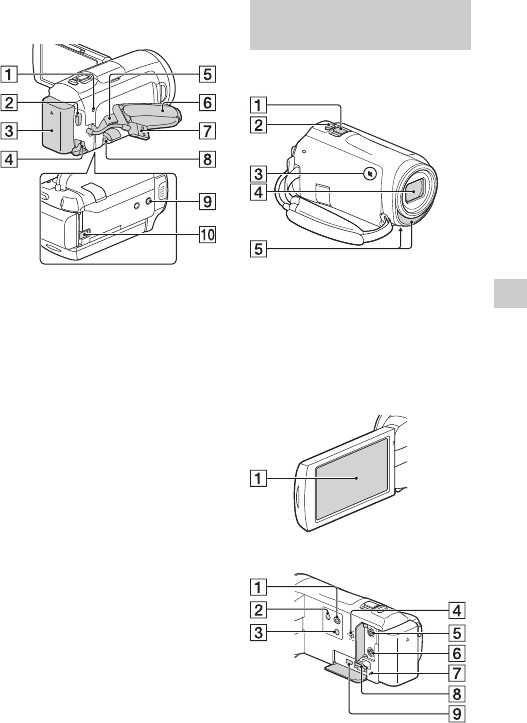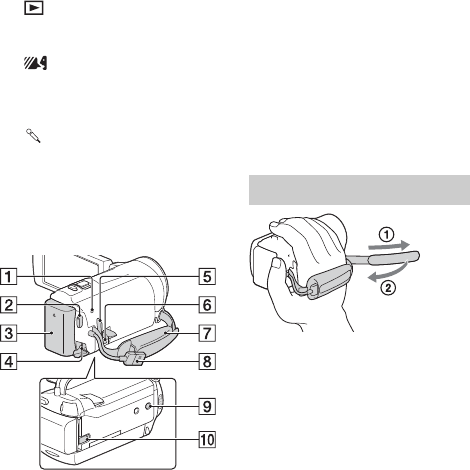HU
28
Egyéb
Óvintézkedések
Hálózati tápegység
Soha ne zárja rövidre az akkumulátor
érintkezőit fémtárgyakkal. Ez hibás
működést okozhat.
Képek lejátszása más
eszközökkel
Előfordulhat, hogy a videokamerával
rögzített képeket nem tudja lejátszani
normálisan más eszközön. Az is
előfordulhat, hogy a más eszközzel
rögzített felvételeket nem tudja
lejátszani a videokamerán.
Felvétel és lejátszás
• Óvatosan bánjon a készülékkel, ne
szedje szét, ne alakítsa át, ügyeljen
arra, hogy ne érje erős fizikai hatás:
ne ütögesse, ne ejtse le és ne lépjen
rá. Különösen ügyeljen az objektív
épségére.
• A memóriakártya megbízható
működésének érdekében az első
használat előtt javasolt elvégezni a
videokamerával történő formázást.
A formázás következtében a
memóriakártyán tárolt összes adat
helyreállíthatatlanul törlődik. Fontos
adatait ezért mentse előbb
számítógépre vagy más eszközre.
• Ellenőrizze a memóriakártya
behelyezési irányát. Ha a
memóriakártyát rossz irányban
erőlteti a helyére, akkor
megsérülhet a memóriakártya, a
memóriakártya-nyílás vagy a
képadatok.
• A felvétel megkezdése előtt
próbálja ki, hogy a készülék gond
nélkül rögzíti-e a képet és a hangot.
• A televízió-műsorok, filmek,
videokazetták és egyéb
műsoranyagok szerzői jogi védelem
alatt állhatnak. Az ilyen anyagok
illetéktelen másolása a szerzői jog
védelméről szóló törvénybe
ütközhet.
• A gyártó még abban az esetben
sem nyújt kártérítést a felvételekért,
ha a felvétel vagy a lejátszás a
videokamera, a felvételi
adathordozó stb. meghibásodása
miatt nem lehetséges.
• A videokamera nem porálló, nem
cseppálló és nem vízálló.
• Ügyeljen arra, hogy a videokamera
ne legyen nedves (ne érje például
eső, tengervíz). Ha a videokamera
nedves lesz, meghibásodhat.
Esetenként az ilyen meghibásodás
nem javítható.
• Ne fordítsa a videokamerát a Nap,
vagy más erős fényforrás felé.
Ellenkező esetben meghibásodhat
a videokamera.
• A videokamerát ne használja erős
rádióhullámok vagy sugárzás
közelében. Előfordulhat, hogy ilyen
helyen a videokamera nem képes
megfelelően felvenni vagy
lejátszani a képeket.
• Ne használja a videokamerát
homokos tengerparton vagy poros
helyen. Ellenkező esetben
meghibásodhat a videokamera.
• Ha pára csapódna le rá, ne
használja a videokamerát, amíg a
nedvesség el nem párolgott.
• Ne tegye ki a videokamerát ütésnek
vagy rezgésnek. Ennek
következtében a videokamera
hibásan működhet, illetve nem
rögzít képeket. Ezenkívül az
adathordozó, illetve a rögzített
adatok megsérülhetnek.
LCD-monitor
Az LCD-monitor rendkívül nagy
pontosságú gyártási technológiával
készült, így a használható képpontok
aránya több mint 99,99%. Ennek
ellenére előfordulhat, hogy
folyamatosan apró fekete pontok és/
vagy színes (fehér, piros, kék vagy
zöld) fénypontok jelennek meg az
LCD-monitoron. Ezek a pontok a
gyártási folyamat szokásos velejárói,
és semmilyen módon nem
befolyásolják a felvétel minőségét.